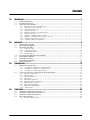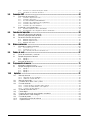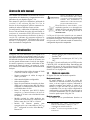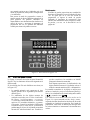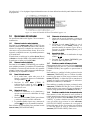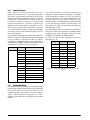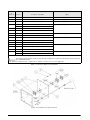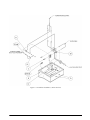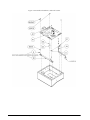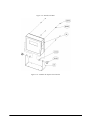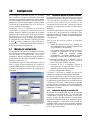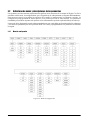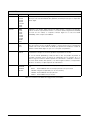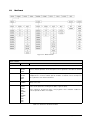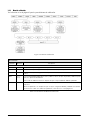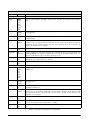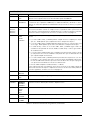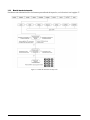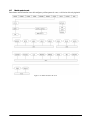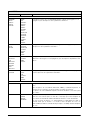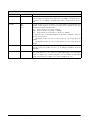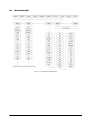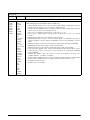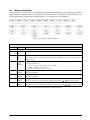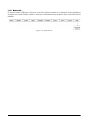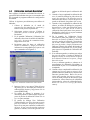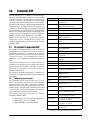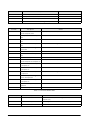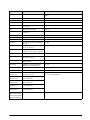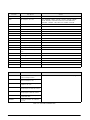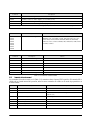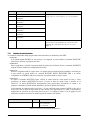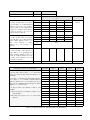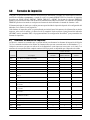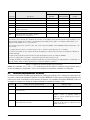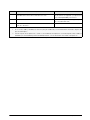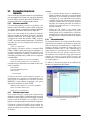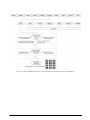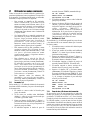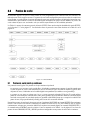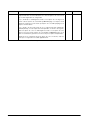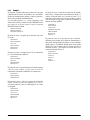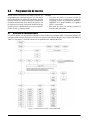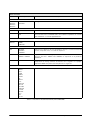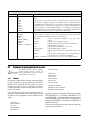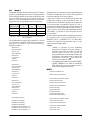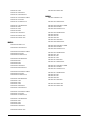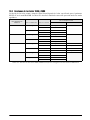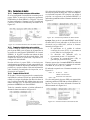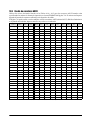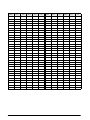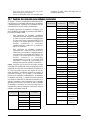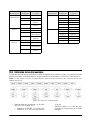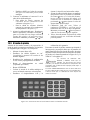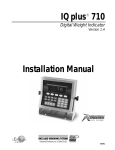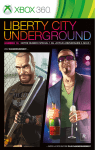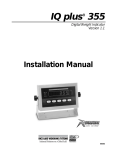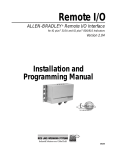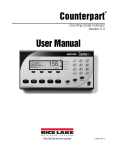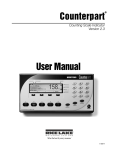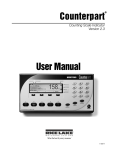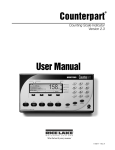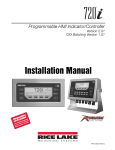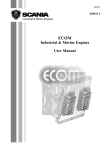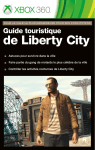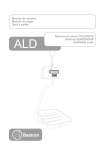Download IQ plus® 710 Manual de Instalación
Transcript
IQ plus 710
®
Indicador Digital de Peso
Versión 2.1
Manual de Instalación
Contents
1.0
Introducción ................................................................................................................................ 1
1.1
1.2
1.3
Modos de operación ..................................................................................................................... 1
Visor del panel frontal .................................................................................................................... 2
Operaciones del indicador ............................................................................................................ 3
1.3.1
1.3.2
1.3.3
1.3.4
1.3.5
1.3.6
1.3.7
1.3.8
1.3.9
1.3.10
2.0
Instalación .................................................................................................................................. 6
2.1
2.2
2.3
Desembalaje y armado ................................................................................................................. 6
Desarmado del gabinete ............................................................................................................... 6
Conexiones de cables ................................................................................................................... 6
2.3.1
2.3.2
2.3.3
2.3.4
2.4
2.5
2.6
2.7
2.8
3.0
Celdas de carga ...............................................................................................................................7
Comunicación serie ........................................................................................................................10
Entrada/Salida Digital ......................................................................................................................10
Salida analógica ..............................................................................................................................10
Instalación del módulo de salida analógica .................................................................................. 11
Rearmado del gabinete ............................................................................................................... 11
Extracción de la placa ................................................................................................................. 11
Reemplazo de la batería ............................................................................................................. 11
Piezas de repuesto ..................................................................................................................... 12
Configuración ............................................................................................................................ 18
3.1
Métodos de configuración .......................................................................................................... 18
3.1.1
3.1.2
3.1.3
3.2
Configuración mediante el programa Revolution .............................................................................18
Configuración mediante los comandos EDP ...................................................................................18
Configuración mediante el panel frontal ..........................................................................................19
Estructuras de menús y descripciones de los parámetros ........................................................... 21
3.2.1
3.2.2
3.2.3
3.2.4
3.2.5
3.2.6
3.2.7
3.2.8
3.2.9
3.2.10
4.0
Alternancia entre los modos bruto/neto ............................................................................................3
Alternancia entre las unidades ..........................................................................................................3
Poner la báscula en cero ..................................................................................................................3
Obtención de la tara .........................................................................................................................3
Eliminación del valor de tara almacenado .........................................................................................3
Impresión de rótulo ...........................................................................................................................3
Visualizar o cambiar el tiempo y la fecha ...........................................................................................3
Visualizar o cambiar el valor de un punto de corte ............................................................................3
Prender o apagar el punto de corte ..................................................................................................4
Visualizar o borrar el acumulador ....................................................................................................4
Menú de configuración ...................................................................................................................21
Menú Formato ................................................................................................................................24
Menú de calibración .......................................................................................................................27
Menú serie ......................................................................................................................................28
Menú de programación ..................................................................................................................30
Menú de formatos de impresión .....................................................................................................33
Menú de puntos de corte ...............................................................................................................34
Menú de entrada digital ..................................................................................................................40
Menú de la salida analógica ............................................................................................................42
Menú versión ................................................................................................................................42
Calibración ................................................................................................................................ 45
4.1
4.2
4.3
4.4
Calibración mediante el panel frontal ........................................................................................... 45
Calibración mediante los comandos EDP .................................................................................... 46
Calibración mediante Revolution™ ......................................................................................................................47
Más sobre calibración ................................................................................................................. 48
4.4.1
Ajustar la calibracion final ................................................................................................................48
4.4.2
4.4.3
5.0
Comandos EDP .......................................................................................................................... 49
5.1
El conjunto de comandos EDP ....................................................................................................49
5.1.1
5.1.2
5.1.3
5.1.4
5.1.5
5.1.6
5.2
Comandos de formatos de impresión .........................................................................................59
Formatos preprogramados de rótulos .........................................................................................60
Personalizar formatos de impresión .............................................................................................62
6.3.1
6.3.2
6.3.3
Utilizando los modos camioneros ................................................................................................66
7.1.1
7.1.2
7.1.3
Puntos de corte batch y continuos ..............................................................................................67
Ejemplos de procesos de batch ..................................................................................................70
8.2.1
8.2.2
8.3
Ejemplo 1 ....................................................................................................................................... 70
Ejemplo 2 ....................................................................................................................................... 71
Interruptor de batching ................................................................................................................72
Programación de macros ......................................................................................................... 74
9.1
9.2
Utilizando el submenú macro ......................................................................................................74
Ejemplos de programación de macros ........................................................................................76
9.2.1
9.2.2
9.2.3
10.0
Los modos 1 y 2 ............................................................................................................................ 66
Los Modos 3, 4, 5, y 6 ................................................................................................................... 66
Pesos de tara y IDs de una sola transacción .................................................................................. 66
Puntos de corte ......................................................................................................................... 67
8.1
8.2
9.0
Utilizando el puerto EDP ................................................................................................................. 62
Utilizando el panel frontal ................................................................................................................ 62
Utilizando Revolution ...................................................................................................................... 62
Modos camioneros ................................................................................................................... 65
7.1
8.0
Guardar e imprimir los datos del indicador ..................................................................................... 58
Descargar datos de configuración de la PC al indicador ................................................................. 58
Formatos de impresión ............................................................................................................. 59
6.1
6.2
6.3
7.0
Comandos de presionar teclas ....................................................................................................... 49
Comandos de informes .................................................................................................................. 50
El comando RESETCONFIGURATION ............................................................................................ 50
Comandos de configuración de los parámetros ............................................................................. 50
Comandos del modo normal .......................................................................................................... 55
Comandos de control de bacheo ................................................................................................... 56
Guardando y transfiriendo datos .................................................................................................58
5.2.1
5.2.2
6.0
Poner en cero cuentas A/D en peso muerto ................................................................................... 48
Calculando el coeficiente de alcance .............................................................................................. 48
Ejemplo 1 ....................................................................................................................................... 76
Ejemplo 2 ....................................................................................................................................... 77
Ejemplo 3 ....................................................................................................................................... 79
Apéndice ................................................................................................................................. 81
10.1
Mensajes de error .....................................................................................................................81
10.1.1
10.1.2
10.2
10.3
10.4
Mensajes de estado ..................................................................................................................82
Funciones de las teclas TARE y ZERO ......................................................................................83
Formatos de datos ....................................................................................................................84
10.4.1
10.4.2
10.4.3
10.5
10.6
10.7
10.8
10.9
10.10
10.11
Mensajes de error visualizados ..................................................................................................... 81
Utilizar el comando EDP XE .......................................................................................................... 82
Formato de datos serie para salida continua ................................................................................ 84
Formato de salida de datos serie a petición .................................................................................. 84
Formatos de datos RS-485 .......................................................................................................... 84
Cuadro de caracteres ASCII ......................................................................................................85
Filtrado digital ............................................................................................................................87
Factores de conversión para unidades secundarias ..................................................................88
Calibración de la salida analógica ..............................................................................................89
El modo de prueba ...................................................................................................................90
Historia de la revisión del software ..........................................................................................91
Especificaciones .....................................................................................................................94
Acerca de este manual
Este manual está destinado a los técnicos de servicio
responsables de la instalación y el mantenimiento de los
indicadores de peso digitales IQ plus® 710.
Este manual se aplica a los indicadores utilizando la
versión 2.1 del software IQ plus 710. Ver la
Seccíon 10.10 en la página 87 para un resumen de los
cambios de software incluidos en esta revisión.
La configuración y calibración del indicador se puede
llevar a cabo utilizando las teclas del panel frontal, el
conjunto de comandos EDP [Electronic Data
Processing: Procesamiento electrónico de datos] o
versión 3.0 o adelante del programa utilitario de
configuración Revolution™ (Revolution III). Ver la
Seccíon 3.1 en la página 17 para obtener información
sobre los método de configuración.
1.0
Algunos procedimientos descritos en
este manual requieren que el trabajo
se realice en el interior del gabinete del
indicador. Estos procedimientos se
deberían llevar a cabo únicamente por
personal calificado de servicio.
Distribuidores autorizados y sus
empleados pueden ver o descargar este
manual del sitio web para distribuidores
de Rice Lake Weighing Systems al
www.rlws.com
La Tarjeta del Operador incluido con este manual
proporciona las instrucciones básicas de operación para
los usuarios del IQ plus 710. Por favor dejen la Tarjeta
del Operador con el indicador cuando la instalación y
configuración hayan sido completadas.
Introducción
El IQ plus 710 es un indicador de peso digital de un
solo canal, instalado en un gabinete estanco de acero
inoxidable clasificado NEMA 4X/IP66. El panel frontal
del indicador consiste de un teclado de 29 botones con
un visor grande de fluorescente al vacío de siete dígitos
de catorce segmentos, un campo señalizador de dos
caracteres de matriz de puntos, y un campo de avisos
de 16 caracteres de matriz de puntos. Sus características
incluyen:
• Acciona hasta ocho celdas de carga de 350Ω
o dieciséis celdas de carga de 700Ω
• Soporta conexiones de celdas de carga de
cuatro y seis hilos
• Ocho entradas digitales configurables
• Ocho salidas digitales
• Puerto de procesamiento electrónico de datos
(EDP) para comunicaciones RS-232 dúplex
completas o comunicaciones RS-485 a una
velocidad de hasta 19.200.
• Puerto de impresora para RS-232 dúplex
completo y comunicaciones de lazo de
corriente de 20 mA a una velocidad de hasta
19.200 bps
• Modulo opcional de salida analógica que
proporciona el monitoreo de valores de peso
brutos o netos de 0–10 VDC o 4–20 mA.
• Interfaz E/S Remota optativa para
comunicación con controladores PLC ® y
SLC ™ utilizando las redes Allen-Bradley ®
Remote I/O 1
•
Interfaz optativo para comunicaciones en red
Profibus® DP 2
• Disponible en versiones para 115 VAC y 230
VAC
El IQ plus 710 está certificado por la NTEP para las
Clases III y III L a 10,000 divisiones. Para obtener más
información acerca de las certificaciones NTEP y
OIML y la aprobación por Measurement Canada, ver la
Seccíon 10.11 en la página 90.
1.1
Modos de operación
El IQ plus 710 tiene tres modos de operación:
Modo normal (pesaje)
El modo Normal es el modo de pesaje del
indicador. El indicador muestra los pesos brutos,
netos, o de tara según se requiera, utilizando la
pantalla secundaria para indicar el estado de la
báscula y el tipo del valor de peso que se está
visualizando. Una vez que se haya completada la
configuración y se haya adherido un sello legal en
el reverso del indicador, este es el único modo en
la cual se puede operar el IQ plus 710
Modo de preparación
La mayoría de los procedimientos descritos en
1. Allen-Bradley®, PLC®, y SLC™ son marcas registradas de Allen-Bradley Company, Inc., una
compañía de Rockwell International.
2. Profibus® es una marca registrada de Profibus
International.
Introducción
1
este manual requieren que el indicador esté en el
modo de preparación, incluyendo la configuración
y la calibración.
Para entrar al modo de preparación, extraer el
tornillo grande de cabeza cilíndrica ranurada de la
placa posterior del gabinete. Introducir un
destornillador u otra herramienta fina similar en el
orificio de acceso y presionar el interruptor de
preparación una vez. La pantalla del indicador
cambia para mostrar la palabra CONFIG.
Modo de prueba
El modo de prueba proporciona una cantidad de
funciones de diagnóstico para el indicador IQ plus
710. Al igual que en el caso del modo de
preparación, se ingresa al modo de prueba
utilizando el interruptor de preparación. Para
obtener más información sobre el ingreso al modo
de prueba y su uso, ver la Seccíon 10.9 en la
página 86.
Figura 1-1. Panel Frontal del IQ plus 710
1.2
Visor del panel frontal
La Figura 1-1 muestra las teclas del panel frontal del
IQ plus 710 y las funciones de las teclas asignadas en el
modo normal.
El visor del IQ plus 710 está dividido en tres áreas (ver
la Figura 1-2):
• La pantalla primaria está compuesta de siete
dígitos grandes de 14 segmentos para mostrar
datos de peso.
• Un señalizador de dos dígitos muestra las
unidades asociadas con el valor visualizado:
lb=libras, kg=kilogramos, oz=onzas,
T=toneladas estadounidenses, t=toneladas
métricas, LT=toneladas británicas, g=gramos,
GN=granos. Cuando las unidades configuradas
son libras troyas o onzas troyas, se muestra la
palabra troy en el área de la pantalla secundaria
además del señalizador lb o oz . También se
2
Manual de instalacion del IQ plus 710
pueden establecer las unidades en NONE
(ninguna información mostrada).
Para algunas operaciones, el señalizador de dos
dígitos también muestra si el indicador está en el
modo de entrada numérica (NE) o alfanumérica.
La pantalla secundaria de 16 dígitos se utiliza para
mostrar el modo de pesaje (Gross/Brutto [Bruto] o
Neto) y los señalizadores de estado incluyendo estable
(
) y centro de cero (
).
Los símbolos mostrados sobre las teclas en la
Figura 1-1 (representando arriba, abajo, entrar,
izquierda, derecha) describen las funciones de las teclas
asignadas en el modo de preparación. En el modo de
preparación, estas teclas se utilizan para navegar entre
los valores numéricos e incrementar o decrementar esos
valores.
Ver la Seccíon 3.1.3 en la página 18 para información acerca de cómo utilizar las teclas del panel frontal en el modo
de preparacion.
Figure 1-2. Areas de Pantalla del Panel Frontal del IQ plus 710
1.3
Operaciones del indicador
Las operaciones básicas del IQ plus 710 se resumen a
continuación:
1.3.1
Alternancia entre los modos bruto/neto
1.3.5
Presionar la tecla GROSS/NET [BRUTO/NETO] para
cambiar el modo de la pantalla de bruto a neto o de neto
a bruto. Si se ingresó o se adquirió un valor de tara, el
valor neto es el peso bruto menos la tara. Si no se ha
ingresado o adquirido una tara, la pantalla permanece
en el modo bruto.
El modo bruto se indica por la palabra Gross [Bruto]
(o Brutto en el modo OIML) en la pantalla secundaria;
el modo neto se indica por la palabra Net.
1.3.6
1.3.2
1.3.7
Alternancia entre las unidades
Presionar la tecla UNITS [UNIDADES] para cambiar
entre unidades primarias y secundarias. El identificador
de unidades se muestra al lado derecho de la pantalla
primaria. Onzas troyas y libras troyas son indicadas por
la palabra troy en la pantalla secundaria.
1.3.3
Poner la báscula en cero
1. En el modo bruto, quitar todo peso de la
báscula y esperar que aparezca el señalizador
de carga estable (
).
2. Presionar la tecla ZERO [CERO]. El
señalizador de centro de cero (
) se
ilumina para indicar que la báscula se
encuentra en cero.
1.3.4
Obtención de la tara
1. Colocar el contenedor en la plataforma y
esperar que aparezca el señalizador de carga
estable (
).
2. Presionar la tecla TARE [TARA] para obtener
y archivar el peso de tara del contenedor.
3. La pantalla cambia al peso neto y muestra de
palabra Net [Neto] en la pantalla secundaria.
Para visualizar el valor actual de tara, presionar la tecla
DISPLAY TARE [VISUALIZAR TARA].
Eliminación del valor de tara almacenado
1. Quitar todo el peso de la báscula y esperar que
aparezca el señalizador de carga estable
(
).
2. Presionar la tecla TARE [TARA] (o, en el
modo OIML, la tecla ZERO [CERO]). La
pantalla cambia al mostrar el peso bruto y
muestra la palabra Gross [Bruto] en la
pantalla secundaria.
Impresión de rótulo
1. Esperar que aparezca el señalizador de carga
estable (
).
2. Presionar la tecla PRINT [IMPRIMIR] para
enviar los datos al puerto serie.
Visualizar o cambiar el tiempo y la fecha
Para mostrar la fecha, presionar la tecla TIME/DATE
[TIEMPO/FECHA] una vez; presionar TIME/DATE
[TIEMPO/FECHA] una segunda vez para mostrar el
tiempo.
Para establecer o cambiar la fecha, presionar la tecla
TIME/DATE [TIME/DATE] una vez. Utilizar el teclado
numérico para entrar la fecha, luego presionar la tecla
ENTER [ENTRAR]. La fecha tiene que ser entrada en el
formato de fecha configurado para el indicador:
MMDDAA, DDMMAA, o AAMMDD.
Para establecer o cambiar el tiempo, presionar la tecla
TIME/DATE [TIEMPO/FECHA] dos veces. Utilizar el
teclado numérico para entrar el tiempo en formato de
24 horas, luego presionar la tecla ENTER [ENTRAR].
1.3.8
Visualizar o cambiar el valor de un punto de corte
Para mostrar el valor del punto de corte, utilizar el
teclado numérico para ingresar el número del punto de
corte, luego presionar la tecla SETPOINT [PUNTO DE
CORTE]. o, pueden visualizar un valor de punto de
corte por medio de presionar la tecla SETPOINT
[PUNTO DE CORTE] un número de veces igual al
número del punto de corte. Por ejemplo, para visualizar
el valor del punto de corte 4, presionar la tecla
SETPOINT [PUNTO DE CORTE] cuatro veces.
Introducción
3
Para cambiar el valor del punto de corte, llamar a la
pantalla el valor actual, luego utilizar el teclado
numérico para ingresar el valor nuevo y presionar la
tecla ENTER [INGRESAR].
NOTA: Puede que algunas configuraciones del
indicador no permitan cambiar los valores de los puntos
de corte por medio del panel frontal o puedan requerir
una contraseña para visualizar o cambiar el valor del
punto de corte.
1.3.9
Prender o apagar el punto de corte
Para apagar un punto de corte del panel frontal, utilizar
el teclado numérico para entrar el número del punto de
corte (o presionar la tecla SETPOINT [PUNTO DE
CORTE] un número de veces igual al número del punto
de corte). Con el punto de corte correcto mostrado,
presionar la tecla CLEAR [ELIMINAR] para apagar el
punto de corte.
Para rehabilitar un punto de corte que ha sido apagado
desde el panel frontal, presionar la tecla SETPOINT
[PUNTO DE CORTE] hasta que el punto de corte
correcto esté visualizado, luego presionar ENTER
[ENTRAR] para prender el punto de corte.
NOTA: Puede que algunas configuraciones del
indicador no permitan cambiar los valores de los puntos
de corte por medio del panel frontal o puedan requerir
una contraseña para prender o apagar el punto de corte.
1.3.10
Visualizar o borrar el acumulador
Si la función del acumulador está habilitada, el peso
neto actual se suma al acumulador cada vez que el
indicador lleva a cabo una operación de impresión
• Para visualizar el valor actual del acumulador,
presionar la tecla ACCUM [ACUMULADOR].
• Para borrar el acumulador, presionar ACCUM
[ACUMULADOR] para mostrar el valor
actual, luego presionar la tecla C L E A R
[ELIMINAR] dos veces para reinicializar el
acumulador.
4
Manual de instalacion del IQ plus 710
2.0
Instalación
Ésta sección describe los procedimientos de conexión
de las celdas de carga, la E/S digital, y los cables de
comunicación serie al indicador IQ plus 710. Se
incluyen las instrucciones para la instalación de campo
de la opción de salida analógica y el reemplazo de la
placa del CPU junto con los planes de armado y las
listas de piezas para el técnico de servicio.
•
•
•
•
•
•
2.1
Cuando se trabaja en el interior del gabinete
del indicador, utilizar una banda de muñeca
para la puesta a tierra del personal y la
p r o t e c c i ó n d e l o s c o m p o n e n t e s c o n tr a
descarga electrostática (ESD).
Esta unidad usa fusibles bipolares/neutros que
pueden generar riesgo de choque eléctrico.
Los procedimientos que requieren trabajo en el
interior del indicador deben llevarse a cabo
únicamente por personal de servicio calificado.
El cable de la alimentación eléctrica sirve como
desconexión de alimentación para el IQ plus
710. El tomacorriente alimentando el indicador
debe ubicarse lo suficientemente cerca al
i n d i c a d o r y s e r f á c i lm e n t e a c c e s ib l e a l
operador.
Desembalaje y armado
Inmediatamente después del desembalaje, revisar el IQ
plus 710 para asegurarse de que se incluyan todos los
componentes y que los mismos no estén dañados. La
caja de envío debe contener el indicador con el soporte
de inclinación, este manual, y un juego de piezas. Si se
dañaron algunas piezas durante el envío, notificar
inmediatamente a Rice Lake Weighing Systems y al
transportista.
El juego de piezas contiene los elementos enumerados a
continuación:
• Etiquetas de capacidad e identificación.
• Dos tornillos de cabeza cilíndrica ranurada de
8-32NC [nacional gruesa] x 7/16 (PN 30623).
Estos tornillos ocupan los orificios que están
arriba de y a cada lado del tornillo de
instalación en la placa posterior del indicador
(ver la Seccíon 2.5 en la página 9).
• Diez tornillos de máquina 8-32NC x 3/8 (PN
14862) para la placa posterior del indicador
(ver #29 en la Figura 2-9 en la página 15).
• Doce arandelas de neopreno (PN 45042) para
los tornillos de la placa posterior que se
incluyen en el juego de piezas.
• Cuatro sujetacables con glándulas reductoras
(PN 15664).
2.2
Cuatro topes de goma (“pies”) para el soporte
de inclinación, (PN 42149).
Terminal de tornillo de 6 posiciones (PN
70599) para el conector J1; dos terminales de
tornillo de 7 posiciones (PN 42104) para los
conectores J4 y J12; dos terminales de tornillo
de 10 posiciones (PN 46420) para los
conectores J7 y J8.
Una tuerca kep (PN 14676) para conexión a
tierra de los cables contra la placa posterior.
Desarmado del gabinete
Se debe abrir el gabinete del indicador para conectar los
cables para las celdas de carga, las comunicaciones, las
entradas digitales, las salidas digitales, y la salida
analógica.
El IQ plus 710 no tiene interruptor de
encendido/apagado. Antes de abrir la
unidad, se debe comprobar que el
cable de la alimentación está
desconectado del tomacorriente.
Se debe comprobar que la alimentación eléctrica del
indicador esté desconectada y a continuación se debe
colocar el indicador boca abajo sobre un tapete
antiestático. Extraer los tornillos que sujetan la placa
posterior al cuerpo del gabinete, luego levantar la placa
posterior hasta extraerla del gabinete y colocarla a un
costado.
NOTA: Con la placa posterior removida, examinar la
batería para asegurar que no ha sido soltada del soporte
de batería (B1) durante envío.
2.3
Conexiones de cables
El IQ plus 710 proporciona cuatro bridas de apriete de
cables para el cableado del indicador: uno para el cable
de alimentación eléctrica, tres para acomodar los cables
de las comunicaciones, la entrada/salida digital, y la
salida analógica; y una brida de apriete de cable de
metal para el cable de la celda de carga. Las tres bridas
de apriete de nylon vienen con un tapón instalado para
evitar que la humedad penetre al gabinete. Según
requiera la aplicación, quitar el tapón de cualquiera de
las bridas de apriete de cables que se utilizarán e
instalar los cables necesarios.
Con la excepción del cable de alimentación eléctrica y
los cables de la celda de carga, todos los cables
encaminados por las bridas de apriete de cables
deberían ser puestas en tierra contra el bollón de puesta
a tierra en la placa posterior del indicador.
Instalación
5
2.3.1
Celdas de carga
Para conectar el cable de una celda de carga o una caja
de empalmes, utilizar el siguiente procedimiento para
encaminar el cable por la brida de apriete de metal:
1. Desconectar el indicador de su alimentación
eléctrica.
2. Colocar el indicador boca abajo en un tapete
antiestático. Remover los tornillos que sujetan
la placa posterior al cuerpo del gabinete.
3. Aflojar las bridas de apriete de los cables y
luego encaminar los cables por la brida de
apriete de acero inoxidable. Determinar la
longitud de cable requerida para alcanzar al
conector J1. Marcar el cable al punto que
llega al borde interior de la brida de apriete
(ver la Figura 2-1).
Figure 2-1. Marcar la Longitud del Cable al Borde Interior
de la Brida de Apriete
4. Remover el cable de la brida de apriete. Pelar
el aislamiento desde la posición marcada
hasta el final del cable.
5. Para cables con capa de malla de alambres,
cortar la capa en el mismo lugar que el
aislamiento, luego pelar unos 15mm
adicionales de aislamiento del cable para
permitir que la capa tenga contacto con el
interior de la brida de apriete de metal (ver la
Figura 2-2).
hacia afuera para hacer contacto con la brida de
apriete de metal.
Figure 2-3. Cableado Con Capa de Papel de Metal
6. Cortar el alambre de escudo justamente
adentro del gabinete (ver la Figura 2-3). La
función del alambre de escudo es
proporcionada por el contacto con la brida de
apriete de metal.
7. Encaminar los cables por las bridas de apriete
en tal forma que la capa del cable hace
contacto con la brida de apriete tal como es
mostrado en las Figuras 2-2 y 2-3. Apretar la
brida de apriete.
8. Próximamente, remover el conector J1 de la
placa. El conector se enchufa en un cabezal
de la placa (ver la Figura 2-4). Tender el cable
de la celda de carga o caja de conexiones al
conector J1 como se muestra en la Tabla 2-1.
Pin del J1
Función
1
+SIG [SEÑAL]
2
–SIG [SEÑAL]
3
+SENSE
4
–SENSE
5
+EXC
6
–EXC
Para conexiones de 6 hilos, remover
los puentes JP1 y JP2.
Tabla 2-1. Asignaciones de Los Pines del J1
Figure 2-2. Cableado Con Capa de Malla de Alambres
Para cables con capa de papel de metal, pelar
unos 15 mm más de aislamiento del cable.
Cortar la capa de papel de metal en un lugar
aproximadamente 15 mm adentro del gabinete,
y luego doblar la capa de papel de metal hacia
atrás (ver la Figura 2-3). Asegurar que el lado
argentado (conductivo) del papel está doblado
6
Manual de instalación del IQ plus 710
9. Si se utiliza un cable de celda de carga de seis
hilos (con conductores sensores), remover los
puentes JP1 y JP2 antes de reinstalar el
conector J1 de nuevo. Para instalación de 4
hilos, dejar los puentes JP1 y JP2 en su lugar.
10. Completar la instalación utilizando los
sujetacables para asegurar los cables dentro
del gabinete del indicador.
Cuando se finalizan las conexiones, instalar de nuevo el
conector J1 en el cabezal hasta que entre presionando
de un modo seguro en su puesto. Utilizar dos
sujetacables para sujetar el cable de la celda de carga al
interior del gabinete.
Configurando el puente de compensación de la celda de
carga
El puente de compensación JP5 de la celda de carga
(cerca al transformador en la placa de la CPU; ver la
Figura 2-4) tiene que ser puesto en ON [ENCENDIDO]
para celdas de carga con puentes desequilibrados. El
puente de compensación tiene el efecto de bajar el
voltaje positivo de excitación. Celdas de carga no
compensadas y desequilibradas pueden causar
inestabilidad o errores de calibración.
Para celdas de carga RL1040 o RL1042, configuren el
puente de compensación como lo siguiente:
•
•
celdas de carga
[APAGADO]
celdas de carga
[ENCENDIDO]
RL1040:
RL1042:
puente
puente
OFF
ON
Para otros tipos de celdas de carga, utilizar el
procedimiento a continuación para determinar la
posición correcta del puente:
1. Desconectar la celda de carga del indicador y
utilizar un ohmetro para medir lo siguiente:
•
•
+EXC a +SIG, +EXC a –SIG
–EXC a +SIG, –EXC a –SIG
Los valores medidos entre la línea de
excitación y cada una de las líneas de señal
deberían estar dentro de 2–3Ω.
2. Si las medidas de +EXC son > 5% más
grandes que las medidas de -EXC, colocar el
puente de compensación en la posición ON
[ENCENDIDO]. Si las medidas de +EXC son
< 5% (o si son menos de) las medidas de
-EXC, colocar el puente en la posición OFF
[APAGADO].
Figure 2-4. Placa de la CPU y Alimentación del IQ plus 710, Versión 2.1
Instalación
7
2.3.2
Comunicación serie
Para conectar los cables de comunicación serie,
remover los conectores J4 y J12 de la placa principal.
El conector J4 proporciona conexiones para el puerto
EDP (Procesamiento electrónico de datos), el puerto de
la impresora, y la transmisión de señales de lazo de
corriente de 20mA; el conector J12 proporciona
comunicación RS-485. La Tabla 2-2 muestra las
asignaciones de los pines para los conectores J12 y J4.
Una vez que los cables estén conectados, reconectar
J12 o J4 al cabezal en la placa. Utilizar los sujetacables
para sujetar los cables de comunicaciones en serie al
interior del gabinete.
Las compuertas EDP soportan comunicación RS-232 o
RS-485; el puerto de impresora proporciona una salida
activa de 20mA y comunicación RS-232 dúplex
completa. Se configuran ambos puertos utilizando el
menú SERIAL [SERIE]. Para más información sobre la
configuración, ver la Seccíon 3.0 en la página 17.
Conexión
Pin
J4
1
EDP TxD
2
GND
J12
Señal
3
EDP RxD
4
Impresora TxD
5
Impresora RxD
6
Impresora –20 mA TxD
7
Impresora +20 mA TxD
1
Reservado
2
Reservado
3
+5V
4
GND
5
RS485-A
6
RS485-B
7
GND
Tabla 2-2. Asignaciones de Los Pines en el J4 y J12
2.3.3
Entrada/Salida Digital
Las entradas digitales pueden ser configuradas para
proporcionar muchas distintas funciones del indicador,
incluyendo todas las funciones del teclado. Las
entradas digitales son activadas con bajo voltaje (0
VDC), y quedan inactivos (apagados) en 5 VDC.
Utilizar el menú DIG IN para configurar las entradas
digitales.
8
Manual de instalación del IQ plus 710
Las salidas digitales se utilizan típicamente para
controlar relés que accionan otros equipos. Las salidas
están diseñadas para disipar en vez de ser fuente de
corriente alternante. Cada salida normalmente es un
circuito colector abierto, capaz de disipar 250 mA
cuando activado. Las salidas digitales están conectadas
a relés interruptores cuando la salida digital está
activada (bajo, 0 VDC) con referencia a una fuente de
alimentación de 5 VDC.
Se pueden montar hasta 8 relés dentro del gabinete de
frente plano; hasta 4 relés pueden ser montados dentro
del gabinete de frente inclinado. Utilizar el menú
SETPTS para configurar las salidas digitales.
La Tabla 2-3 muestra las asignaciones para los
conectores J7 y J8.
Pin
J7 Señal
J8 Señal
1
GND
GND
2
DI1
DO1
3
DI2
DO2
4
DI3
DO3
5
DI4
DO4
6
DI5
DO5
7
DI6
DO6
8
DI7
DO7
9
DI8
DO8
10
GND
+5V
Tabla 2-3. Asignaciones de Los Pines de J7 y J8 (E/S
Digital)
2.3.4
Salida analógica
Si el módulo optativo de salida analógica está instalada,
conectar el cable de salida al conector J1 en la placa de
s a l i d a a n a l ó g i c a . L a Ta b l a 2 - 4 e n u m e r a l a s
asignaciones de los pines de la salida analógica.
Utilizar el menú ALGOUT para configurar y calibrar la
salida analógica cuando se haya completado el
cableado. Ver la Seccíon 2.4 para información sobre la
instalación del modulo de salida analógica.
Pin
Señal
1
+ Salida de Corriente
2
– Salida de Corriente
3
+ Salida de voltaje
4
– Salida de voltaje
Tabla 2-4. Asignaciones de los Pines de la Salida
Analógica
2.4
Instalación del módulo de salida
analógica
Para instalar o reemplazar el módulo de salida
analógica, seguir los pasos enumerados en la
Seccíon 2.2 en la página 5 para abrir el gabinete del IQ
plus 710.
Montar el módulo de salida analógica en sus
separadores en la ubicación mostrada en la Figura 2-4
en la página 7 y enchufar la entrada del módulo en el
conector J5 en la placa IQ plus 710. Conectar el cable
de salida del módulo de salida analógica como se
muestra en la Tabla 2-4, y a continuación rearmar el
gabinete (Seccíon 2.5).
Ver la Seccíon 10.8 en la página 85 para obtener
información sobre los procedimientos de calibración de
la salida analógica.
2.5
Rearmado del gabinete
Un vez completado el cableado, ubicar la placa
posterior sobre el gabinete y volver a instalar los
tornillos de la placa posterior. Utilizar el patrón de
torque mostrado en la Figura 2-5 para prevenir que el
empaque de la placa posterior se deforme. Apretar los
tornillos con un torque de 10 in-lb (1.13 N-m).
Figure 2-5. Placa Posterior del IQ plus 710
2.6
Extracción de la placa
Si se necesita extraer la placa de la CPU del IQ plus
710, utilizar el siguiente procedimiento:
1. Desconectar la alimentación eléctrica del
indicador. Aflojar las bridas de apriete de los
cables y extraer la placa posterior como se
describe en la Seccíon 2.2 en la página 5.
2. Desenchufar los conectores J1 (cable de la
celda de carga), J4 y J12 (comunicaciones
serie), J7 y J8 (E/S digital), J6 (cable cinta del
teclado), y JP4 (interruptor de preparación).
Si se ha instalado una placa de salida
analógica, desconectar el cable de la salida
analógica. Ver la Figura 2-4 en la página 7
para conocer las ubicaciones de los
conectores.
3. Extraer el separador y las tres tuercas de las
esquinas de la placa de la CPU.
4. Cortar el sujetacable que sujeta los alambres
de filtrado de carga de línea al gabinete.
5. Levantar la placa de sus separadores solo lo
suficiente para tener acceso a los tornillos de
sujetación que sujetan los alambres de filtrado
de carga de línea al conector P2. Utilizar un
pequeño destornillador para aflojar los
tornillos de sujetación y desconectar la
alimentación eléctrica a la placa.
6. Remover la placa de la CPU del gabinete.
Para reemplazar la placa de la CPU, realizar el
procedimiento anterior en el sentido inverso.
Asegurarse de instalar nuevamente los sujetacables
para sujetar todos los cables dentro del gabinete del
indicador.
Instalación
9
2.7
Reemplazo de la batería
La batería de litio en la placa de la CPU mantiene el
reloj de tiempo real y proteje los datos almacenados en
el RAM del sistema cuando el indicador no está
conectado a la alimentación eléctrica.
Los datos del RAM de sistema incluye avisos,
almacenaje de los IDs de camiones, y las teclas
bloqueadas. Esta información se pierde si la batería
pierde poder y el indicador está desconectado de la
alimentación eléctrica. Para evitar la perdida de los
datos, hacer lo siguiente:
• Verificar periódicamente el voltaje de la
batería y reemplazarlo cuando el voltaje cae
debajo de 3.1 VDC. La batería debería durar
al mínimo un año. Por lo tanto, en
aplicaciones criticas reemplazar la batería
cada doce meses.
• Utilizar
el
programa
utilitario
de
configuración Revolution™ o los comandos
EDP (ver la Seccíon 5.2 en la página 56) para
guardar una copia de respaldo de la
configuración del indicador en una PC antes
de intentar el reemplazo de la batería. Si se
pierde algún dato, la configuración del
indicador puede ser restaurada desde la PC.
Hay riesgo de explosión si se reemplaza la
batería con uno del tipo incorrecto.
Disponer de las baterías de acuerdo con
las instrucciones del fabricante.
10
Manual de instalación del IQ plus 710
2.8
Piezas de repuesto
La Tabla 2-5 enumera las piezas de repuesto para el IQ plus 710, incluyendo todas las piezas a las cuales se hace
referencia en las Figuras 2-6 al 2-10.
Número
de
referencia
Pieza No
1
41397
Gabinete, frente inclinado (1)
41401
Gabinete, frente plano (1)
2
41398
Placa posterior del gabinete (1)
3
14626
Tuercas hexagonales kep 8-32NC (13)
Figura 2-9 en la página 15
4
30375
Anillos de sello de nylon para las bridas de apriete de
cables (3)
Figura 2-6 en la página 12
5
14621
Tuercas hexagonales kep 6-32NC (4–gabinete plano);
6–inclinado)
Figura 2-8 en la página 14
6
15626
Bridas de apriete de cables, PG9 (3)
Figura 2-6 en la página 12
7
15627
Tuercas prisioneras, PCN9 (3)
8
15650*
Sujetacables (8)
Figura 2-7 en la página 13
10
19538
Tapones de las bridas de apriete de cables (3)
Figura 2-6 en la página 12
11
44676
Arandelas de sellado para el tornillo de acceso al
interruptor de preparación (1)
12
42640
Tornillo de acceso al interruptor de preparación , 1/4 x
28NF x 1/4 (1)
13
Descripción (cantidad)
Figura
Figura 2-9 en la página 15
Figura 2-6 en la página 12
41965
Asamblea de cable de alimentación, 115VAC (1)
45254
Asamblea de cable de alimentación, 230VAC (1)
15
16892
Etiqueta de puesta a tierra (1)
Figura 2-7 en la página 13
16
45402
Bisel, frente inclinada (1)
Figura 2-9 en la página 15
41399
Bisel, frente plana (1)
17
41386
Membrana del panel de interruptor (1)
Figura 2-9 en la página 15
18
41400
Empaque de la placa posterior (1)
Figura 2-6 en la página 12
19
45043
Alambre de puesta a tierra, 4 pulgadas en conector
anillo No. 8 (1)
Figura 2-7 en la página 13
21
46027
Soporte de montaje del interruptor de preparación (1)
Figura 2-8 en la página 14
24
44844
Asamblea del interruptor de preparación (1)
25
68403
Perillas mariposas para el soporte de inclinación (2)
26
29635
Soporte de inclinación (1)
27
15144
Arandelas de nylon para el soporte de inclinación, 1/4
x 1 x 1/16 (2)
Figura 2-10 en la página 15
28
45891
Asamblea del filtro de línea (1)
Figura 2-7 en la página 13
29
14862*
Tornillos, 8-32NC x 3/8 (4)
Figura 2-10 en la página 15
30
16903
Etiqueta de modelo/número de serie (1)
—
31
46252
Empaque del bisel, frente inclinada (1)
Figura 2-9 en la página 15
45076
Empaque del bisel, frente plana (1)
36
45401
Lengüeta de montaje de la placa de la CPU, modelos
con frente inclinada (1)
Figura 2-8 en la página 14
37
15134
Tuercas prisioneras, No. 8 (4)
Figura 2-7 en la página 13
Tabla 2-5. Piezas Der Repuesto
Instalación
11
Número
de
referencia
Pieza No
Descripción (cantidad)
Figura
38
48027
Espaciadores de nylon para montaje de placa (3)
Figura 2-8 en la página 14
39
45042*
Arandelas de sellado (4)
Figura 2-10 en la página 15
40
15369
Separadores, fem 6-32NC x 3/4 (3)
Figura 2-7 en la página 13
41
64956
Asamblea de visor y placa de la CPU, 115 VAC (1)
Figura 2-8 en la página 14
64960
Asamblea del visor y placa de la CPU, 230 VAC (1)
—
40698
Pantalla VFD (1)
42
19644
Batería cilíndrica de litio de 3V
45
65981
Espaciador de latón (1)
46
15130
Tuercas prisioneras internas (2)
49
50959
Brida metal de apriete de cable, PG9 (1)
50
50962
Tuerca de brida de metal de apriete de cable, PG9 (1)
51
73769
Broches de puesta a tierra (4)
—
42104
Conectores de 7-posiciones para J4 y J12 (2)
—
70599
Conector de 6-posiciones para J1 (1)
—
46420
Conectores de 10-posiciones para J7 y J8 (2)
—
45484
Microfusibles de 160 mA TR5 (2), 115 VAC
45107
Microfusibles de 80 mA TR5 (2), 230 VAC
Figura 2-8 en la página 14
Figura 2-6 en la página 12
Figura 2-4 en la página 7
F1 y F2 en Figura 2-4 en la página 7
* Piezas adicionales incluidos en el juego de piezas.
Para disponer de protección contra el riesgo de fuego, reemplazar los fusibles únicamente por fusibles del mismo
tipo y capacidad nominal.
Para obtener las especificaciones completas de los fusibles, ver la Seccíon 10.11 en la página 90.
Tabla 2-5. Piezas Der Repuesto (Continuado)
Figure 2-6. Asamblea de la Placa Posterior
12
Manual de instalación del IQ plus 710
Figure 2-7. Asamblea de Gabinete y Filtro de Línea
Instalación
13
Figure 2-8. Asamblea de Gabinete y Placa de la CPU
14
Manual de instalación del IQ plus 710
Figure 2-9. Asamblea del Bisel
Figure 2-10. Asamblea de Soporte de Inclinación
Instalación
15
16
Manual de instalación del IQ plus 710
3.0
Configuración
Para configurar el indicador IQ plus 710, el mismo
debe colocarse en el modo de preparación. Se accede al
interruptor de preparación extrayendo el tornillo grande
de cabeza cilíndrica ranurada en la placa posterior del
gabinete. La posición del interruptor se puede cambiar
insertando un destornillador fino en el orificio de
acceso y presionar el interruptor.
Cuando se coloca el indicador en el modo de
preparación, se muestra la palabra CONFIG en la
pantalla. El menú CONFIG es el primero de 10 menús
principales que se utilizan para configurar al indicador.
En la Seccíon 3.2 se encuentran descripciones
detalladas de estos menús. Cuando se haya finalizado
la configuración, volver al menú CONFIG y presionar
la tecla (ZERO) [CERO] para salir del modo de
preparación y a continuación reinstalar el tornillo de
acceso del interruptor de preparación.
3.1
Métodos de configuración
El indicador DC-300 puede ser configurado utilizando
las teclas del panel frontal para navegar a través de una
serie de menús de configuración, o por enviar
comandos o datos de configuración al puerto EDP. La
configuración que se realiza utilizando los menús se
describe en la Seccíon 3.1.3.
La configuración que se realiza utilizando el puerto
EDP se puede efectuar utilizando el conjunto de
comandos EDP descrito en la Seccíon 5.0 o versión 2.5
o adelante del programa utilitario de configuración
Revolution™.
3.1.1
3.1.2
Figura 3-1. Ejemplo de la Pantalla de Configuración de
Revolution
Configuración mediante el programa Revolution
El programa utilitario Revolution proporciona el
método preferido para configurar el indicador IQ plus
710. Revolution se ejecuta en una computadora
personal para establecer los parámetros de
configuración del indicador. Cuando Revolution
completa la configuración, los datos se descargan al
indicador.
Revolution soporta tanto la carga como la descarga de
los datos de configuración del indicador. Esta
capacidad permite que los datos de configuración de un
indicador se recuperen, se editen, y luego se descarguen
a otro indicador.
Para utilizar Revolution, realizar el siguiente
procedimiento:
1. Instalar Revolution (Versión 3.0 o adelante) en
una computadora personal IBM-compatible que
ejecuta Windows® 98 o adelante.
Los requisitos mínimos del sistema incluyen una
velocidad de procesadora de por lo menos
133MHz, 32MB de memoria (64MB
recomendada), y al mínimo 20MB de espacio
disponible en el disco duro para la instalación.
2. Habiendo apagado tanto el indicador como la
PC, conectar el puerto serie de la PC a los pines
RS-232 del puerto EDP del indicador.
3. Encender la PC y el indicador. Utilizar el
interruptor de preparación para colocar el
indicador en el modo de preparación.
4. Iniciar el programa Revolution.
La Figura 3-1 muestra un ejemplo de una de las
pantallas de configuración del programa Revolution.
Revolution proporciona ayuda en línea para cada una
de sus pantallas de configuración. Las descripciones de
los parámetros proporcionados en este manual para la
configuración del panel frontal también se pueden
utilizar cuando se configura el indicador utilizando
Revolution: la interfaz es diferente, pero el conjunto de
parámetros es el mismo.
Configuración mediante los comandos EDP
El conjunto de comandos EDP se puede utilizar para
configurar el indicador IQ plus 710 utilizando una
computadora personal, un terminal, o un teclado
remoto. Al igual que Revolution, la configuración
mediante los comandos EDP envía comandos al puerto
EDP del indicador. A diferencia de Revolution, los
comandos EDP se pueden enviar utilizando cualquier
dispositivo externo capaz de enviar caracteres ASCII a
través de una conexión serie.
Configuración
17
Los comandos EDP duplican las funciones disponibles utilizando el panel frontal del indicador y proporcionando
algunas funciones que, de lo contrario, no estarían disponibles. Los comandos EDP se pueden utilizar para simular
que se presionen las teclas del panel frontal para configurar el indicador, o para descargar listas de ajustes de
parámetros. Para obtener más información sobre el uso del conjunto de comandos EDP, ver la Seccíon 5.0 en la
página 47.
3.1.3
Configuración mediante el panel frontal
El indicador IQ plus 710 puede configurarse utilizando una serie de menús a los que se accede mediante el panel
frontal del indicador cuando esta en el modo de preparación. La Tabla 3-1 resume las funciones de cada uno de los
menús principales.
Menú
Función del menú
CONFIG
Configuración
Configurar las graduaciones, rastreo de cero, rango de cero, banda de movimiento,
sobrecarga, índice de muestra A/D, función de tara, modo de encendido, y parámetros de
filtrado analógico y digital.
FORMAT
Formato
Establecer el formato de las unidades primarias y secundarias, el formato decimal e índice de
pantalla.
CALIBR
Calibración
Calibrar el indicador. Ver la Seccíon 4.0 para los procedimientos de calibración.
SERIAL
Serie
Configurar el puerto EDP y puerto serie de la impresora.
PROGRM
Programación
Establecer la fecha y el tiempo, el modo camionero, las contraseñas, el bloqueo del teclado, el
modo regulativo, y el valor inicial de la numeración consecutiva, el activar del acumulador, el
definir los avisos para los puntos de corte y los macros, y el programar los macros.
PFORMT
Formato de
impresión
Establecer el formato de impresión utilizado para las encabezados, el peso bruto, peso neto,
entrada/salida de camiones, puntos de corte, y formato EDP para los rótulos. Ver la
Seccíon 6.0 para más información.
SETPTS
Puntos de corte
Configurar los puntos de corte y el modo de batch.
DIG IN
Entrada digital
Asignar las funciones de la entrada digital.
ALGOUT
Salida analógica Configurar el módulo de salida analógica. Se utiliza únicamente cuando se ha instalado la
opción de salida analógica.
VERSION
Versión
Mostrar el número de la versión del software instalado.
Tabla 3-1. Resumen de Los Menús del IQ plus 710
18
Manual de instalación del IQ plus 710
Figura 3-2. Funciones del Teclado de Cinco Teclas en el Modo de Preparación
Las cuatro teclas del panel frontal se utilizan como teclas direccionales para navegar a través de los menús en el
modo de preparación (ver la Figura 3-2). Las teclas UNITS [UNIDADES] ( ) y PRINT [IMPRESION] ( ) desplazan
hacia la derecha y la izquierda (horizontalmente) en el mismo nivel de menú; las teclas ZERO [CERO] ( ) y
GROSS/NET [BRUTO/NETO] ( ) para mover hacia arriba y abajo (verticalmente) hacia diferentes niveles de los
menús. La tecla TARE [TARA] ( ) sirve como una tecla ENTER [ENTRAR] para seleccionar los valores de los
parámetros dentro de los menús. Una etiqueta encima de cada una de estas teclas indica la dirección proporcionada
por la tecla.
Figura 3-3. Navegación Por el Menú del Modo de Preparación
Para seleccionar un parámetro, presionar o para
desplazarse hacia la izquierda o hacia la derecha hasta
que el grupo de menús deseado aparezca en la pantalla,
luego presionar para deplazarse hacia abajo hasta el
submenú o parámetro deseado. Mientras moviendo a
través de los parámetros del menú, el valor
predeterminado o últimamente elegido aparece primero
en la pantalla.
Para cambiar el valor de un parámetro, deplazarse hacia
la izquierda o derecha para ver los valores para ese
parámetro. Cuando el valor deseado aparece en la
pantalla, presionar para seleccionar ese valor y subir
nuevamente un nivel hacia arriba. Para editar valores
numéricos, utilizar el teclado numérico en el panel
frontal del indicador.
Configuración
19
3.2
Estructuras de menús y descripciones de los parámetros
Las siguientes secciones muestran representaciones gráficas de las estructuras de los menús del IQ plus 710. En la
estructura real del menú, las configuraciones que se eligen debajo de cada parámetro se disponen horizontalmente.
Para conservar espacio en la página, las opciones de los menús se muestran aquí en columnas verticales. La
configuración preprogramada en fabrica aparece en la primera posición en cada columna. Los parámetros
circundados por una línea de puntos solo aparecen en las circunstancias especiales explicadas debajo de cada caja.
La mayoría de los diagramas de menús están acompañados por una o más tablas que describen todos los parámetros
y los valores de parámetros para esa opción del menú. Los valores preprogramados de los parámetros se muestran
en negrita.
3.2.1
Menú de configuración
Figura 3-4. Menú de Configuración
20
Manual de instalación del IQ plus 710
Menú CONFIG
Parámetro
Opciones
Descripción
Submenús del Nivel 2
GRADS
10000
número
Graduaciones. Especifica el número de graduaciones de la báscula completa.
El valor entrado debe estar dentro del rango 1–9 999 999 y debe cumplir con los requisitos
legales y los limites ambientales para la resolución del sistema.
Para calcular GRADS, utilizar la formula GRADS = Capacidad / Divisiones de pantalla.
Divisiones de pantalla para las unidades primarias y secundarias se especifican en el menú
FORMAT.
ZTRKBND
OFF
0.5D
0.6D
1D
3D
Banda de rastreo de cero. Pone la báscula automáticamente en cero cuando está dentro
del rango especificado, siempre y cuando la entrada esté dentro del rango ZRANGE y la
báscula está estable. Las selecciones son ± las divisiones de pantalla. El valor legal máximo
varía dependiendo de las regulaciones locales.
ZRANGE
1.9%
4.0%
100%
Rango del cero. Selecciona el rango dentro del cual la báscula puede ser puesta en cero.
La selección del 1.9% es ± 1.9% alrededor del punto cero calibrado para un rango total de
3.8%. El indicador debe mostrar carga estable para poner la báscula en cero. Utilizar 1.9%
para aplicaciones legales-para-comercio.
MOTBAND
1D
2D
3D
5D
10D
20D
OFF
Banda de movimiento. Establece el nivel, en divisiones de pantalla, en el cual se detecta
una carga en movimiento. Si no se detecta movimiento durante un segundo o más, se
ilumina el símbolo de carga estable. Algunas operaciones, incluyendo la impresión, la tara,
y la puesta en cero, requieren que la carga esté estable. El valor legal máximo varia segun
las regulaciones locales.
OVRLOAD
FS+2%
FS+1D
FS+9D
FS
Sobrecarga. Determina el punto a partir del cual la pantalla se pone en blanco y se visualiza
un mensaje de error por estar fuera de rango. El valor legal máximo varia según las
regulaciones metrológicas locales.
SMPRAT
30HZ
3.75HZ
7.5HZ
15HZ
Índice de muestra. Selecciona el índice de medición, en muestras por segundo, del
convertidor analógico a digital. Valores inferiores de índice de muestra proporcionan mayor
inmunidad contra ruido de señal.
DIGFLT1
DIGFLT2
4
8
16
32
64
128
256
1
2
Filtrado digital. Selecciona el índice de filtrado digital utilizado para reducir los efectos de la
vibración mecánica proveniente del área inmediata de la báscula.
OFF
ON
Habilita el filtrado digital RATTLETRAP®. RATTLETRAP es lo más efectivo en filtrar
vibraciones repetidas causadas por máquinas cercanas, pero puede aumentar los tiempos
de asentamiento más allá de las selecciones estandares de filtrado digital.
RATTRAP
Si el parámetro está establecido en OFF, el señalizador de carga estable no se encenderá;
operaciones que normalmente requieren que la carga esté estable (cero, tara, impresión) se
llevan a cabo no obstante el movimiento en la báscula. Si se selecciona OFF, ZTRKBND
también tiene que estar establecido en OFF [APAGADO].
Las opciones indican el número de conversiones A/D por actualización que se promedian
para obtener la lectura mostrada. Un valor más alto da una visualización más precisa por
minimizar el efecto de unas pocas lecturas ruidosas, pero retarda el índice de ajuste y el
asentamiento del indicador.
Tabla 3-2. Parámetros del Menú de Configuración
Configuración
21
Menú CONFIG
Parámetro
Opciones
Descripción
DFSENS
8OUT
16OUT
32OUT
64OUT
128OUT
2OUT
4OUT
Sensibilidad de corte del filtrado digital. Especifica el número de lecturas consecutivas que
tienen que caer fuera del umbral de filtro (parámetro DFTHRH) antes de que se suspenda el
filtrado digital.
DFTHRH
5DD
10DD
20DD
50DD
100DD
200DD
250DD
NONE
2DD
Umbral de corte del filtro digital. Especifica el umbral del filtro, en divisiones de pantalla.
Cuando un número especificado de lecturas consecutivas de báscula (parámetro DFSENS)
cae fuera de este umbral, se suspende el filtrado digital. Si se selecciona NONE
[NINGUNO], el filtro siempre está habilitado.
ALGFLTR
8HZ
OFF
2HZ
Filtrado analógico. Selecciona el rango utilizado para filtrar ruido mecánico y eléctrico. Un
valor de 8 Hz tiene un efecto de filtrado mediano; 2 Hz tiene el mayor efecto. Normalmente
se debe seleccionar el valor mínimo de filtrado que permite una visualización estable. Si
también se utiliza filtrado digital, escojan 2 Hz o 8 Hz para este parámetro.
PWRUPMD
GO
DELAY
Modo de encendido. En el modo GO [INICIAR], el indicador comienza a funcionar
inmediatamente después de una breve prueba de la pantalla de encendido.
En el modo DELAY [RETRASO], el indicador lleva a cabo una prueba de pantalla de
encendido y después entra a un periodo de calentamiento de 30 segundos. Si no se
detecta carga en movimiento durante el periodo de calentamiento, el indicador comienza a
funcionar cuando termina dicho periodo; si se detecta algún movimiento, el temporizador
de retraso se reinicia y se repite el periodo de calentamiento.
TAREFN
BOTH
NOTARE
PBTARE
KEYED
Función de tara. Habilita e inhabilita las taras por pulsador y por tecla. Los valores posibles
son:
BOTH: Están habilitadas tanto las taras por pulsador como por teclado
NOTARE: Ninguna tara permitida (solo en el modo bruto)
PBTARE: Están habilitadas taras por pulsador
KEYED: Están habilitas taras por teclado
Tabla 3-2. Parámetros del Menú de Configuración (Continuado)
22
Manual de instalación del IQ plus 710
3.2.2
Menú Formato
Figura 3-5. Menú Formato
Menú FORMAT
Parámetro
Opciones
Descripción
Submenús Nivel 2
PRIMAR
DECPNT
DSPDIV
UNITS
Especifica la posición del punto decimal, las divisiones de pantalla, y las unidades utilizadas
para las unidades primarias. Ver las descripciones de los parámetros del submenú del Nivel
3.
SECNDR
DECPNT
DSPDIV
UNITS
MULT
Especifica la posición del punto decimal, las divisiones de pantalla, las unidades, y el
multiplicador de conversión utilizado para las unidades secundarias. Ver las descripciones
de los parámetros del submenú del Nivel 3.
DECFMT
DOT
COMMA
Especifica si se visualizan números decimales utilizando como el símbolo decimal un punto
(DOT) o una coma.
DSPRATE
250MS
500MS
750MS
1SEC
1500MS
2SEC
2500MS
3SEC
4SEC
6SEC
8SEC
Indice de pantalla. Establece el índice de actualización para los valores mostrados. Los
valores están expresados en milisegundos (MS) o segundos (SEC).
NOTA: Indicadores programados para correr programas macros deberían establecer el
índice de pantalla en 2SEC o más rápido.
Tabla 3-3. Parámetros del Menú Formato
Configuración
23
Menú FORMAT
Parámetro
Opciones
Descripción
Submenús Nivel 3
Unidades Primarias (Parámetro PRIMAR)
DECPNT
8888888
8888880
8888800
8.888888
88.88888
888.8888
8888.888
88888.88
888888.8
Posición del punto decimal. Especifica la posición del punto decimal o de ceros al final de la
cifra en la pantalla de las unidades primarias. El valor debe cumplir con los requisitos legales
locales.
DSPDIV
1D
2D
5D
Divisiones de pantalla. Selecciona el tamaño mínimo de la división para el peso mostrado de
las unidades primarias.
UNITS
LB
KG
G
OZ
TN
T
GN
TROYOZ
TROYLB
LT
NONE
Unidades. Especifica las unidades primarias para el peso mostrado e impreso. Los valores
son: LB=libras; kg=kilogramos; g=gramos; OZ=onzas; TN=toneladas estadounidenses;
T=toneladas métricas; GN=granos; TROYOZ=onzas troyas; TROYLB=libras troyas;
LT=toneladas británicas.
NOTA: Indicadores de 230 VAC están configurados con KG como las unidades primarias y
secundarias.
Unidades secundarias (Parámetro SECNDR)
DECPNT
888888.8
8888888
8888880
8888800
8.888888
88.88888
888.8888
8888.888
88888.88
Posición del punto decimal. Determina la posición del punto decimal o de ceros al final de la
cifra en la pantalla.
DSPDIV
5D
1D
2D
Divisiones de pantalla. Selecciona el tamaño mínimo de la división del peso visualizado.
UNITS
KG
G
OZ
TN
T
GN
TROYOZ
TROYLB
LT
NONE
LB
Unidades. Especifica las unidades primarias para el peso mostrado e impreso. Los valores
son: LB=libras; KG=kilogramos; G=gramos; OZ=onzas; TN=toneladas estadounidenses;
T=toneladas métricas; GN=granos; TROYOZ=onzas troyas; TROYLB=libras troyas;
LT=toneladas británicas.
Tabla 3-3. Parámetros del Menú Formato (Continuado)
24
Manual de instalación del IQ plus 710
Menú FORMAT
Parámetro
MULT
Opciones
Descripción
0.453592
Ingresar otras
opciones
mediante el
teclado
Multiplicador. Especifica el factor de conversión por la cual las unidades primarias son
multiplicadas para obtener las unidades secundarias. El valor predeterminado es 0.453592,
la cual es el factor de conversión para cambiar libras a kilogramos. Para ver una lista de los
multiplicadores, ver la Seccíon 10.7 en la página 84.
Para alternar entre las unidades primarias y secundarias, presionar la tecla UNITS
[UNIDADES].
Tabla 3-3. Parámetros del Menú Formato (Continuado)
Configuración
25
3.2.3
Menú de calibración
Ver la Seccíon 4.0 en la página 43 para los procedimientos de calibración.
Figura 3-6. Menú de Calibración
Menú CALIBR
Parámetro
Opciones
Descripción
Submenús del Nivel 2
WZERO
—
Presionar ENTER [ENTRAR] para mostrar y editar el valor del conteo A/D de la calibración del cero.
WVAL
—
Presionar ENTER [ENTRAR] para mostrar y editar el valor del peso de prueba.
WSPAN
—
Presionar ENTER [ENTRAR] para mostrar y editar el valor del conteo A/D de la calibración del
alcance.
WLIN
PT->1 —
PT->5
Presionar ENTER [MOSTRAR] para mostrar y editar los valores del peso de prueba y calibración para
hasta cinco puntos de linealización.
REZERO
—
Llevar a cabo la calibración lineal solo después de que se haya establecido WZERO y WSPAN.
Presionar ENTER [ENTRAR] para eliminar un valor de desplazamiento de las calibraciones del cero y
del alcance.
Utilizar este parámetro solo después de que se hayan configurado WZERO y WSPAN. Para obtener
más información sobre cómo utilizar este parámetro, ver la Seccíon 4.1 en la página 43.
Tabla 3-4. Parámetros del Menú de Calibración
26
Manual de instalación del IQ plus 710
3.2.4
Menú serie
Para obtener más información sobre los formatos de datos en serie del IQ plus 710, ver la Seccíon 10.4 en la
página 80.
Figura 3-7. Menú Serie
Menú SERIAL [SERIE]
Parámetro
Opciones
Descripción
Submenús del Nivel 2
EDP
BAUD
BITS
TERMIN
EOLDLY
HANDSHK
ADDRESS
BUS
STREAM
Configurar el puerto EDP. Ver las descripciones del los parámetros del submenú Nivel 3.
PRN
BAUD
BITS
TERMIN
EOLDLY
HANDSHK
BUS
STREAM
Configurar el puerto de la impresora. Ver las descripciones de los parámetros del submenú Nivel
3.
PRNDEST
EDP
PRN
BOTH
Destino de la impresión. Selecciona el puerto para la transmisión de los datos cuando se
presiona la tecla PRINT [IMPRIMIR] o cuando se envía el comando EDP KPRINT.
Tabla 3-5. Parámetros del Menú Serie
Configuración
27
Menú SERIAL [SERIE]
Parámetro
Opciones
Descripción
Submenús del Nivel 3
Puerto EDP
BAUD
9600
19200
300
600
1200
2400
4800
Velocidad de transmisión en baudios. Selecciona la velocidad de transmisión para el puerto
EDP.
BITS
8NONE
7EVEN
7ODD
Bitios. Selecciona el número de bitios de datos y la paridad de los datos transmitidos por la
compuerta EDP.
TERMIN
CR/LF
CR
Carácter de terminación. Selecciona el carácter de terminación para los datos transmitidos de la
compuerta EDP.
EOLDLY
0
número
Retardo de fin de línea. Establece el periodo de retardo en intervalos de 0.1 segundos desde el
momento en que se termina una línea formateada hasta el comienzo de la siguiente salida serie
formateada. El valor especificado tiene que estar dentro del rango de 0-255 en intervalos de
decimos de segundos (10=1 segundo).
HANDSHK
OFF
ON
Especifica si se utilizan caracteres de control de flujo XON/XOFF o no.
ADDRESS
0
dirección
Especifica la dirección del indicador decimal para conexiones RS-485. La comunicación RS-232
queda inhabilitada si se especifica cualquier dirección fuera de cero para este parámetro. Las
direcciones RS-485 tienen que estar dentro del rango 01-255.
BUS
OFF
ON
Especifica si el puerto EDP envía el flujo de datos a un bus de red. Especificar ON solo si se ha
instalado la opción para E/S Remota o Profibus.
STREAM
OFF
ON
Especifica si los datos están en transmisión continua desde el puerto EDP.
Submenús del Nivel 3
Puerto de la impresora
BAUD
9600
19200
300
600
1200
2400
4800
Velocidad de transmisión en baudios. Selecciona la velocidad de transmisión para el puerto de
la impresora.
BITS
8NONE
7EVEN
7ODD
Selecciona el número de bitios de datos y la paridad de los datos transmitidos desde el puerto
de la impresora.
TERMIN
CR/LF
CR
Carácter de terminación. Selecciona el carácter de terminación para los datos enviados para la
compuerta de impresora.
EOLDLY
0
número
Retardo de fin de línea. Establece el periodo de retardo en intervalos de 0.1 segundos desde el
momento en el cual una línea formateada se termina hasta el comienzo de la siguiente salida
serie formateada. El valor especificado tiene que estar dentro del rango 0-255, en decimos de
segundos (10=1 segundo).
HANDSHK
OFF
ON
Especifica si se utilizan caracteres de control de flujo XON/XOFF o no.
BUS
OFF
ON
Especifica si el puerto de la impresora envía el flujo de datos a un bus de red. Especificar ON
solo si se ha instalado la opción E/S Remota o Profibus.
STREAM
OFF
ON
Especifica si los datos están en transmisión continua desde el puerto de la impresora.
Tabla 3-5. Parámetros del Menú Serie (Continuado)
28
Manual de instalación del IQ plus 710
3.2.5
Menú de programación
Figura 3-8. Menú de Programación
Configuración
29
Menú PROGRM [PROGRAMACIÓN]
Parámetro
Opciones
Descripción
Submenús del Nivel 2
DATE
DATEFMT
DATESEP
Permite la selección del formato de la fecha y el carácter separador. Ver las descripciones de
los parámetros del submenú Nivel 3.
Utilizar la tecla TIME/DATE [TIEMPO/FECHA] o el comando SD EDP para establecer la fecha.
Para obtener información sobre la utilización de los comandos EDP, ver la Seccíon 5.0 en la
página 47.
TIME
TIMEFMT
TIMESEP
Permite la selección del formato del tiempo y del carácter separador. Ver las descripciones de
los parámetros del submenú Nivel 3.
Utilizar la tecla TIME/DATE [TIEMPO/FECHA] o el comando ST EDP para establecer el tiempo.
Para obtener más información sobre la utilización de los comandos EDP, ver la Seccíon 5.0 en
la página 47.
CONSNUM
0
número
Numeración consecutiva. Permite numeración secuencial para operaciones de impresión. El
valor del número consecutivo es incrementado después de cada operación de impresión que
contiene <CN> en el formato del rótulo. Cuando se reinicia el número consecutivo, vuelve al
valor especificado en el parámetro CONSTUP.
CONSTUP
0
número
Especifica el valor inicial del número consecutivo que se utiliza cuando se reinicia por enviar el
comando EDP KCLRCN o una entrada digital CLRCN. El valor especificado tiene que estar
dentro del rango 0-9 999 999.
UID
0
unit-ID
Especifica el número de identificación de la unidad. El valor especificado puede ser cualquier
valor alfanumérico de hasta siete caracteres.
TARE100
OFF
MODE1
MODE2
MODE3
MODE4
MODE5
MODE6
Especifica el modo camionero que se utiliza. Si se selecciona este parámetro, el indicador
cambia del modo normal al modo camionero escogido. Para obtener más información acerca
de la utilización de los modos camioneros, ver la Seccíon 7.0 en la página 62.
ACCUM
OFF
ON
Acumulador. Especifica si el acumulador está habilitado.
CFGPWD
0
1–9999999
Configuración de la contraseña. Especificar un valor fuera de cero para restringir acceso a
todos los menús de configuración.
SPPWD
0
1–9999999
Contraseña para el punto de corte. Especificar un valor fuera de cero para restringir acceso al
menú del punto de corte.
KYBDLK
OFF
ON
Bloqueo del teclado. Especificar ON para deshabilitar el teclado en el modo normal.
MODE1: Auto borrar ID, taras entradas por el teclado, intercambio de valores
MODE2: Auto borrar ID, ninguna tara entrada por teclado, intercambio de valores
MODE3: ID almacenado, taras entradas por teclado, intercambio de valores
MODE4: ID almacenado, ninguna tara entrada por teclado, intercambio de valores
MODE5: ID almacenado, taras entradas por teclado, intercambio de valores
MODE6: ID almacenado, ninguna tara entrada por teclado, intercambio de valores
NOTA: No más de uno de los parámetros AUXLK, MACONLY, y ZERONLY puede ser especificado en ON [ENCENDIDO].
Teclas individuales pueden ser bloqueadas y desbloqueadas utilizando los comandos KLOCK y KUNLOCK EDP (Para obtener
más información, ver la Tabla 5-1 en la página 47)
AUXLK
OFF
ON
Bloqueador auxiliar de teclado. Especificar ON para deshabilitar todas las teclas menos
ZERO, GROSS/NET, TARE, UNITS, y PRINT en el modo normal. Ver la NOTA arriba.
MACONLY
OFF
ON
Solo las teclas macro. Especificar ON para deshabilitar todas menos las cuatro teclas macro
(F1–F4) en el modo normal. Ver la NOTA arriba.
ZERONLY
OFF
ON
Solo la tecla cero. Especificar ON para deshabilitar todas las teclas del panel frontal menos
ZERO [CERO] en el modo normal. Ver la NOTA arriba.
Tabla 3-6. Parámetros del Menú de Programación
30
Manual de instalación del IQ plus 710
Menú PROGRM [PROGRAMACIÓN]
Parámetro
Opciones
Descripción
ALPHAKB
ON
OFF
Teclado alfanumérico. Especificar ON para habilitar la entrada alfanumérica en el teclado del
indicador. Si se especifica OFF, la tecla ALPHA ENTRY queda deshabilitada.
PROMPTS
PROMPT1–
PROMPT60
Especifica los avisos para uso en los macros y los nombres de los puntos de corte. Los avisos
se referencian por el parámetro NAME bajo los Submenús MACRO y SETPTS; los avisos
aparecen en el área de la pantalla secundaria durante la ejecución de los macros y los puntos
de corte.
MACRO1
MACRO2
MACRO3
MACRO4
STRTBAT
EDIT
Especifica los MACROs del 1–4. El parámetro STRBAT puede ser establecido para comenzar
una secuencia de batch cuando se cumple el macro; el parámetro EDIT soporta hasta 30
pasos de macro, incluyendo pulsación simulada de la tecla y condiciones de pausa. Para más
información sobre la configuración de los macros, ver la Seccíon 9.0 en la página 70.
REGULAT
NTEP
OIML
NONE
CANADA
Modo de regulación. Especifica la agencia reguladora que tiene jurisdicción sobre el sitio de la
báscula.
REGWORD
GROSS
BRUTTO
Selecciona la palabra para ser mostrado en el Modo Bruto en NTEP y OIML.
NEGNET
ON
OFF
Le permite al usuario apagar el signo negativo en sistemas de perdida-en-pesaje.
• Los modos OIML, NTEP, y CANADA permiten adquirir una tara a cualquier peso mayor
que cero. NONE permite que se adquiera una tara a cualquier valor de peso.
• Los modos OIML, NTEP, y CANADA permiten eliminar una tara solo si el peso bruto está
en sin carga. NONE permite que las taras sean eliminadas a cualquier valor de peso.
• La salida de flujo continuo en los modos OIML, NTEP, y CANADA sigue el índice de
actualización de la pantalla. En el modo NONE, la salida de flujo continuo sigue el índice
de actualización A/D.
• Los modos NTEP y OIML permiten que se adquiera una nueva tara aún si un peso de tara
ya está presente. En el modo CANADA, la tara previa tiene que ser eliminada antes de
que se pueda adquirir una nueva tara.
• Los modos NONE, NTEP y CANADA permiten que la báscula sea puesta en cero en el
modo bruto o neto mientras que el peso actual está dentro del ZRANGE especificado.
En el modo OIML la báscula tiene que estar en el modo bruto antes de que se ponga en
cero; presionar la tecla ZERO en el modo neto elimina la tara.
• El modo OIML reemplaza el señalizador Gross con Brutto.
El valor especificado para este parámetro afecta la función de las teclas TARE y ZERO del
panel frontal. Para una descripción completa de las funciones de las teclas TARE y ZERO en
los modos reguladores, ver la Seccíon 10.3 en la página 79.
Submenús del Nivel 3
DATEFMT
MMDDYY
DDMMYY
YYMMDD
Especifica el formato utilizado para visualizar o imprimir la fecha.
DATESEP
SLASH
DASH
SEMI
DOT
Especifica el carácter separador de la fecha.
TIMEFMT
12HOUR
24HOUR
Especifica el formato utilizado para visualizar o imprimir el tiempo.
TIMESEP
COLON
COMMA
Especifica el carácter separador del tiempo.
Tabla 3-6. Parámetros del Menú de Programación (Continuado)
Configuración
31
3.2.6
Menú de formatos de impresión
Para obtener más información sobre los formatos personalizados de impresión, ver la Seccíon 6.0 en la página 57.
Figura 3-9. Menú de Formatos de Impresión
32
Manual de instalación del IQ plus 710
3.2.7
Menú de puntos de corte
Para obtener más información acerca del configurar y utilizar puntos de corte, ver la Seccíon 8.0 en la página 64.
Figura 3-10. Menú de Puntos de Corte
Configuración
33
Figura 3-11. Submenú Para los Puntos de Corte GROSSSP, NETSP, y RELSP
Figura 3-12. Submenú Para los Puntos de Corte PAUSE, DELAY, y WAITSS
Figura 3-13. Submenú Para Puntos de Corte COUNTER, AUTOJOG, COZ, INMOTON, INRANGE, –GROSS, –NET, y
BATCHPR
34
Manual de instalación del IQ plus 710
Figura 3-14. Submenú Para Los Puntos de Corte TIMER y CONCUR
Menú SETPTS
Parámetro
Opciones
Descripción
Submenús del Nivel 2
SETPT1–SETPT8
BATCHNG
OFF
GROSSSP
NETSP
+RELSP
–RELSP
%RELSP
PAUSE
DELAY
WAITSS
COUNTER
AUTOJOG
COZ
INMOTON
INRANGE
–GROSS
–NET
BATCHPR
TIMER
CONCUR
Especifica el tipo de punto de corte.
OFF
AUTO
MANUAL
Habilitar el proceso batch. Establecer en AUTO y MANUAL para permitir que se
corra una secuencia de bacheo. MANUAL requiere una entrada digital BATSTRT, el
comando BATSTART EDP, o una configuración de macro STRTBAT antes de que se
puede correr la secuencia de bacheo. AUTO permite que las secuencias de bacheo
se repitan continuamente.
Los puntos de corte tipo GROSSSP, NETSP, +RELSP, –RELSP, y %RELSP pueden
ser utilizados como puntos de corte en procesos batch o procesos continuos.
Los puntos de corte tipo PAUSE, DELAY, WAITSS, COUNTER, y AUTOJOG solo se
pueden utilizar en secuencias de batch.
Los puntos de corte tipo COZ, INMOTON, INRANGE, –GROSS, –NET, BATCHPR,
TIMER, y CONCUR solo se pueden utilizar en puntos de corte para procesos
continuos.
Para obtener más información sobre los tipos de puntos de corte, ver la Tabla 8-1 en
la página 65.
Configuración
35
Menú SETPTS
Parámetro
Opciones
Descripción
Submenús del Nivel 3
GROSSSP
NETSP
+RELSP
–RELSP
%RELSP
VALUE
TRIP
BANDVAL
HYSTER
PREACT
PREVAL
RELNUM
BATCH
PSHACCM
PSHTARE
PSHPRNT
ALARM
ACCESS
NAME
DIGOUT
Configurar los puntos de corte GROSSSP, NETSP, y RELSP. Ver la Figura 3-11 en
la página 34 y las descripciones de los parámetros del Nivel 4.
PAUSE
DELAY
WAITSS
PSHTARE
PSHPRNT
PSHACCM
ACCESS
DIGOUT
NAME
VALUE
Configurar PAUSE, DELAY, y WAITSS. Ver la Figura 3-12 en la página 34 y las
descripciones de los parámetros del Nivel 4.
COUNTER
AUTOJOG
COZ
INMOTON
INRANGE
–GROSS
–NET
BATCHPR
VALUE
ACCESS
NAME
DIGOUT
Configurar COUNTER, AUTOJOG, COZ, INMOTON, INRANGE, –GROSS, –NET, y
BATCHPR. Ver la Figura 3-13 en la página 34 y las descripciones de parámetros del
Nivel 4.
TIMER
CONCUR
VALUE
START
END
ACCESS
NAME
DIGOUT
Configurar los puntos de corte TIMER y CONCUR. Ver la Figura 3-14 en la página 35
y las descripciones de los parámetros del Nivel 4.
Submenús del Nivel 4
VALUE
número
Los puntos de corte tipos GROSSSP, NETSP, RELSP: Especifica el valor objetivo de
peso.
Tipos de puntos de corte DELAY, AUTOJOG, TIMER, y CONCUR: Especifica, en
intervalos de 0.1 segundos, un valor de tiempo en el rango de 0-65535.
Los puntos de corte COUNTER: Especifica el número de batch consecutivos para
ser corridos.
TRIP
HIGHER
LOWER
INBAND
OUTBAND
Los puntos de corte tipo GROSSSP, NETSP, y RELSP: Especifica si se acciona el
punto de corte cuando el peso es más alto o más bajo que el valor del punto de
corte, dentro de una banda establecida alrededor del valor, o fuera de la banda.
En una secuencia de bacheo con TRIP=HIGHER, la salida digital asociada es
activada hasta que se alcanza o se excede el valor del punto de corte; con
TRIP=LOWER, la salida es activada hasta que el peso cae debajo del valor del punto
de corte.
36
Manual de instalación del IQ plus 710
Menú SETPTS
Parámetro
Opciones
Descripción
BANDVAL
número
Los puntos de corte tipo GROSSSP, NETSP, y RELSP con TRIP=INBAND o
OUTBAND: Especifica un valor igual a la mitad de la anchura de banda. La banda
establecida alrededor del valor del punto de corte es VALUE ±BANDVAL.
HYSTER
número
Los punto de corte tipo GROSSSP, NETSP, y RELSP: Especifica la banda alrededor
del valor de punto de corte que tiene que ser excedido antes de que el punto de
corte, una vez apagado, puede ser prendido de nuevo.
PREACT
OFF
ON
LEARN
Los puntos de de corte tipo GROSSSP, NETSP, y RELSP: Permite que se apague la
salida digital asociada con un punto de corte antes de que se satisface el punto de
corte para tomar en cuenta material en suspensión.
El valor ON ajusta el valor de accionar el punto de corte hacia arriba o abajo del valor
del punto de corte (dependiendo del valor establecido para el parámetro TRIP).
Se puede utilizar el valor LEARN para ajustar automáticamente el valor preact
después de cada batch. LEARN compara el peso actual cuando la carga está
estable al valor objetivo del punto de corte, luego ajusta el preact por la mitad de la
diferencia después de cada batch.
PREVAL
número
Los puntos de corte tipo GROSSSP, NETSP, y RELSP: Especifica el valor de preact
para puntos de corte con el PREACT establecido en ON o LEARN. Dependiendo del
valor de TRIP especificado para el punto de corte, el valor de accionar el punto de
corte se ajusta hacia arriba o abajo por el valor de preact.
RELNUM
1–20
Puntos de corte RELSP: Especifica el número del punto de corte relativo. El peso
objetivo para este punto de corte es:
• Para +RELSP, el valor del punto de corte relativo más el valor (parámetro VALUE)
de este punto de corte
• Para –RELSP, el valor del punto de corte relativo menos el valor de este punto de
corte
• Para %RELSP, el porcentaje (especificado en el parámetro VALUE para este punto
de corte) del punto de corte relativo
BATCH
OFF
ON
Puntos de corte tipo GROSSSP, NETSP, y RELSP: Especifica si se utiliza el punto de
corte como batch (ON) o continuo (OFF).
PSHACCM
OFF
ON
ONQUIET
Puntos de corte tipo GROSSSP, NETSP, RELSP, PAUSE, DELAY, y WAITSS:
Especificar ON para actualizar el acumulador y ejecutar una operación de impresión
cuando se satisface el punto de corte. Especificar ONQUIET para actualizar el
acumulador sin imprimir. El peso bruto tiene que ser devuelto a cero antes de que
otra acumulación pueda ocurrir.
PSHPRNT
OFF
ON
WAITSS
Puntos de corte tipo GROSSSP, NETSP, RELSP, PAUSE, DELAY, y WAITSS:
Especificar ON para ejecutar la operación de impresión cuando se satisface el punto
de corte; especificar WAITSS para esperar a imprimir hasta que el valor de carga
esté estable después de que se satisface el punto de corte.
PSHTARE
OFF
ON
Puntos de corte tipo GROSSSP, NETSP, RELSP, PAUSE, DELAY, y WAITSS:
Especificar ON para ejecutar una operación de adquirir tara cuando se satisface un
punto de corte. NOTA: PSHTARE adquiere la tara independientemente del valor
especificado para el parámetro REGULAT en el menú PROGRM.
ALARM
OFF
ON
Puntos de corte tipo GROSSSP, NETSP, RELSP, DELAY, y WAITSS: Especifica ON
para mostrar la palabra ALARM en la pantalla primaria mientras que el punto de
corte esté activo (puntos de corte batch) o cuando el punto de corte no está
accionado (puntos de corte continuos).
START
1–20
Puntos de corte tipo TIMER y CONCUR: Especifica el número del punto de corte
inicial. No especifica el número de los puntos de corte TIMER o CONCUR mismos.
Los puntos de corte TIMER o CONCUR comienzan cuando arranca el punto de
corte inicial.
Configuración
37
Menú SETPTS
Parámetro
Opciones
Descripción
END
1–20
Puntos de corte tipo TIMER y CONCUR: Especifica el número del punto de corte
final. No especifica el número de los puntos de corte TIMER o CONCUR mismos.
Los puntos de corte TIMER o CONCUR paran cuando termina el punto de corte
final.
ACCESS
ON
HIDE
OFF
Todo tipo de punto de corte. Especifica si se puede utilizar la tecla SETPOINT para
cambiar el valor del punto de corte en el modo normal, incluyendo macros que
simulan el presionar la tecla SETPOINT.
ON:
El valor puede ser mostrado y cambiado
HIDE: El valor no puede ser mostrado o cambiado
OFF: El valor puede ser mostrado pero no puede ser cambiado
Los puntos de corte con ACCESS=ON puede ser prendidos o apagados cuando un
batch no está en marcha:
•
Para apagar el punto de corte, mostrar el punto de corte y luego presionar
CLEAR
•
Para prender el punto de corte, mostrar el punto de corte y luego presionar
ENTER
NAME
NONE, 1–60
Todo tipo de punto de corte: Especifica el número del aviso asignado. Se pueden
especificar hasta 60 nombres de avisos en el submenú PROMPTS del menú
PROGRM.
DIGOUT
NONE, 1–8
Todo tipo de punto de corte: Especifica una salida digital asociada con el punto de
corte. Para puntos de corte continuos, la salida digital llega a ser activa (bajo)
cuando se cumple con la condición; para puntos de corte de batch, la salida digital
queda activa hasta que se cumple con la condición del punto de corte.
38
Manual de instalación del IQ plus 710
3.2.8
Menú de entrada digital
Figura 3-15. Menú de Entrada Digital
Configuración
39
Menú DIG IN
Parámetro
Opciones
Descripción
Submenús del Nivel 2
DIGIN1
DIGIN2
DIGIN3
DIGIN4
DIGIN5
DIGIN6
DIGIN7
DIGIN8
OFF
ZERO
NT/GRS
TARE
UNITS
PRINT
ACCUM
SETPNT
TIMDATE
ESC
ALPHAMD
CLEAR
DSPTAR
IDKEY
KF1—KF4
KEY0—KEY9
KEYDP
ENTER
BATRUN
BATSTRT
BATPAUS
KBDLOC
HOLD
CLRCN
GROSS
NET
PRIM
SEC
TIME
DATE
CLRTAR
CLRACC
Especifica la función activada por las entradas digitales 1-8. Los valores preprogramados son:
DIGIN1=BATSTRT; DIGIN2=BATRUN; DIGIN3–DIGIN8=OFF.
• ZERO, NT/GRS (alternar entre modos neto/bruto), TARE, UNITS, y PRINT proporcionan las
mismas funciones que las cinco teclas mayores del panel frontal.
• ACCUM, SETPNT, TIMDATE, ESC, ALPHAMD, CLEAR, DSPTAR, y IDKEY proporcionan las
mismas funciones que las teclas del panel frontal.
• KF1—KF4 son equivalentes al presionar las teclas macro, F1—F4.
• KEY0—KEY9 y KEYDP (punto decimal) simulan el presionar las teclas en el teclado
numérico.
• ENTER simula el presionar la tecla ENTER en el panel frontal.
• BATRUN permite que se inicie y corra una rutina de batch. Con BATRUN activo (bajo), la
entrada BATSTRT comienza el batch; si BATRUN es inactivo (alto), BATSTRT cancela el
batch.
• BATSTRT empieza o termina una rutina de batch, dependiendo del estado de BATRUN.
• BATPAUS pausa una rutina de batch cuando mantenido bajo.
• KBDLOC bloquea el teclado (panel frontal del indicador) cuando mantenido bajo.
• HOLD mantiene la pantalla actual. Soltar esta entrada borra el filtro del promedio en carrera.
• CLRCN reinicia el número consecutivo al valor especificado en el parámetro CONSTUP
(menú PROGRM).
• GROSS, NET, PRIM, y SEC seleccionan los modos de visualización de bruto, neto,
unidades primarias, o unidades secundarias.
• Entradas TIME y DATE muestran los valores de TIME y DATE programados. DATE simula el
presionar la tecla TIME/DATE una vez; TIME simula el presionar la tecla dos veces.
• CLRTAR borra la tara actual.
• CLRACC borra el acumulador.
Tabla 3-7. Parámetros de la Entrada Digital
40
Manual de instalación del IQ plus 710
3.2.9
Menú de la salida analógica
El menú ALGOUT se utiliza solo si se ha instalado la opción de salida analógica. Si se ha instalado la opción de
salida analógica, configurar todas las otras funciones del indicador antes de configurar la salida analógica. Para
los procedimientos de calibración de la salida analógica, ver la Seccíon 10.8 en la página 85.
Figura 3-16. Menú de la Salida Analógica
Menú ALG OUT
Parámetro
Opciones
Descripción
Submenús Nivel 2
SOURCE1
GROSS
NET
Especifica la fuente rastreada por la salida analógica.
OFFSET
0%
20%
Desplazamiento del cero. Selecciona si la salida analógica provee salida de voltaje (0–10 V) o
corriente de salida (4–20 mA). Seleccionar 0% para una salida 0-10 V; seleccionar 20% para una
salida 4-20 mA.
ERRACT
FULLSC
HOLD
ZEROSC
Acción de error. Especifica cómo la salida analógica responde a condiciones de error de sistema.
Los valores posibles son:
MIN
000000
número
Especifica el valor del peso mínimo rastreado por la salida analógica. Especificar un valor dentro
del rango 0-9999999.
MAX
010000
número
Especifica el valor de peso máximo rastreado por la salida analógica. Especificar un valor dentro
del rango 0-9999999.
TWZERO
71
número
Ajuste del cero. Ajustar la calibración del cero de la salida analógica. Utilizar un multímetro para
monitoreo del valor de la salida analógica. Mantener presionado
o
para ajustar la salida.
TWSPAN
15171
número
Ajustar el alcance. Ajustar la calibración del alcance de la salida analógica. Utilizar un multímetro
para monitoreo del valor de la salida analógica. Mantener presionado o para ajustar la salida.
FULLSC: Fijar en el valor máximo (10 V o 20 mA)
HOLD:
Mantener el valor actual
ZEROSC: Fijar al valor cero (0 V o 4 mA)
Tabla 3-8. Parámetros del Menú de la Salida Analógica
Configuración
41
3.2.10
Menú versión
Se utiliza el menú VERS para verificar la versión del software instalado en el indicador. No hay parámetros
asociados con el menú Versión; cuando se selecciona, el indicador muestra el número de la versión del software
instalado.
Figura 3-17. Menú Versión
42
Manual de instalación del IQ plus 710
4.0
Calibración
El IQ plus 710 puede ser calibrado utilizando el panel frontal, los comandos EDP, o el programa utilitario de
configuración Revolution™. Cada método comprende los siguientes pasos:
• Calibración del cero
• Ingreso del valor del peso de prueba
• Calibración del alcance
• Linealización opcional de cinco puntos
• Calibración opcional del reponer en cero para pesos de prueba que utilizan ganchos o cadenas.
Las siguientes secciones describen el procedimiento de calibración para cada uno de los métodos de calibracion.
Figure 4-1. Menú de Calibración (CALIBR)
4.1
Calibración mediante el panel
frontal
Para calibrar el indicador utilizando el panel frontal,
llevar a cabo las siguientes acciones:
1. Colocar el indicador en el modo de
preparación (la pantalla leerá CONFIG ) y
remover todo peso de la plataforma de la
báscula. Si sus pesos de prueba requieren
ganchos o cadenas, colocar los ganchos o
cadenas en la báscula para efectuar la
calibración del cero.
2. Presionar hasta que la pantalla lea CALIBR
(ver la Figura 4-1). Presionar para ir a la
calibración del cero (WZERO).
3. Cuando la pantalla lee WZERO, presionar
para calibrar el cero. El indicador muestra
*CAL* mientras que la calibración está en
curso. Cuando se completa, se muestra el
conteo A/D para la calibración del cero.
Presionar de nuevo para guardar el valor de
la calibración del cero e ir al próximo aviso
(WVAL).
4. Con WVAL mostrado, colocar los pesos de
prueba en la báscula y presionar
para
mostrar el valor del peso de prueba. Utilizar el
teclado numérico para entrar el peso de
prueba actual, luego presionar ENTER para
guardar el valor e ir a la calibración del
alcance (WSPAN).
5. Cuando la pantalla lee WSPAN, presionar
para calibrar el alcance. El indicador muestra
*CAL* mientras que la calibración está en
curso. Cuando se completa, se muestra el
conteo A/D para la calibración del alcance.
Presionar de nuevo para guardar el valor de
la calibración del alcance e ir al próximo
aviso (WLIN).
Calibración
43
6. Linealización de cinco puntos (utilizando el
parámetro WLIN) proporciona precisión
mejorada de báscula por calibrar el indicador
con hasta cinco puntos adicionales entre las
calibraciones del cero y el alcance (la
capacidad máxima).
La linealización es opcional: si eligen no
llevar a cabo la linealización, pasar por alto el
parámetro WLIN; si se han entrado
previamente los valores de linealización, estos
valores se reponen en cero durante la
calibración. Para llevar a cabo la
linealización, seguir el procedimiento debajo:
Cuando se muestra WLIN, presionar para ir
al primer punto de linealización (PT-> 1).
Posicionar los pesos de prueba en la báscula y
presionar
o ENTER. Utilizar el teclado
numérico para ingresar el peso actual del peso
de prueba, luego presionar ENTER para
calibrar. El indicador muestra *CAL* mientras
que la calibración está en progreso. Cuando
se completa, se muestra el conteo A/D para la
calibración linear. Presionar ENTER de nuevo
para guardar el valor de calibración e ir al
próximo aviso (PT-> 2).
Repetir para hasta cinco puntos de
linealización. Para salir de los parámetros de
linealización, presionar
para regresar a
WLIN.
7. La función opcional de reponer en cero se
utiliza para eliminar un desplazamiento de
calibración cuando se utilizan ganchos y
cadenas para colgar los pesos de prueba.
• Si no se ha utilizado ningún otro aparato
para colgar los pesos de prueba durante la
calibración, remover los pesos de prueba
y presionar
para volver al menú
CALIBR.
• Si se utilizaron ganchos y cadenas durante
la calibración, remover estos de la báscula
junto con los pesos de prueba. Con todo el
peso removido, presionar ENTER para
reponer la báscula en cero. Esta función
ajusta los valores de calibración del cero y
del alcance. El indicador muestra *CAL*
mientras que se ajusten las calibraciones
de cero y alcance. Cuando completado, se
muestra el conteo A/D ajustado para la
calibración del cero. Presionar ENTER
para guardar el valor, luego presionar
para volver al Menú CALIBR.
8. Presionar hasta que la pantalla lea CONFIG,
luego presionar para salir del modo de
preparación.
44
Manual de instalación del IQ plus 710
4.2
Calibración
mediante
comandos EDP
los
Para calibrar el indicador utilizando los comandos
EDP, el puerto EDP del indicador tiene que ser
conectado a un terminal o a una computadora personal.
Para las asignaciones de los pines del puerto EDP, ver
la Seccíon 2.3.2 en la página 8; para más información
acerca de utilizar los comandos EDP, ver la Seccíon 5.0
en la página 47.
Una vez que el indicador haya sido conectado al
dispositivo de envío, hacer lo siguiente:
1. Colocar el indicador en el modo de
preparación (la pantalla lee CONFIG ) y
remover todo el peso de la plataforma de la
báscula. Si sus pesos de prueba requieren
ganchos o cadenas, colocar los ganchos o las
cadenas en la báscula para la calibración del
cero.
2. Enviar el comando WZERO EDP para
calibrar el cero. El indicador muestra *CAL*
mientras que la calibración esté en proceso.
3. Colocar los pesos de prueba en la báscula y
utilizar el comando WVAL para ingresar el
valor del peso de prueba en el siguiente
formato:
WVAL=nnnnnn<CR>
4. Enviar el comando WSPAN EDP para
calibrar el alcance. El indicador muestra
*CAL* mientras que la calibración esté en
proceso.
5. Hasta cinco puntos de linealización pueden
ser calibrados entre los valores de calibración
del cero y del alcance (máxima ganancia).
Utilizar los siguientes comandos para
establecer y calibrar un solo punto de
linealización:
WLIN.V1=nnnnn<CR>
WLIN.C1<CR>
El comando WLIN.V1 establece el valor del
peso de prueba (nnnnn) para el punto 1 de
linealización. El comando WLIN.C1 calibra
este punto. Repetir utilizando los comandos
WLIN.Vx y WLIN.Cx como se requiera para
puntos adicionales de linealización.
6. Para eliminar un valor de desplazamiento,
quitar todo peso de la báscula, incluyendo los
ganchos y las cadenas utilizadas para colgar
los pesos de prueba, luego enviar el comando
REZERO EDP. El indicador muestra *CAL*
mientras que se ajustan las calibraciones del
cero y de alcance.
7. Enviar el comando KUPARROW o KEXIT
EDP para salir del modo de preparación.
4.3
Calibración mediante Revolution™
Para calibrar el indicador utilizando Revolution, el
puerto EDP del indicador tiene que ser conectada a una
PC ejecutando el programa utilitario de configuración
Revolution.
Utilizar el siguiente procedimiento para calibrar el
indicador:
1. Colocar el indicador en el modo de
preparación (la pantalla lee CONFIG ) y
remover todo peso de la plataforma.
2. Seleccionar Calibrate Indicator [Calibrar el
indicador] desde el menú principal de
Revolution.
3. En la pantalla Calibration [Calibración] del
indicador, seleccionar el modelo del indicador
( IQ+710 ) y el puerto de comunicaciones,
luego hacer clic en OK.
4. Revolution carga los datos de calibración
desde el indicador y luego presenta la
información en una pantalla que se parece a la
que es mostrada en la Figura 4-2.
8.
9.
10.
11.
12.
Figure 4-2. Pantalla de Calibración de Revolution
5. Ingresar el Value of Test Weight [Valor del peso
de prueba] de ser utilizado para efectuar la
calibración del alcance y luego hacer clic en
START [EMPEZAR].
6. Un cuadro de diálogo le pregunta si se
utilizaron ganchos o cadenas para colgar los
pesos de prueba de calibración. Hacer clic en
Yes o No para continuar.
7. El cuadro de diálogo Zero Calibration
[Calibración del cero] le avisa remover todo
peso de la báscula. Despejar la báscula y
hacer clic en OK para comenzar la calibración
del cero. Si sus pesos de prueba requieren
ganchos o cadenas, colocar los ganchos o las
cadenas en la báscula para la calibración del
cero.
Cuando se haya completada la calibración del
cero, el cuadro de diálogo les pide colocar los
pe sos d e p ru eba en la bás cula p ara la
calibración del alcance. Colocar los pesos de
prueba en la báscula, luego hacer clic en OK.
Cuando se haya completado la calibración del
alcance, un cuadro de diálogo les pregunta si
desean llevar a cabo una calibración lineal.
Hacer clic en Ye s para llevar a cabo la
calibración lineal para hasta cinco puntos de
linealización, o hacer clic en No para continuar
la calibración con el paso 11.
En la pantalla de Calibración Lineal,
seleccionar el punto para calibrar (1–5), luego
hacer clic en Calibrate [Calibrar]. Colocar los
pesos de prueba en la báscula y luego hacer
clic en OK. Cuando avisado, ingresar el valor
del peso de prueba y luego presionar Enter
[Ingresar]. Repetir para puntos adicionales de
linealización, luego hacer clic en Exit [Salir]
para regresar a la pantalla de Calibración del
Indicador.
Si se utilizaron ganchos o cadenas para colgar
los pesos de prueba, el cuadro de diálogo de
Reponer en cero les avisa remover los pesos
de la báscula. Remover los pesos y luego
hacer clic en OK.
Si no se utilizaron ganchos o cadenas en el
procedimiento de calibración, Revolution va
directamente al paso 12. La calibración queda
completada.
Cuando se haya completada la calibración, los
campos New Settings [Nuevos valores] de la
pantalla Indicator Calibration [Calibración del
indicador] quedan llenos. Hacer clic en Exit
[Salir] para guardar los nuevos valores y
volver al menú principal de Revolution; para
restaurar los valores anteriores de calibración
(incluyendo los valores de calibración lineal),
hacer clic en Restore Settings [Restaurar
Valores].
Calibración
45
4.4
Más sobre calibración
Los siguientes temas proporcionan información
adicional acerca del compensar por factores ambientales
(Ver la Seccíon 4.4.1 en la página 46) e información
diagnóstica para determinar los coeficientes esperados de
cero y alcance.
4.4.1
Ajustar la calibracion final
La calibración puede ser afectada por factores
ambientales incluyendo el viento, la vibración y las
cargas angulares (desplazadas). Por ejemplo, si se
calibra la báscula con 1000 lb, una prueba de tensión
podría determinar que al llegar a 2000 lb, la calibración
es 3 lb demasiado alta. En este caso, la calibracion final
puede ser ajustada por afinar WVAL a 998.5 lb. Este
ajuste hará una corrección lineal de 1.5 lb por 1000
libras.
Para ajustar la calibracion final, volver al aviso WVAL y
presionar para mostrar el valor del peso de prueba.
Presionar o para ajustar el valor de la calibracion
hacia arriba o abajo. Presionar para guardar el valor,
luego presionar para volver al menú CALIBR.
4.4.2
Poner en cero cuentas A/D en peso muerto
La Tabla 4-1 enumera las cuentas ideales de A/D que
resultan de señales de entrada de 0–45 mV con cero
peso muerto. Los valores reales típicamente serán más
altos que los valores mostrados en la Tabla 4-1.
Señal de entrada
(mV)
Cuenta A/D en Bruto
0
105 000
1
126 000
2
147 000
3
168 000
4
189 000
5
210 000
6
231 000
7
252 000
8
273 000
9
294 000
10
315 000
15
420 000
20
525 000
30
735 000
45
1 050 000
Tabla 4-1. Cuentas A/D Ideales en Bruto
46
Manual de instalación del IQ plus 710
4.4.3
Calculando el coeficiente de alcance
El valor del coeficiente de alcance visualizado por el
parámetro WSPAN puede ser calculado utilizando la
siguiente formula:
(21000 * mV_signal_input) + zero_coefficient
donde mV_signal_input es el cambio en la entrada de
señal cuando el peso de prueba es aplicado y el
zero_coefficient es el valor WZERO. Los valores reales
típicamente varían del valor calculado.
5.0
Comandos EDP
El indicador IQ plus 710 puede ser controlado por
medio de una computadora personal o por un teclado
remoto conectado al puerto EDP del indicador. El
control se realiza por un conjunto de comandos EDP
que pueden simular las funciones de presionar teclas
del panel frontal, mostrar y modificar los parámetros de
configuración, y ejecutar funciones de reportaje de
información. El puerto EDP proporciona la capacidad
de imprimir datos de configuración o de guardar dichos
datos a una computadora personal conectada. Esta
sección describe el conjunto de comandos EDP para
guardar y transferir datos utilizando el puerto EDP.
NOTA: El puerto RS-232 de impresora dúplex
completa se provee con hardware Versión 2.0 y
adelante también puede ser utilizado para procesar
comandos EDP.
5.1
El conjunto de comandos EDP
El conjunto de comandos EDP se puede dividir en
cinco grupos: los comandos de presionar teclas, los
comandos de informes, el comando de la función
especial RESETCONFIGURATION [RESTABLECER
CONFIGURACIÓN] , los comandos de ajuste de
parámetros, y los comandos de transmisión de datos de
peso.
Cuando el indicador procesa un comando EDP, este
responde con el mensaje OK. La respuesta OK verifica
que el comando fue recibido y ejecutado. Si no fuese
reconocido el comando o no se puede ejecutar, el
indicador responde con ??.
Las siguientes secciones enumeran los comandos y la
sintaxis de los comandos utilizados para cada uno de
estos grupos.
5.1.1
Comando
En el modo de pesar, presionar la tecla
ZERO [CERO]
KGROSSNET
En el modo de pesar, presionar la tecla
GROSS/NET [BRUTO/NETO]
KGROSS
Ir al modo bruto (pseudo tecla)
KNET
Ir al modo neto (pseudo tecla)
KTARE
Presionar la tecla TARE [TARA]
KUNITS
En el modo de pesar, presionar la tecla
UNITS [UNIDADES]
KPRIM
Ir a las unidades primarias (pseudo
tecla)
KSEC
Ir a las unidades secundarias (pseudo
tecla)
KPRINT
En el modo de pesar, presionar la tecla
PRINT [IMPRIMIR]
KID
Presionar la tecla ID
KSETPOINT
Presionar la tecla SETPOINT [PUNTO
DE CORTE]
KTIMEDATE
Presionar la tecla TIME/DATE [TIEMPO/
FECHA]
KTIME
Mostrar el tiempo (pseudo tecla)
KDATE
Mostrar la fecha (pseudo tecla)
KESCAPE
Presionar la tecla ESCAPE
KALPHA
Presionar la tecla ALPHA ENTRY
[INGRESO ALFANUMERICO]
KDISPACCUM
Presionar la tecla ACCUM
[ACUMULADOR]
KDISPTARE
Presionar la tecla DISPLAY TARE
[VSUALIZAR TARA]
KCLR
Presionar la tecla CLEAR [ELIMINAR]
KCLRCN
Reiniciar el número consecutivo
(pseudo tecla)
KCLRTAR
Despejar la tara del sistema (pseudo
tecla)
KLEFTARROW
En el modo de preparación, moverse
hacia la izquierda en el menú
KRIGHTARROW
En el modo de preparación, moverse
hacia la derecha en el menú
KUPARROW
En el modo de preparación, moverse
hacia arriba en el menú
KDOWNARROW
En el modo de preparación, moverse
hacia abajo en el menú
KEXIT
En el modo de preparación, salir al
modo normal
Comandos de presionar teclas
Los comandos EDP de presionar teclas (ver la
Tabla 5-1) simulan el presionar las teclas del panel
frontal del indicador. Estos comandos se pueden
utilizar tanto en el modo de preparación como en el
modo de pesaje. Varios de estos comandos sirven como
“pseudo-teclas”, proveyendo funciones que no están
representadas por una tecla del panel frontal.
Por ejemplo, para ingresar una tara de 15 libras
utilizando comandos EDP:
1. Ingresar K1 y presionar ENTER (o RETURN).
2. Ingresar K5 y presionar ENTER.
3. Ingresar KTARE y presionar ENTER.
Función
KZERO
Tabla 5-1. Comandos EDP de Presionar Teclas
Comandos EDP
47
Comando
Función
KCLRNV
Borrar el RAM no volátil
K0–K9
Presionar los números 0 (cero) hasta 9
KDOT
Presionar el punto decimal (.)
KENTER
Presionar la tecla ENTER [INGRESAR]
KF1
Ejecutar MACRO1
KF2
Ejecutar MACRO2
KF3
Ejecutar MACRO3
KF4
Ejecutar MACRO4
KLOCK
Bloquear una tecla especificada del
panel frontal. Por ejemplo, para
bloquear la tecla SETPOINT, ingresar
KLOCK=KSETPOINT.
KUNLOCK
Desbloquear una tecla especificada del
panel frontal. Por ejemplo, para
desbloquear la tecla TIME/DATE,
ingresar KUNLOCK=KTIMEDATE.
Tabla 5-1. Comandos EDP de Presionar Teclas
5.1.2
Comandos de informes
Los comandos de informes (ver la Tabla 5-2) envían
información especifica al puerto EDP. Se pueden
utilizar estos comandos tanto en el mod o de
preparación como en el modo norma.
.
Comando
Función
DUMPALL
Enumerar todos los valores de los
parámetros
SPDUMP
Imprimir la configuración de los puntos de
corte
VERSION
Escribir la versión del software IQ plus 710
P
Escribir el peso actual visualizado con el
identificador de las unidades. Para obtener
más información, ver la Sección 10.2 en la
pagina 68.
S
Escribir un cuadro del formato de flujo
Tabla 5-2. Comandos EDP de Informes
5.1.3
El comando RESETCONFIGURATION
Se puede utilizar el comando RESETCONFIGURATION
[RESTABLECER CONFIGURACIÓN] en el modo de
preparación para restaurar todos los parámetros de
configuración a sus valores preprogramados.
Este comando equivale a utilizar la función DEFAULT
[PREDETERMINADO] en el modo TEST [PRUEBA].
Para obtener más información sobre el modo de prueba,
ver la Seccíon 10.9 en la página 86.
NOTA: Se borran todas las configuraciones de las
celdas de carga cuando se ejecuta el comando
R ES ET C O N F IG U RATI O N
CONFIGURACIÓN].
5.1.4
Comandos de configuración de los parámetros
Los comandos de configuración de los parámetros les
permiten mostrar o cambiar el valor actual de un
parámetro de configuración particular (Tablas 5-3 a
5-12)
Los valores actuales de la configuración de los
parámetros puede ser mostrados en el modo de
preparación o el modo normal utilizando la siguiente
sintaxis:
comando<ENTER>
La mayoría de los valores de los parámetros solo
pueden ser modificados en el modo de preparación; los
parámetros de punto de corte listados en la Tabla 5-8 en
la página 52 pueden ser modificados cuando en el
modo normal de pesaje.
Utilizar la siguiente sintaxis de comando cuando
modificando los valores de los parámetros:
48
[ R E S TA B L E C E R
Manual de instalación del IQ plus 710
comando=valor<ENTER>
donde valor puede ser tanto un número como el valor de
un parámetro. No utilizar espacios delante o detrás del
signo de igualdad (=). Si se ingresa un comando
incorrecto, la pantalla lee ??.
Por ejemplo, para establecer el parámetro de la banda
de movimiento en 5, ingresar lo siguiente:
MOTBAND=5D<ENTER>
Para parámetros con valores elegibles, ingresar el
comando y el signo de igualdad seguido por un signo
de interrogación:
command=?<ENTER>
para ver un lista de éstos valores. El indicador tiene que
estar en el modo de preparación para utilizar esta
función.
Comando
Descripción
GRADS
Valores
Graduaciones
1–9999999
ZTRKBND
Banda de rastreo de cero
OFF, 0.5D, 1D, 3D
ZRANGE
Rango de cero
1.9%, 100%
MOTBAND
Banda de movimiento
1D, 2D, 3D, 5D, 10D, 20D, OFF
OVRLOAD
Sobrecarga
FS+2%, FS+1D, FS+9D, FS
SMPRAT
Índice de muestra
30HZ, 3.75HZ, 7.5HZ, 15HZ
DIGFLTR1
DIGFLTR2
Filtrado digital
1, 2, 4, 8, 16, 32, 64, 128, 256
RATLTRAP
Filtrado Rattletrap
OFF, ON
DFSENS
Sensibilidad del corte de filtro
digital
2OUT, 4OUT, 8OT, 16OUT, 32OUT, 64OUT, 128OUT
DFTHRH
Umbral del corte de filtro digital
NONE, 2DD, 5DD, 10DD, 20DD, 50DD, 100DD, 200DD, 250DD
ALGFLTR
Filtro analógico
OFF, 2HZ, 8HZ
PWRUPMD
Modo de encendido
GO, DELAY
TAREFN
Función de tara
BOTH, NOTARE, PBTARE, KEYED
Tabla 5-3. Comandos CONFIG EDP
Comando
Descripción
Valores
PRI.DECPNT
Posición del punto decimal de
las unidades primarias
8.888888, 88.88888, 888.8888, 8888.888, 88888.88, 888888.8,
8888888, 8888880, 8888800
PRI.DSPDIV
Divisiones de pantalla de las
unidades primarias
1D, 2D, 5D
PRI.UNITS
Unidades primarias
LB, KG, G, OZ, TN, T, GN, TROYOZ, TROYLB, LT, NONE
SEC.DECPNT
Posición del punto decimal de
las unidades secundarias
8.888888, 88.88888, 888.8888, 8888.888, 88888.88, 888888.8,
8888888, 8888880, 8888800
SEC.DSPDIV
Divisiones de pantalla de las
unidades secundarias
1D, 2D, 5D
SEC.UNITS
Unidades secundarias
LB, KG, G, OZ, TN, T, GN, TROYOZ, TROYLB, LT, NONE
SEC.MULT
Multiplicador de las unidades
secundarias
0.00000–99999.99
DECFMT
Formato decimal
DOT, COMMA
DSPRATE
Índice de pantalla
250MS, 500MS, 750MS, 1SEC, 1500MS, 2SEC, 2500MS, 3SEC,
4SEC, 6SEC, 8SEC
Tabla 5-4. Comandos FORMAT EDP
Comando
WZERO
Descripción
Valores
Calibración del cero
—
WVAL
Valor del peso de prueba
valor_del_peso_de_prueba
WSPAN
Calibración del alcance (o ganancia)
—
WLIN.F1–WLIN.F5
Valor del conteo bruto actual para los puntos de linealización
1-5
—
WLIN.V1–WLIN.V5
Valor del peso de prueba para los puntos de linealización 1-5 valor_del_peso_de_prueba
Tabla 5-5. Comandos CALIBR EDP
Comandos EDP
49
Comando
Descripción
Valores
WLIN.C1–WLIN.C5
Calibrar los puntos de linealización 1–5
—
REZERO
Nueva puesta en cero
—
LC.CD
Establecer el coeficiente de peso muerto
valor
LC.CW
Establecer el coeficiente del alcance (ganancia)
valor
Tabla 5-5. Comandos CALIBR EDP
Comando
Descripción
Valores
EDP.BAUD
Velocidad de transmisión en
baudios del puerto EDP
300, 600, 1200, 2400, 4800, 9600, 19200
EDP.BITS
Bitios/paridad de datos del puerto
EDP
8NONE, 7EVEN, 7ODD
EDP.TERMIN
Carácter de terminación del puerto
EDP
CR/LF, CR
EDP.EOLDLY
Retardo de fin de línea del puerto
EDP
0–255 (intervalos de 0.1-segundos)
EDP.HANDSHK
Asentimiento [handshaking] del
puerto EDP
OFF, ON
EDP.ADDRESS
Dirección RS-485 del puerto EDP
0, 01–255
EDP.BUS
Habilitar el bus de red del puerto
EDP
OFF, ON
EDP.STREAM
Flujo continuo del puerto EDP
OFF, ON
PRN.BAUD
Velocidad de transmisión en
baudios del puerto de la impresora
300, 600, 1200, 2400, 4800, 9600, 19200
PRN.BITS
Bitios de datos/paridad del puerto
de la impresora
8NONE, 7EVEN, 7ODD
PRN.TERMIN
Carácter de terminación del puerto
de la impresora
CR/LF, CR
PRN.EOLDLY
Retardo de fin de línea del puerto
de impresora
0–255 (intervalos de 0.1-segundos)
PRN.HANDSHK
Asentimiento [handshaking] del
puerto de la impresión
OFF, ON
PRN.BUS
Habilitar el bus de red del puerto
de la impresora
OFF, ON
PRN.STREAM
Flujo continuo del puerto de la
impresora
OFF, ON
PRNDEST
Destino de la impresión
EDP, PRN, BOTH
Tabla 5-6. Comandos SERIAL EDP
Comando
Descripción
Valores
SD
Establecer la fecha
MMDDYY, DDMMYY, YYMMDD (ingresar utilizando DATEFMT
especificado)
ST
Establecer el tiempo
hhmm (ingresar utilizando el formato de 24 horas)
DATEFMT
Formato de la fecha
MMDDYY, DDMMYY, YYMMDD
Tabla 5-7. Comandos PROGRM EDP
50
Manual de instalación del IQ plus 710
Comando
Descripción
Valores
DATESEP
Separador de la fecha
SLASH [BARRA INCLINADA], DASH [GUIÓN], SEMI [PUNTO Y
COMA]
TIMEFMT
Formato del tiempo
12HOUR, 24HOUR
TIMESEP
Separador del tiempo
COLON, COMMA
CONSNUM
Numeración consecutiva
0–9 999 999
CONSTUP
Valor inicial del número
consecutivo
0–9 999 999
UID
Identificador de unidad
nnnnnnn
TARE100
Modo de ingreso/salida de
camiones
OFF, MODE1, MODE2, MODE3, MODE4, MODE5, MODE6
ACCUM
Acumulador
OFF, ON
CFGPWD
Configuración de contraseña
0, 1–9999999
SPPWD
Contraseña del punto de corte
0, 1–9999999
KYBDLK
Bloqueo del teclado (deshabilitar el
teclado)
OFF, ON
LOCKON
Bloquear el panel frontal en el
modo de operación
Misma función que el comando KYBDLK
LOCKOFF
Desbloquear el panel frontal del
indicador en el modo de operación
AUXLK
Deshabilitar el teclado auxiliar
OFF, ON
MACONLY
Deshabilitar todas las teclas menos
las teclas de macro
OFF, ON
ZERONLY
Deshabilitar todas las teclas menos
ZERO [CERO]
OFF, ON
ALPHAKB
Habilitar la tecla ALPHA ENTRY
[INGRESO ALFANUMERICO]
OFF, ON
REGULAT
Acatamiento de las regulaciones
NONE, OIML, NTEP, CANADA
REGWORD
Palabra reguladora
GROSS, BRUTTO
PROMPT#1–
PROMPT#60
Títulos de los macros/nombres de
los puntos de corte
Para más información sobre programación de los macros, la
Seccíon 9.0 en la página 70.
MACRO1.K01–
MACRO1.K30
Establecer la pulsación de tecla
para el MACRO1
MACRO2.K01–
MACRO2.K30
Establecer la pulsación de tecla
para el MACRO2
MACRO3.K01–
MACRO3.K30
Establecer la pulsación de tecla
para el MACRO3
MACRO4.K01–
MACRO4.K30
Establecer la pulsación de tecla
para el MACRO4
MACRO1.STRTBAT
MACRO2.STRTBAT
MACRO3.STRTBAT
MACRO4.STRTBAT
Iniciar el batch
OFF, ON
Tabla 5-7. Comandos PROGRM EDP
Comandos EDP
51
Comando
Descripción
Valores
SETPOINT
Número del punto de corte
1–20
KIND
Tipo del punto de corte
OFF, GROSSSP, NETSP, +RELSP, –RELSP, %RELSP, PAUSE,
DELAY, WAITSS, COUNTER, AUTOJOG, COZ, INMOTON,
INRANGE, –GROSS, –NET, BATCHPR, TIMER, CONCUR
VALUE
Valor del punto de corte
número
PSHTARE
Presionar tara
OFF, ON
PSHPRINT
Presionar imprimir
OFF, ON, WAITSS
PSHACCM
Presionar acumular
OFF, ON, ONQUIET
TRIP
Accionar
HIGHER, LOWER, INBAND, OUTBAND
BANDVAL
Valor de la banda
número
HYSTER
Histerésis
número
ALARM
Alarma
OFF, ON
PREACT
Preact (precorte)
OFF, ON, LEARN
PREVAL
Valor de preact (precorte)
número
BATCH
Habilitar paso de batch
OFF, ON
NAME
Número del nombre del punto de
corte
NONE, 1–60
ACCESS
Acceso al punto de corte
OFF, ON, HIDE
DIGOUT
Salida digital
NONE, 1–8
RELNUM
Número del punto de corte relativo
1–20
START
Punto de corte inicial
1–20
END
Punto de corte final
1–20
BATCHNG
Modo de batch
OFF, AUTO, MANUAL
Tabla 5-8. Comandos SETPNTS EDP
Comando
Descripción
GFMT
Cadena de formatos de impresión
a petición del peso bruto
NFMT
Cadena de formatos de impresión
a petición del peso neto
SPFMT
Cadena de formatos de impresión
de puntos de corte
TRWIN
Cadena de formatos de impresión
para pesaje de entrada de camión
TRWOUT
Cadena de formatos de impresión
para pesaje de salida de camión
EDPFMT
Cadena de formatos de impresión
de demanda EDP
HDRFMT
Cadena de formato de cabecera
de rotulo
Valores
Para información más detallada, ver la Seccíon 6.0 en la página 57
Tabla 5-9. Comandos PFORMT EDP
52
Manual de instalación del IQ plus 710
Comando
Descripción
DON#nn
Establecer la salida digital nn en encendido (activo)
DON#0
Establecer todas las salidas digitales en encendido (activo)
DOFF#nn
Establecer la salida digital nn en apagado (inactivo)
DOFF#0
Establecer todas las salidas digitales en apagado (inactivo)
Para comandos que terminan con “#nn”, nn es la salida digital (01–8) siendo establecido en encendido o apagado.
Tabla 5-10. Comandos DIG OUT EDP
Comando
DIGIN1
DIGIN2
DIGIN3
DIGIN4
DIGIN5
DIGIN6
DIGIN7
DIGIN8
Descripción
Funciones de entrada digital
Valores
OFF, ZERO, NT/GRS, TARE, UNITS, PRINT, ACCUM, SETPNT,
TIMDATE, ESC, ALPHAMD, CLEAR, DSPTAR, IDKEY, KF1–KF4,
KEY0–KEY9, KEYDP, ENTER, BATRUN, BATSTRT, BATPAUS,
KBDLOC, HOLD, CLRCN, GROSS, NET, PRIM, SEC, TIME, DATE,
CLRTAR, CLRACC
Tabla 5-11. Comandos DIG IN EDP
Comando
Descripción
Valores
SOURCE1
Fuente de la salida analógica
GROSS, NET
OFFSET
Desplazamiento del cero
0%, 20%
ERRACT
Acción de error
FULLSC, HOLD, ZEROSC
MIN
Valor mínimo rastreado
0–9 999 999
MAX
Valor máximo rastreado
0–9 999 999
ZERO1
Calibración del cero
0–16 383
SPAN1
Calibración del alcance (ganancia)
0–16 383
Tabla 5-12. Comandos ALGOUT EDP
5.1.5
Comandos del modo normal
Los comandos del modo normal (ver la Tabla 5-13) transmiten datos al puerto EDP a petición. El comando SX es
válido solo en el modo normal de operación; todos los otros comandos son válidos en el modo de preparación o en
el modo normal.
Comando
CONSNUM
Descripción
Formato de respuesta
Establecer el número consecutivo
0–9 999 999
UID
Establecer el ID de unidad
nnnnnnn
SD
Establecer la fecha
MMDDYY, DDMMYY, YYMMDD (ingresar utilizando DATEFMT
especificado)
ST
Establecer el tiempo
hhmm (ingresar utilizando el formato de 24 horas)
SX
Comenzar flujo continuo EDP
OK o ??
EX
Terminar flujo continuo EDP
OK o ??
DX
Comenzar flujo continuo de conteos brutos A/D
OK o ??
RS
Reiniciar el sistema
—
Tabla 5-13. Comandos EDP del Modo Normal
Comandos EDP
53
Comando
Descripción
Formato de respuesta
XA
Transmitir el valor del acumulador
nnnnnn UU
XG
Transmitir el peso bruto en las unidades
visualizadas
donde nnnnnn es el valor del peso, UU son las unidades
XN
Transmitir el peso neto en las unidades
visualizadas
XT
Transmitir el peso de tara en las unidades
visualizadas
XG2
Transmitir el peso bruto en unidades no
visualizadas
XN2
Transmitir el peso neto en unidades no
visualizadas
XT2
Transmitir el peso de tara en unidades no
visualizadas
XE
Consultar las condiciones de error del sistema
nnnnn
Para información más detallada acerca del formato de la
respuesta del comando XE, ver la Seccíon 10.1 en la
página 77
Tabla 5-13. Comandos EDP del Modo Normal
5.1.6
Comandos de control de bacheo
os comandos enumerados debajo proporcionan control de bacheo por medio del puerto EDP.
BATSTART
Si la entrada digital BATRUN es activa (bajo) o no asignada, se puede utilizar el comando BATSTART
para iniciar o arrancar el programa de batch.
BATRESETL
Para el programar y reiniciar el programa batch al primer paso del batch. Enviar el comando BATRESET
después de hacer cambios a la configuración del batch.
BATPAUSE
Detiene el programa batch en el paso actual. Se apagan todas las salidas digitales prendidas o activadas por
el paso actual. Se puede utilizar un comando BATSTRT DIGIN, BATSTART EDP, o un macro
configurado con STRTBAT=ON para recomenzar el programa batch en el paso actual.
BATSTATUS
Se utiliza el comando BATSTATUS para verificar el estado actual de varios puntos de corte y varias
condiciones de bacheo. BATSTATUS devuelve 14 bytes de datos de estado como se describe en la
Tabla 5-14. Se utiliza BATSTATUS principalmente para proporcionar información de estado a un
programa controlador de batch cuando utilizando la opción de Interfaz E/S Remota.
La información de estado devuelto en los bytes 3-12 está codificada como caracteres ASCII @ (hex 40) al
O (hex 4F); solo los bitios de bajo orden de estos caracteres son significativos. La Tabla 5-14 muestra las
asignaciones de los bitios de bajo orden para los bytes 3-12. Utilizar la Tabla 5-15 en la página 55 para
interpretar el estado de los bitios de orden bajo para un carácter ASCII dado.
Datos sobre el estado del batch
Byte
Estado del batch
0
Valores
“S” = parado
“R” = en marcha
“P” = pausado
Tabla 5-14. Estructura del Comando BATSTATUS
54
Manual de instalación del IQ plus 710
Datos sobre el estado del batch
Byte
Paso actual del batch
1–2
Valores
00 – 20
Asignaciones de los bitios de bajo orden para Bytes 3
– 12
Estado del punto de corte continuo
3–7
Bit 3
Bit 2
Bit 1
Bit 0
3
SP 1
SP 2
SP 3
SP 4
4
SP 5
SP 6
SP 7
SP 8
5
SP 9
SP 10
SP 11
SP 12
6
SP 13
SP 14
SP 15
SP 16
7
SP 17
SP 18
SP 19
SP 20
8 – 11
Bit 3
Bit 2
Bit 1
Bit 0
8
DIGOUT 1
DIGOUT 2
DIGOUT 3
DIGOUT 4
9
DIGOUT 5
DIGOUT 6
DIGOUT 7
DIGOUT 8
Los bitios de bajo orden de los bytes
3-4 están fijados en on [prendido] para
indicar los puntos de corte continuos
para las cuales se están cumpliendo las
condiciones. Los bitios están asignados
a números de puntos de corte como
está mostrado a la derecha.
Estado de la salida digital
Los bitios de bajo orden de los bytes
8-9 están fijados en on [prendido] para
indicar salidas digitales activas. Los
bitios están asignados a salidas
digitales como está mostrado a la
derecha.
10
Entrada digital / Estado de la alarma
12
Valores ASCII
@@@@@ –
OOOOO
@@@@ – OOOO
N/A
11
DIGIN 1
DIGIN 2
DIGIN 3
Alarma
@–O
Los bitios de bajo orden del byte 12
están fijados en on [prendido] para
indicar entradas digitales activas y el
estado de la alarma del punto de corte.
Los bitios están asignados como está
mostrado a la derecha.
Retorno de carro
13
N/A
(CR)
Tabla 5-14. Estructura del Comando BATSTATUS
Traduciendo los datos de estado ASCII
Valor ASCII
Utilizar la tabla a la derecha para evaluar la salida de
caracteres ASCII para los bytes 3 – 12 y determinar
cuales de los bitios de bajo orden están fijados en on
[prendido].
Por ejemplo, si el Estado de la Salida Digital devuelta
en los bytes 8 – 11 es AC@@, se puede utilizar la
tabla a la derecha junto con las asignaciones de los
bitios descritos arriba para determinar que las salidas
digitales 4, 7, y 8 están activos.
• A (byte 8) indica que DIGOUT 4 (bitio 0) está
prendido
• C (byte 9) indica que los DIGOUTs 7 y 8 (bitios 1 y 0)
están prendidos
• @@ indican que los bytes 10 y 11 no están siendo
utilizados
Bitio 3
Bitio 2
Bitio 1
Bitio 0
@
0
0
0
0
A
0
0
0
1
B
0
0
1
0
C
0
0
1
1
D
0
1
0
0
E
0
1
0
1
F
0
1
1
0
G
0
1
1
1
H
1
0
0
0
I
1
0
0
1
J
1
0
1
0
K
1
0
1
1
L
1
1
0
0
M
1
1
0
1
N
1
1
1
0
O
1
1
1
1
Tabla 5-15. Tabla de Traducción ASCII Para Datos de BATSTATUS
Comandos EDP
55
5.2
Guardando y transfiriendo datos
El conectar una computadora personal al puerto EDP del IQ plus 710 les permite guardar datos de configuración del
indicador a la PC o descargar datos de configuración desde la PC al indicador. Las siguientes secciones describen el
procedimiento para estas operaciones de guardar y transferir.
5.2.1
Guardar e imprimir los datos del indicador
Se pueden guardar los datos de configuración a una computadora personal conectada al puerto EDP. La PC tiene
que estar ejecutando un programa de comunicación tal como PROCOMMPLUS®. Para obtener más información
sobre el cableado de las comunicaciones y las asignaciones de los pines del puerto EDP, ver la Seccíon 2.3.2 en la
página 8.
Cuando configurando el indicador, asegurar que los valores establecidos para los parámetros BAUD y BITS en el
menú SERIAL se adaptan a la velocidad de transmisión en baudios y a los valores de bitios y paridad configurados
para el puerto serie de la PC.
Para almacenar todos los datos de configuración, enviar el comando DUMPALL EDP al indicador. El IQ plus 710
responde por enviar todos los parámetros de configuración a la PC en forma de texto con formato ASCII.
Los datos de configuración también pueden ser enviados al puerto de la impresora. Para imprimir los datos de
configuración, colocar el indicador en el modo de preparación, luego presionar la tecla ID.
5.2.2
Descargar datos de configuración de la PC al indicador
Los datos de configuración almacenados en una PC o en un disquete se pueden descargar de la PC al indicador.
Este procedimiento es útil cuando se instalan varios indicadores con configuraciones similares o cuando se
reemplaza un indicador.
Para descargar datos de configuración, conectar la PC al puerto EDP como está descrito en la Seccíon 5.2.1.
Colocar el indicador en el modo de preparación y utilizar el software de comunicaciones de la PC para enviar los
datos de configuración al indicador. Al finalizar la transferencia, calibrar el indicador en la manera descrita en la
Seccíon 4.0 en la página 43.
NOTA: Los valores de la calibración están incluidos en los datos de calibración que se descargaron al indicador.
Para aplicaciones no legales-para-comercio, si el indicador receptor directamente reemplaza a otro IQ plus 710 y no
se modifica la báscula anexada, no es necesario volver a calibrar el indicador.
56
Manual de instalación del IQ plus 710
6.0
Formatos de impresión
El IQ plus 710 proporciona siete formatos de impresión que determinan el formato de la salida impresa cuando se
presiona la tecla PRINT [IMPRIMIR] o cuando se recibe el comando KPRINT EDP. Los formatos de impresión
apoyados son: GFMT, NFMT, EDPFMT, TRWIN, TRWOUT, y SPFMT. Un formato de cabecera, HDRFMT,
permite la especificación de hasta 300 caracteres de información de cabecera del rótulo. Los contenidos del formato
HDRFMT pueden ser insertados en cualquier otro formato de rótulo utilizando el comando de formateo <AE>.
El formato particular de rótulo que se utiliza para una operación dada de impresión depende de la configuración del
indicador (ver la Tabla 6-2 en la página 58).
Cada formato de impresión puede ser personalizado para incluir hasta 300 caracteres de información en rótulos
impresos, tales como el nombre y la dirección de la compañía. Pueden utilizar el panel frontal del indicador
(PFORMT menú), comandos EDP, o el programa utilitario de configuración Revolution™ para personalizar los
formatos de impresión.
6.1
Comandos de formatos de impresión
La Tabla 6-1 enumera los comandos que se pueden utilizar para formatear los formatos de impresión del IQ plus
710. Los comandos incluidos en las cadenas de formato tienen que estar encerrados entre los delimitadores < y >.
Cualquier caracteres que aparecen afuera de los delimitadores serán impresas como texto en el rótulo. Los
caracteres de texto pueden incluir cualquier carácter ASCII que puede ser imprimido por el dispositivo de salida.
Formato de rótulo
Comando
Descripción
GFMT/NFMT/
EDPFMT
TRWIN/TRWOUT
<G>
Peso bruto en unidades mostradas
√
√
<G2>
Peso bruto en unidades no mostradas
√
√
<N>
Peso neto en unidades mostradas
√
√
<N2>
Peso neto en unidades no mostradas
√
√
<T>
Peso de tara en unidades mostradas
√
√
<T2>
Peso de tara en unidades no mostradas
√
√
<A>
Peso acumulado en unidades mostradas
√
<AC>
Número de eventos del acumulador (contador de 5
dígitos)
√
SPFMT
<AT>
Tiempo del último evento del acumulador
√
<AD>
Fecha del último evento del acumulador
√
<TR1>
Peso bruto para la etiqueta actual en unidades
mostradas
√
<TR2>
Peso de tara para la etiqueta actual en unidades
mostradas
√
<TR3>
Peso neto para la etiqueta actual en unidades
mostradas
√
<SV1>
Valor del punto de corte cuando accionado en
unidades mostrados
√
<SV2>
Título para valor SV1
√
<BN>
Número del punto de corte actual
√
√
<NA>
Nombre del punto de corte actual
<TI>
Tiempo
√
√
√
<DA>
Fecha
√
√
√
Tabla 6-1. Comandos de Formatos de Impresión
Formatos de impresión
57
Formato de rótulo
Comando
Descripción
GFMT/NFMT/
EDPFMT
TRWIN/TRWOUT
SPFMT
<TD>
Tiempo y fecha
√
√
√
<ID>
Número ID
√
√
√
<CN>
Número consecutivo
√
√
√
<AE>
Cabecera del rótulo (HDRFMT)
√
√
√
<NLnn>
Nueva línea (nn = número de terminación (<CR/LF>
o <CR>) caracteres)*
√
√
√
<SPnn>
Espacio (nn = número de espacios)*
√
√
√
<SU>
Alternar el formato de los datos de peso
(formateados/no formateados)**
√
√
√
NOTAS:
Pesos brutos, netos y de tara, peso del punto de corte SV1, son de 9 dígitos de longitud, incluyendo el signo (10 dígitos con el
punto decimal), seguidos por un espacio y un identificador de unidades de dos dígitos. La longitud total del campo con el
identificador de unidades es 12 (o 13) caracteres.
Datos de pesos para rótulos camioneros TR1, TR2, y TR3 incluyen las palabras claves INBOUND, KEYED, RECALLED, como
sea necesario.
Los campos para ID y número consecutivo (CN) son de 1-7 caracteres de longitud, tal como se requiera.
Los números ID incluidos en en la cadena de formato de impresión (comando <ID>) tienen que ser establecidos utilizando el
comando UID EDP.
La cabecera del rótulo (AE) inserta la información especificada para el formato de cabecera HDRFMT.
* Si nn no es especificado, se asumirá 1. El valor tiene que estar dentro del rango 1-99.
** Después de recibir un comando SU, el indicador manda datos sin formato hasta que se reciba el próximo comando SU. Los
datos sin formato omiten los puntos decimales y los caracteres delanteros y traseros.
Tabla 6-1. Comandos de Formatos de Impresión (Continuado)
NOTA: Los comandos <G2>, <N2>, y <T2> enumerados en la lista Tabla 6-1 imprimen los pesos brutos, netos y
de tara en unidades no visualizadas = es decir en las unidades no actualmente mostradas en el indicador.
6.2
Formatos preprogramados de rótulos
La Tabla 6-2 muestra los formatos preprogramados de rótulos para el IQ plus 710 y enumera las condiciones bajo
las cuales se utiliza cada formato de impresión. El formato HDRFMT se utiliza para especificar información de la
cabecera que puede ser utilizada en otros formatos de etiquetas. Los contenidos del formato HDRFMT pueden ser
insertados en cualquier otro formato de etiqueta utilizando el comando de formateo <AE>.
Formato
Cadena de formato predeterminado
Utilizado cuando
GFMT
GROSS<G><NL2><TD><NL>
Modo normal, ninguna tara en el sistema
NFMT
GROSS<G><NL>TARE<SP><T><NL>NET<SP2><N>
<NL2><ID><NL>
Modo normal, con tara en el sistema
EDPFMT
GROSS<G><NL2><TD><NL>
Modo normal, PRNDEST=BOTH (menú
SERIAL). Formato de impresión GFMT (o
NFMT) es enviado simultáneamente al puerto
de la impresora.
TRWIN
<NL>ID<SP><ID><NL2>GROSS<TR1>
<NL2><DA><SP><TI><NL>
Modo camionero (TARE100 ¦ OFF), cuando se
ingresa el ID del camión y se presiona la tecla
NEWID. Ver la Nota 2.
Tabla 6-2. Formatos de Impresión Predeterminados
58
Manual de instalación del IQ plus 710
Formato
Cadena de formato predeterminado
Utilizado cuando
TRWOUT
<NL6>ID<SP><ID><NL2>GROSS<TR1><NL>TARE<SP><TR2> Modo camionero (TARE100 ¦ OFF), cuando el
<NL>NET<SP2><TR3><NL2><DA><SP><TI><NL>
ID del camión es ingresado y se presiona la
tecla PRINT [IMPRIMIR]. Ver la Nota 2.
SPFMT
<SV1><SP><SV2><NL>
Operación de impresión por empuje del punto
de corte (PSHPRNT=ON)
HDRFMT
COMPANY NAME<NL>STREET ADDRESS<NL>
CITY, ST ZIP<NL2>
N/A
NOTAS:
1. En los modos OIML y CANADA, las letras PT (tara pre-establecida) son automáticamente insertadas después del
peso de tara impreso.
2.
Para la mayoría de las aplicaciones, cuando se está utilizando una impresora conectada al puerto EDP, establecer
PRNDEST (en el menú SERIAL) a EDP. Si PRNDEST=BOTH, solo el formato EDP será enviado a la impresora.
Tabla 6-2. Formatos de Impresión Predeterminados
Formatos de impresión
59
6.3
Personalizar formatos de
impresión
Las secciones que siguen describen los procedimientos
para personalizar los formatos de impresión utilizando
el puerto EDP, el panel frontal (menú PFORMT), y el
programa utilitario de configuración Revolution.
6.3.1
Utilizando el puerto EDP
Con una computadora personal, un terminal, o un
teclado remoto conectado al puerto EDP del IQ plus
710, pueden utilizar el conjunto de comandos EDP para
personalizar las cadenas de formato de impresión.
Para ver el valor actual de una cadena de formato,
ingresar el nombre de la cadena de formato y presionar
ENTER [INGRESAR] . Por ejemplo, para verificar la
configuración actual del formato GFMT, ingresar
GFMT y presionar ENTER [INGRESAR]. El indicador
responde por enviar la configuración actual para el
formato bruto:
GFMT=<G> GROSS<NL>
Para cambiar el formato, utilizar el comando EDP
GFMT o NFMT seguido por un signo de igualdad (=) y
la cadena modificada de formato de impresión. Por
ejemplo, para agregar el nombre y la dirección de una
compañía al formato bruto, podrían enviar el siguiente
comando EDP:
GFMT=MOE'S DUMP<NL>2356 EAST HIGHWAY
ROAD<NL>SMALLTOWN<NL2><G> GROSS<NL>
Un rótulo impreso utilizando este formato podría verse
como lo siguiente:
NOTAS:
• No se pueden mostrar letras en minúscula ni
algunos caracteres especiales en el panel frontal
del IQ plus 710 (ver la tabla de caracteres ASCII
en la página 71) y son mostrados como espacios
en blanco. El IQ plus 710 puede enviar o recibir
cualquier carácter ASCII; el carácter impreso
depende del conjunto particular de caracteres
ASCII implementado para el dispositivo
periférico receptor.
• Siendo que las comas y los puntos están
mostrados como parte del dígito en el panel
frontal, puede que la visualización y la posición
mostrada de las comas ingresadas en un formato
de impresión no reflejen la producción impresa
real.
6.3.3
Utilizando Revolution
El programa utilitario de configuración Revolution
proporciona un cuadrícula de formato de impresión
junto con una barra de herramientas. La cuadrícula les
permite construir el formato de impresión si los
comandos de formato (<NL> y <SP>) requeridos por el
panel frontal o los métodos de los comandos EDP.
Utilizando Revolution, pueden ingresar texto
directamente en la cuadrícula, luego seleccionar los
campos de valores de peso desde la barra de
herramientas y colocarlos donde quieren que aparezcan
en el rotulo impreso.
La Tabla 6-1 muestra un ejemplo de la cuadrícula de
formateo de impresión de Revolution.
MOE'S DUMP
2356 EAST HIGHWAY ROAD
SMALLTOWN
1345 LB GROSS
El rótulo mostrado arriba también podría ser
formateado por especificar la información de la
dirección de la compañía en el formato de rótulo
HDRFMT, y luego sustituir el comando <AE> por la
dirección en el formato de rótulo GFMT:
HDRFMT=MOE'S DUMP<NL>2356 EAST HIGHWAY
ROAD<NL>SMALLTOWN<NL2>
GFMT=<AE><G> GROSS<NL>
6.3.2
Utilizando el panel frontal
Si no tienen acceso a equipo para comunicación
mediante el puerto EDP o si están trabajando en un sitio
donde no se puede utilizar esa clase de equipo, pueden
utilizar el menú PFORMT (ver la Tabla 6-2 en la
página 61) para personalizar los formatos de impresión.
Utilizando el menú PFORMT, pueden editar las
cadenas de formato de impresión por cambiar los
valores decimales de los caracteres ASCII en la cadena
de formato.
60
Manual de instalación del IQ plus 710
Figure 6-1. Cuadrícula Revolution de Formato de
Impresión
Figure 6-2. Menú PFORMT, Mostrando el Procedimiento de Ingreso de Caracteres Alfanuméricos
Formatos de impresión
61
7.0
Modos camioneros
Se utilizan los modos de entrada/salida de camiones
para manejar múltiples números de identificación ID de
camiones y pesos de tara. Los seis modos camioneros
combinan en varias maneras un ID almacenado, una
tara por el teclado y características de intercambio de
valores.
Modo
ID
almacenado
Tara por el
teclado
Intercambio
de valores
MODE1
NO
SI
SI
MODE2
NO
NO
SI
MODE3
SI
SI
SI
MODE4
SI
NO
SI
MODE5
SI
SI
NO
MODE6
SI
NO
NO
OFF
Table 7-1. Características de Los Modos Camioneros
IDs almacenados les permite mantener una base de
datos de IDs de diferentes camiones y sus pesos de tara
en la memoria del indicador. El indicador puede
almacenar automáticamente hasta 300 IDs y taras de
camiones, o puede borrar la información después de
imprimir una etiqueta de pesaje de salida del camión.
Por ejemplo, si el mismo camión muy poco cruza la
báscula, quizás no sea práctico guardar su número ID y
su peso de tara. Pero, si el mismo camión cruza la
báscula muchas veces cada día, es mucho más
conveniente guardar la información en la memoria del
indicador y recordarlo cuando se necesite. Los IDs y los
pesos de tara guardados están disponibles en los Modos
3, 4, 5 y 6.
Taras por el teclado les permiten entrar el peso de tara a
mano a través del teclado numérico y la tecla TARE
[TARA] . Las taras ingresadas por el teclado están
disponibles en los Modos 1, 3, y 5.
NOTA: Algunas regulaciones locales requieren que el
peso de la tara sea leída directamente de la báscula. Si
es así, no utilicen la característica de taras por el
teclado.
Intercambio de valores asegura que se entra como el
peso de tara el más bajo de dos valores de peso
asociados con un ID en particular. Por ejemplo, si un
camión cruza la báscula cargado al máximo cuando es
pesado al entrar, y luego baja la carga y cruza la báscula
v a c í o a l s e r p e s a d o a l s a l i r, e l i n d i c a d o r
automáticamente asigna el peso menor (camión vacío)
como ser el peso de tara. Intercambio de valores está
disponible en los Modos 1, 2, 3, y 4.
Para seleccionar el modo de entrada/salida de
camiones, presionar el interruptor de preparación para
entrar al modo de preparación. Utilizar las teclas de
navegación para ir al menú PROGRM, y luego al
submenú TARE100. La Figura 7-1 muestra la
estructura del submenú TARE100.
Figure 7-1. Selecciones del Modo Camionero TARE100
62
Manual de instalación del IQ plus 710
7.1
Utilizando los modos camioneros
Todos los modos de entrada/salida de camiones les
permiten rápidamente buscar un número ID específico
en la memoria. La información ID puede ser mostrada,
eliminada, o impresa por hacer lo siguiente:
• Para mostrar en pantalla un ID particular,
entrar el número ID y presionar la tecla
DISPLAY TARE [VISUALIZAR TARA]. Si el
número está en la memoria, será mostrada en
la pantalla. De otra manera, el indicador
muestra la leyenda NO ID. Presionar ENTER
[INGRESAR] para alternar entre el número ID
y el peso de tara.
• Si el número ID no es conocido, presionar ID
para mostrar el primer ID disponible en el
registro, luego presionar DISPLAY TARE
[VISUALIZAR TARA] para visualizar el
próx imo ID. Cad a v ez q ue p re sio nan
DISPLAY TARE [VISUALIZAR TARA] , el
siguiente número aparecerá en la pantalla.
• Para mostrar todos los IDs guardados, entrar
cualquier número ID y presionar la tecla
DISPLAY TARE [VISUALIZAR TARA]. Cada
v e z q u e s e p r e s i o n a D I S P L AY TA R E
[VISUALIZAR TARA] , el siguiente número
aparece en la pantalla.
• Para eliminar uno o más de los IDs de
camiones, visualizar un ID que quieren
borrar, luego presionar CLEAR [ELIMINAR].
El indicador responde con el aviso CLR
REG?? . Para borrar solo el ID mostrado,
presionar la tecla CLEAR [ELIMINAR] de
nuevo. Para borrar todos los IDs de camiones,
presionar ENTER [INGRESAR] , y luego
presionar CLEAR [ELIMINAR] cuando el
aviso CLR ALL?? es mostrado.
• Para imprimir todos los números ID
guardados y sus pesos de tara asociados,
presionar PRINT [IMPRIMIR] cuando un
número ID esta en la pantalla.
7.1.1
entrada. (formato TRWIN) mostrado debajo.
ID. NO. 304812
GROSS 15000. LB INBOUND
08/04/1998 10:24 AM
5. El camión cargado se mueve sobre la báscula
para pesaje de salida.
6. Ingresar el número ID del rótulo de pesaje de
entrada y presionar PRINT [IMPRIMIR] . El
indicador imprime un rótulo de pesaje de
salida
(formato
T RW O U T )
y
automáticamente borra de la memoria la
información. Si el peso de tara se ingresó por
el teclado, se imprime la palabra KEYED
[TECLEADO] después de RECALLED
[RECORDADO] en la línea de la tara.
7.1.2
ID. NO. 304812
GROSS 100000. LB
TARE
15000. LB RECALLED
NET
85000. LB
08/04/1998 10:55 AM
Los modos 1 y 2
En los modos 1 y 2, el indicador elimina de la memoria
los números ID de camiones y los pesos de tara después
de la transacción.
1. El camión se mueve sobre la báscula para
pesaje de entrada.
2. Si las taras por teclado están habilitadas
(Modo 1), entrar el peso de tara deseado por
el teclado y presionar TARE.
3. Entrar un número de ID (hasta 7 dígitos) y
presionar ID. Esta información permanece en
la memoria hasta que se haya imprimido el
rótulo de pesaje de salida.
4. El indicador imprime el rótulo de peso de
Los Modos 3, 4, 5, y 6
En los Modos 3–6, el indicador guarda los pesos de tara
y los números ID en su memoria hasta que el usuario
los borra a mano.
1. El camión se mueve encima de la báscula para
el pesaje de entrada.
2. Si tara por medio del teclado está habilitada
(Modos 3, 5), entrar el peso de tara deseado y
presionar TARE [TARA].
3. Ingresar un número ID (de hasta 7 dígitos) y
presionar ID. Esta información permanece en
la memoria hasta ser borrado a mano.
4. El indicador imprime el rótulo de pesaje de
entrada (formato TRWIN). El camión sale.
5. El camión cargado se mueve encima de la
báscula de nuevo para el pesaje de salida.
6. Ingresar el número ID y presionar PRINT
[IMPRIMIR]. El indicador imprime el rótulo
de pesaje de salida (formato TRWOUT). Si el
intercambio de valores está habilitado (modos
3 y 4), siempre se imprime el peso más bajo
como el peso de la tara.
7.1.3
Pesos de tara y IDs de una sola transacción
Se apoyan los pesos de tara temporales en todos los
modos que pueden ser configurados para utilizar IDs
guardados (TARE100 modos 3-6). Esta función
permite el pesar de los camiones solo una vez sin añadir
el el ID del camión y su peso de tara a la base de datos
del indicador. Para utilizar esta función, entrar un ID de
camión que contiene un punto decimal, luego presionar
ID. Los pesos de tara y los IDs de camiones son
borrados de la base de datos del indicador cuando la
transacción haya sido finalizada.
Modos camioneros
63
8.0
Puntos de corte
El indicador IQ plus 710 provee veinte puntos de corte programables para controlar tanto las funciones del
indicador como los de equipos externos. Los puntos de corte están configurados para accionar a base de condiciones
especificadas; se puede utilizar el accionar del punto de corte para solicitar funciones del indicador (impresión, tara,
acumulación) o para cambiar el estado de una salida digital controlando un equipo externo. NOTA: Los puntos de
corte a base de peso son accionados solo por valores especificados en las unidades primarias.
La Tabla 8-1 muestra la estructura general del menú SETPTS. Para una descripción detallada del menú SETPTS,
ver la Seccíon 3.2.7 en la página 33. Las dieciocho clases de puntos de corte están descritas en la Tabla 8-1 en la
página 65.
Figure 8-1. Menú SETPTS
8.1
Puntos de corte batch y continuos
Los puntos de corte IQ plus 710 pueden ser de tipo continuo o tipo batch.
Los puntos de corte continuos son de corrida libre: el indicador constantemente compara el canal de entrada para
el valor del punto de corte a cada actualización A/D. Si la lectura de peso del canal de entrada es igual al valor
del punto de corte, el indicador activa la salida digital correspondiente (lo establece en on [prendido]).
Los puntos de corte batch se activan uno a la vez y en una secuencia ordenada. El IQ plus 710 puede utilizar
puntos de corte batch para controlar hasta veinte pasos separados de procesamiento de batch. Una salida digital
asociada con un punto de corte batch queda on [prendido o habilitado] hasta que se cumpla la condición del
punto de corte, luego queda latched [cerrado] para el resto de la secuencia del batch.
Para utilizar puntos de corte batch, tienen que activar el parámetro BATCHNG en el menú SETPTS. Este parámetro
define si una secuencia de batch es automática o manual. Secuencias AUTO [AUTOMÁTICAS] se repiten
continuamente, mientras que secuencias MANUAL requieren una entrada digital, un comando EDP BATSTRT, o
el comando macro STRTBAT antes de reiniciar. Como es mostrado en la Tabla 8-1 en la página 65, las clases de
puntos de corte GROSSSP, NETSP, y RELSP pueden ser configurados como puntos de corte batch o continuos.
64
Manual de instalación del IQ plus 710
El parámetro BATCH también tiene que ser fijado en on [prendido] para cada punto de corte batch. Si se ha
definido el punto de corte, pero el parámetro BATCH está apagado, el punto de corte opera como un punto de corte
continuo, aún en secuencias de batch.
Clase
Descripción
Batch
Continuo
OFF
Punto de corte apagado o ignorado
GROSSSP
Punto de corte bruto. Acciona cuando el peso bruto actual alcanza este valor.
√
√
NETSP
Punto de corte neto. Acciona cuando el peso neto actual alcanza este valor.
√
√
+RELSP
Punto de corte positivo relativo. Acciona a un valor especificado sobre el valor
del punto de corte referenciado.
√
√
–RELSP
Punto de corte negativo relativo. Acciona a un valor especificado debajo del
valor del punto de corte referenciado.
√
√
%RELSP
Punto de corte relativo por porcentaje. Acciona a un porcentaje especificado
del punto de corte referenciado.
√
√
PAUSE
Pausa la secuencia de batch indefinidamente. El operador tiene que activar la
entrada digital BATSTRT para continuar procesando.
√
DELAY
Retarda la secuencia de batch por un tiempo especificado. El tiempo de
retardo (en decimos de segundos) se especifica en el parámetro Value.
√
WAITSS
Esperar un valor estable de peso. Pausa la secuencia del batch hasta que la
báscula se encuentra en un valor estable.
√
COUNTER
Especifica el número de secuencias consecutivas de batch para ejecutar.
√
AUTOJOG
Automáticamente vuelve a la operación de llenado anterior.
√
COZ
Centro de cero. La salida digital asociada con éste punto de corte es activada
cuando la báscula está al centro de cero. No se requiere ningún valor para este
punto de corte.
√
INMOTON
En movimiento. La salida digital asociada con este punto de corte es activada
cuando la báscula no esté estable. No se requiere ningún valor para este punto
de corte.
√
INRANGE
Dentro de rango. La salida digital asociada con este punto de corte es activada
cuando la báscula está dentro del rango de la capacidad. No se requiere
ningún valor para este punto de corte.
√
–GROSS
Peso bruto negativo. La salida digital asociada a este punto de corte es
activada cuando la lectura del peso bruto sea menos de cero. No se requiere
ningún valor para este punto de corte.
√
–NET
Peso neto negativo. La salida digital asociada a este punto de corte es activada
cuando la lectura del peso neto sea menos de cero. No se requiere ningún
valor para este punto de corte.
√
BATCHPR
Señal de procesamiento de Batch. La salida digital asociada a este punto de
corte es activada cuando sea que una secuencia batch está en progreso. No
se requiere ningún valor para este punto de corte.
√
TIMER
Rastrea el progreso de una secuencia de batch a base de un temporizador.
√
El valor del temporizador, especificado en decimos de segundo en el valor del
parámetro VALUE [VALOR], determina el periodo de tiempo permitido entre los
puntos de corte de comienzo y fin. Los parámetros del indicador START
[COMIENZO] y END [FIN] se utilizan para especificar los puntos de corte de
arranque y fin. Si no se alcanza el punto de corte END [FIN] antes de que se
expire el temporizador, la salida digital asociada con este punto de corte se
activa.
Tabla 8-1. Tipos de Puntos de Corte
Puntos de corte
65
Clase
CONCUR
Descripción
Permite que una salida digital quede activa a través de una porción
especificada de la secuencia de batch. Dos clases de puntos de corte Concur
[Concurrencia] pueden ser configuradas:
Tipo 1 (VALUE=0): La salida digital asociada con este punto de corte llega a ser
activa cuando el punto de corte START [COMIENZO] llega a ser el paso actual
de batch y permanece activa hasta que el punto de corte END [FIN] llega a ser
el paso actual de batch.
Tipo 2 (VALUE > 0): Si un valor fuera de cero es especificado para el parámetro
VALUE [VALOR], ese valor representa el temporizador, en decimos de segundo,
para este punto de corte. La salida digital asociada con este punto de corte
llega a ser activa cuando el punto de corte START [COMIENZO] llega a ser el
paso actual de batch y permanece activo hasta que se expira el temporizador.
NOTA: Si se ha configurado más de un punto de corte concurrente, cada uno
tiene que ser asignado a una salida digital diferente.
Tabla 8-1. Tipos de Puntos de Corte (Continuado)
66
Manual de instalación del IQ plus 710
Batch
Continuo
√
8.2
Ejemplos de procesos de batch
8.2.1
Ejemplo 1
El siguiente ejemplo utiliza siete puntos de corte para
dispensar material desde una tolva en batches de 100
lbs y automaticamente rellenar la tolva cuando su peso
cae debajo de 300 lb.
Las entradas digitales 1 y 2 están asignadas a las
funciones de arranque de batch y batch en marcha:
BATRUN tiene que estar en on (activado, bajo) antes
de que la entrada BATSTRT empiece el batch.
DIGIN1=BATSTRT
DIGIN2=BATRUN
BATCHNG=MANUAL
El punto de corte 1 asegura que la tolva tiene suficiente
material para iniciar el batch. Si el peso de la tolva es
300 lb o más, se acciona el punto de corte 1.
SETPOINT=1
KIND=GROSSSP
VALUE=300
TRIP=HIGHER
BATCH=ON
ALARM=ON
El punto de corte 2 espera que la báscula tenga un valor
de carga estable, luego lleva a cabo una tara para
colocar el indicador en el modo neto.
SETPOINT=2
KIND=WAITSS
PSHTARE=ON
El punto de corte 3 se utiliza como referencia (punto de
corte relativo) para el punto de corte 4.
SETPOINT=3
KIND=NETSP
VALUE=0
TRIP=HIGHER
BATCH=OFF
El punto de corte 4 se utiliza para dispensar material
desde la tolva. Cuando el peso de la tolva cae a un
valor 100 lb menos de su peso al punto del corte
relativo (punto de corte 3), la salida digital 1 se apaga.
SETPOINT=4
KIND=–RELSP
VALUE=100
TRIP=LOW
BATCH=ON
DIGOUT=1
RELNUM=3
El punto de corte 5 se utiliza para evaluar la cantidad
bruta de material en la tolva después de dispensación, y
para mantener un nivel mínimo de material en la tolva.
Cuando el peso de la tolva cae a ser menos de 300 lb, se
activa la salida digital 2 y se rellena la tolva a 1000 lb.
SETPOINT=5
KIND=GROSSSP
VALUE=300
TRIP=HIGHER
HYSTER=700
BATCH=ON
DIGOUT=2
El punto de corte 6 se utiliza para asegurar que la
operación llevada a cabo en el punto de corte 4 se
completa dentro de 10 segundos. Los parámetros
START [COMIENZO] y END [FIN] identifican los
puntos de corte monitoreados por el temporizador.
Cuando el temporizador expira antes de que el punto de
corte 5 comienza, se prende la salida digital 4 como
alarma para señalar una falla en el proceso.
SETPOINT=6
KIND=TIMER
VALUE=100
START=4
END=5
DIGOUT=4
Utilizando el parámetro ACCESS
El parámetro ACCESS [ACCESO] debería estar
establecido en ON [PRENDIDO] cuando creando y
haciendo pruebas de rutinas de batch. Una vez que la
rutina de batch esté completada y lista para producción,
ACCESS [ACCESO] puede ser establecida en OFF
[APAGADO] para prevenir cambios al valor
configurado del punto de corte, o en HIDE
[ESCONDER] para prevenir el poder cambiar o
visualizar el valor.
Los puntos de corte con ACCESS=ON pueden ser
prendidos o apagados cuando un batch no está en
marcha por hacer lo siguiente:
• Para apagar el punto de corte, utilizar la tecla
SETPOINT [PUNTO DE CORTE] para ver el
punto de corte, luego presionar CLEAR
[ELIMINAR]
• Para prender el punto de corte, utilizar la tecla
SETPOINT [PUNTO DE CORTE] para ver el
punto de corte, luego presionar ENTER
[ELIMINAR]
Puntos de corte
67
8.2.2
Ejemplo 2
El siguiente ejemplo utiliza siete puntos de corte para
controlar una operación de llenado a dos velocidades
donde las alimentaciones rápidas y lentas (o gruesas y
finas) están prendidas simultaneamente.
Las entradas digitales 1 y 2 están asignadas a las
funciones de inicio y termino de batch: BATRUN tiene
que estar en on (bajo) antes de que la entrada
BATSTRT inicia el batch.
DIGIN1=BATSTRT
DIGIN2=BATRUN
BATCHNG=MANUAL
El punto de corte 1 asegura que la báscula está vacía
(0±2 LB).
SETPOINT=1
KIND=GROSSSP
VALUE=0
TRIP=INBAND
BANDVAL=2
BATCH=ON
El punto de corte 2 averigua el peso de un contenedor
(≥ 5 LB) colocado en la báscula.
SETPOINT=2
KIND=GROSSSP
VALUE=5
TRIP=HIGHER
BATCH=ON
El punto de corte 3 espera hasta que la báscula tenga un
valor de peso estable y luego tara el peso del
contenedor, colocando al indicador en el modo neto.
SETPOINT=3
KIND=WAITSS
PSHTARE=ON
El punto de corte 4 inicia la operación de llenado
rápido. Cuando el peso neto alcanza los 175 lb, se
acciona el punto de corte y la salida digital 1 se coloca
en apagado.
SETPOINT=4
KIND=NETSP
VALUE=175
TRIP=HIGHER
BATCH=ON
DIGOUT=1
68
Manual de instalación del IQ plus 710
El punto de corte 5 controla la operación de llenado
lento o fino. Cuando el peso neto alcanza los 200 lb, se
detiene el llenado lento (ver el punto de corte 7), el
indicador espera hasta leer una carga estable y realiza
una operación de impresión a petición utilizando el
formato de rótulo SPFMT.
SETPOINT=5
KIND=NETSP
VALUE=200
PSHPRINT=WAITSS
TRIP=HIGHER
BATCH=ON
DIGOUT=2
El punto de corte 6 es un punto de corte continuo,
utilizado para permitir que la salida de llenado lento o
fino pueda estar prendida a la misma vez que el llenado
rápido o grueso. La salida de llenado lento o fino (salida
digital 2) se activa cuando empieza el punto de corte 4
(llenado rápido) y permanece activado hasta que
comienza el punto de corte 5.
SETPOINT=6
KIND=CONCUR
VALUE=0
START=4
END=5
DIGOUT=2
8.3
Interruptor de batching
La opción de interruptor de batching, PN 19369, viene
como una unidad completa en un gabinete FRP, con
placa de leyenda, interruptor de parada sujetable (botón
tipo “hongo”), y un interruptor de tres posiciones
arrancar/parar/abortar.
Figure 8-3. Diagrama del Cableado del Interruptor de
Batching
Figure 8-2. Interruptor de Batching
Ambos interruptores están conectados al terminal de
E/S digital del indicador tal como está mostrado en la
Figura 8-3. Cada interruptor utiliza una entrada digital
separada.
Una vez que se hayan conectado los cables y los
interruptores al indicador, utilizar el interruptor de
preparación para colocar al indicador en el modo de
preparación. Utilizar el menú DIGIN (ver la
Seccíon 3.2.8 en la página 39) para configurar las
funciones de entrada digital. Los valores
p r e de t e r m i n a do p ar a DIG I N 1 y D I G I N2 so n
BATSTRT y BATRUN respectivamente.
Cuando se haya completada la configuración, salir del
modo de preparación. Inicializar el batch por rotar el
interruptor de 3 posiciones a ABORT [ABORTAR],
luego desbloquear el botón STOP [PARAR] (el botón
STOP tiene que estar en la posición OUT para permitir
que el proceso de batch corra). Ahora el interruptor de
batching está listo para usarse.
Si no se ha asignado ninguna salida
digital a BATRUN, el batching procede
como si BATRUN estuviera siempre
prendido. Si DIGIN2 no esta asignado a
BATRUN, el batch comenzará cuando el
interruptor de 3 posiciones se rota a RUN
[CORRER], pero el botón hongo STOP
no funcionará.
Para comenzar un proceso de batch, rotar el interruptor
d e t r e s p o s i c i o n e s a S TA R T [ C O M E N Z A R ]
momentáneamente. Si se presiona el botón STOP
durante el proceso de batch, el proceso para y el botón
se bloquea en la posición IN.
Se ignora el interruptor START mientras que el botón
STOP esté bloqueado en la posición IN. El botón
STOP tiene que ser rotado en sentido contrario al reloj
para desbloquearlo, luego es soltado a la posición OUT
para habilitar el interruptor de tres posiciones.
Para reiniciar a un batch interrumpido desde el paso
desde el cual fue abandonado, hacer lo siguiente:
1. Desbloquear el botón STOP (posición OUT)
2. Rotar el interruptor de tres posiciones a START
[COMENZAR]
Para recomenzar un batch interrumpido desde el primer
paso del batch, hacer lo siguiente:
1. Rotar el interruptor de tres posiciones a
ABORT [ABORTAR]
2. Desbloquear el botón STOP (posición OUT)
3. Rotar el interruptor de tres posiciones a
START [COMENZAR]
NOTA: Utilizar este procedimiento (o el comando
BATRESET EDP) para inicializar la nueva rutina batch
después de cualquier cambio a la configuración del
punto de corte.
Puntos de corte
69
9.0
Programación de macros
Hasta cuatro secuencias de macro pueden ser
programadas para el indicador IQ plus 710. Cada macro
provee una simulación de hasta 30 pulsaciones de teclas
del panel frontal y se puede utilizar para programar la
operación automatizada de un número de procesos con
presionar una sola tecla, incluyendo identificación del
operador, avisos o identificación de los pasos, editar los
puntos de corte, y control de batch.
9.1
NOTAS:
• Los pasos del macro se ejecutan al índice de
actualización de la visualización en pantalla.
Configurar el índice de actualización (parámetro
DSPRATE en el menú FORMAT) a 2 segundos
(2SEC) o más rápido.
• Para parar un macro en marcha, presionar la
tecla ESCAPE [ESCAPAR].
Utilizando el submenú macro
Los macros pueden ser programados utilizando el panel frontal, los comandos EDP, o el programa utilitario de
configuración Revolution. La Figura 9-1 muestra la estructura del submenú MACRO bajo el menú PROGRM; la
Tabla 9-1 en la página 71 describe cada uno de los parámetros del submenú MACRO.
Figure 9-1. Submenú Macro Bajo el Menú PROGRM
70
Manual de instalación del IQ plus 710
Menú PROGRM
Parámetro
Opciones
Descripción
Submenú MACRO del Nivel 2
MACRO1
MACRO2
MACRO3
MACRO4
EDIT
STRTBAT
Configurar los macros
Submenú MACRO del Nivel 3
EDIT
secuencia de macro
Crear o mostrar la secuencia de un macro
STRTBAT
OFF
ON
Especifica si una secuencia de batch comienza automáticamente cuando termina
la secuencia de macro. STRTBAT=ON es funcionalmente equivalente al comando
EDP BATSTART o la entrada digital BATSTRT.
Submenú MACRO del Nivel 4
STEP1 –
STEP30
KEY
NAME
TIMEOUT
Seleccionar el paso del macro
Submenú MACRO del Nivel 5
KEY
KEYPAD
PSEUDO
PAUSREL
Especifica si la pulsación de tecla simulada por el macro es una tecla actual del
teclado, una pseudo-tecla, o la suelta de una pausa.
NAME
NONE
NAME1 – NAME60
Especifica el texto (si existe alguno) mostrado en la pantalla secundaria durante la
ejecución del macro. NAME1 hasta NAME60 se especifican en el parámetro
PROMPTS.
TIMEOUT
número
Si TIMER está especificado para el parámetro PAUSREL, especificar un valor de
temporizador en el rango 0–65535, en intervalos de 0.1 segundos. Por ejemplo,
especificar TIMER=150 para insertar una pausa de 15 segundos.
Submenús MACRO del Nivel 6
KEYPAD
OFF
ZERO
G/N
TARE
UNITS
PRINT
ID
SETPT
T/D
ESCAPE
ALPHA
ACCUM
DSPTAR
CLEAR
ENTER
0–9
DP
F1-F4
Seleccionar la tecla del panel frontal simulado para este paso del macro.
Tabla 9-1. Parámetros del Submenú MACRO (Menú PROGRM)
Programación de macros
71
Menú PROGRM
Parámetro
PSEUDO
PAUSREL
Opciones
GROSS
NET
PRIM
SEC
TIME
DATE
CLRCN
CLRTAR
CLRACC
Descripción
El parámetro PSEUDO permite la simulación de una pseudo-tecla para el paso del
macro.
Pseudo-teclas son funciones del teclado no representadas por una tecla actual del
panel frontal. Por ejemplo, la pseudo-tecla PRIM muestra las unidades primarias
configuradas para el indicador, pero no hay una tecla actual de unidades primarias
en el panel frontal. Las pseudo-teclas PRIM y SEC se utilizan para explícitamente
pedir la visualización de las unidades primarias o secundarias; la tecla del panel
frontal UNITS alterna entre las unidades primarias y secundarias, dependiendo de
cual está mostrada en el momento en que la tecla es presionada.
MAJORKY
MOTION
WAITSS
COZ
DIGIN1 – DIGIN8
AZTRACK
TIMER
COMPR1 – COMPR20
El parámetro PAUSEREL inserta una pausa en la secuencia del macro que es
soltada cuando se cumple con la condición especificada. El valor especificado
para este parámetro determina cuando se suelta la pausa.
MAJORKY:
Cuando se presiona cualquiera de las cinco teclas
mayores
MOTION:
Cuando se detecta algún movimiento
WAITSS:
Cuando la báscula está estable dentro de la banda
especificada de movimiento
COZ:
Cuando la báscula alcanza el centro de cero
DIGIN1–DIGIN8:
Cuando DIGINx llega a ser activa
AZTRACK:
Cuando la báscula está dentro de la banda de rastreo de
cero
TIMER:
Cuando expira el temporizador (el valor del temporizador
está especificado en el parámetro TIMEOUT)
COMPR1 – COMPR20: Cuando el punto de corte x (1–20) cambia de estado
Tabla 9-1. Parámetros del Submenú MACRO (Menú PROGRM)
9.2
Ejemplos de programación de macros
Para prevenir herida o daño a equipos,
siempre prueben macros y rutinas de
batch completamente antes de conectar
el indicador a un sistema vivo.
9.2.1
Ejemplo 1
El siguiente ejemplo utiliza el macro para proporcionar
avisos al operador en un procedimiento sencillo de
llenado de un contenedor. El único punto de corte se
utiliza para verificar que el contenedor está lleno.
Cuando accionado, el punto de corte suelta la pausa en
el paso 5 del macro.
Con el indicador en el modo de preparación, los
siguientes comandos EDP son enviados para programar
el punto de corte y asignar los avisos utilizados por el
macro.
SETPOINT=1
KIND=GROSSSP
VALUE=5
TRIP=HIGHER
BATCH=OFF
72
Manual de instalación del IQ plus 710
DIGOUT=NONE
SETPOINT=2
KIND=NETSP
VALUE=200
TRIP=HIGHER
BATCH=OFF
DIGOUT=NONE
PROMPT#1=ADD BOX
PROMPT#2=ADD MATERIAL
PROMPT#3=REMOVE BOX
NOTA: Los avisos son asignados utilizando el comando
EDP PROMPT#n o el parámetro PROMPTS en el
menú PROGRM. Se pueden llamar los avisos para ser
mostrados durante la ejecución del macro utilizando el
parámetro EDP NAME.n o el parámetro NAME bajo el
submenú del macro.
El macro mostrado debajo se inicia cuando el operador
presiona la tecla macro F1:
MACRO 1
MACRO1.K01=PAUSREL.COMPR1
MACRO1.K01=NAME.1
MACRO1.K02=PAUSREL.WAITSS
MACRO1.K02=NAME.1
MACRO1.K03=KTARE
MACRO1.K04=PAUSREL.COMPR2
MACRO1.K04=NAME.2
MACRO1.K05=PAUSREL.WAITSS
MACRO1.K06=KPRINT
MACRO1.K07=KGROSS
MACRO1.K08=PAUSREL.AZTRACK
MACRO1.K08=NAME.3
1. El primer paso del macro espera hasta que se
coloque una caja vacía en la báscula. El aviso
ADD BOX [AGREGAR CAJA] se muestra en la
pantalla secundaria hasta que el punto de
corte 1 cambie de estado.
2. El segundo paso del macro continua
mostrando el aviso ADD BOX [AGREGAR
CAJA] en la pantalla secundaria mientras que
está esperando que la báscula deje de moverse
[peso estable]. Cuando el movimiento de la
báscula se estabilize, se suelta la pausa y el
macro continúa.
3. El macro lleva a cabo una operación de tara
en el paso 3, tarando el peso de la caja y
colocando al indicador en el modo neto a 0 lb.
4. En el paso 4, la pantalla secundaria avisa al
operador de ADD MATERIAL [AGREGAR
MATERIAL] . Se mantiene el aviso en la
pantalla hasta que el punto de corte 2 cambie
de estado (COMPR2). Cuando se acciona el
punto de corte, se suelta la pausa.
5. En el paso 5, el macro de nuevo espera que la
báscula se asiente, deje de moverse.
6. En el paso 6, el macro ejecuta una operación de
impresión utilizando el formato de rótulo
NFMT.
7. El paso 7 coloca el macro en el modo bruto,
mostrando tanto el peso de la caja como del
material.
8. La pantalla secundaria avisa al operador a
REMOVE BOX [QUITAR CAJA] en el paso 8. Se
mantiene el aviso en la pantalla hasta que el
peso bruto en la báscula llega a estar dentro de
la banda especificada de rastreo de cero. El
parámetro ZTRKBND en el menú CONFIG, o
el comando EDP ZTRKBND, tiene que ser
establecido en un valor aparte de OFF.
9.2.2
Ejemplo 2
El siguiente ejemplo utiliza una combinación de macros
y rutinas de batch para controlar una operación de
llenado a dos velocidades. La operación incluye una
operación de llenado por batch seguido por dos
operaciones controladas por macro añadidas a mano y
una operación de mezclado. Con el indicador en el
modo de preparación, los siguientes comandos EDP
son enviados para programar los puntos de corte y
asignar los avisos utilizados por los macros.
SETPOINT=1
KIND=GROSSSP
VALUE=0.6
TRIP=INBAND
BANDVAL=0.2
BATCH=ON
DIGOUT=NONE
NAME=1
SETPOINT=2
KIND=WAITSS
PSHTARE=ON
DIGOUT=NONE
SETPOINT=3
KIND=NETSP
VALUE=6.5
TRIP=HIGHER
BATCH=ON
DIGOUT=1
NAME=2
SETPOINT=4
KIND=NETSP
VALUE=7
TRIP=HIGHER
BATCH=ON
DIGOUT=2
NAME=3
SETPOINT=5
KIND=WAITSS
PSHTARE=ON
DIGOUT=NONE
SETPOINT=6
KIND=DELAY
VALUE=1
DIGOUT=3
SETPOINT=7
KIND=NETSP
VALUE=0.4
TRIP=HIGHER
BATCH=OFF
Programación de macros
73
DIGOUT=NONE
NAME=NONE
SETPOINT=8
KIND=NETSP
VALUE=1
TRIP=HIGHER
BATCH=OFF
DIGOUT=NONE
NAME=NONE
SETPOINT=9
KIND=GROSSSP
VALUE=1
TRIP=LOWER
BATCH=OFF
DIGOUT=NONE
NAME=NONE
BATCHNG=MANUAL
PROMPT#1=ADD BUCKET
PROMPT#2=FAST FILL
PROMPT#3=SLOW FILL
PROMPT#4=ADD BLUE DYE
PROMPT#5=ADD GREEN DYE
PROMPT#6=TURN MIXER ON
PROMPT#7=MIXING
PROMPT#8=MIXER: 1 MINUTE
PROMPT#9=TURN MIXER OFF
PROMPT#10=FINISHED
Las entradas digitales 1 y 2 están conectadas a un
interruptor de batch y configuradas para las entradas
BATSTRT y BATRUN (ver la Seccíon 8.3 en la
página 69). El interruptor de batch tiene que estar
prendido para habilitar los comandos STRTBAT (inicio
del batch) en los macros.
La entrada digital 3 está conectada a la salida digital 3.
Cuando se alcanza el punto de corte asociado con la
salida digital, la salida activa la entrada digital para
empezar el próximo macro.
DIGIN1=BATSTRT
DIGIN2=BATRUN
DIGIN3=KF1
El macro mostrado debajo es iniciado cuando la salida
digital del punto de corte 6 se activa (DO3 conectado a
DI3):
MACRO1.K01=PAUSREL.COMPR7
MACRO1.K01=NAME.4
MACRO1.K02=PAUSREL.WAITSS
74
Manual de instalación del IQ plus 710
MACRO1.K03=KTARE
MACRO1.K04=PAUSREL.COMPR8
MACRO1.K04=NAME.5
MACRO1.K05=PAUSREL.WAITSS
MACRO1.K06=PAUSREL.MOTION
MACRO1.K06=NAME.6
MACRO1.K07=PAUSREL.TIMER
MACRO1.K07=NAME.7
MACRO1.K07=TIMEOUT.600
MACRO1.K08=PAUSREL.TIMER
MACRO1.K08=NAME.8
MACRO1.K08=TIMEOUT.600
MACRO1.K09=PAUSREL.WAITSS
MACRO1.K09=NAME.9
MACRO1.K10=PAUSREL.COMPR9
MACRO1.K10=NAME.10
1. El paso 1 del macro visualiza el aviso ADD
BLUE DYE [AGREGAR TINTE AZUL] en la
pantalla secundaria hasta que se detecta 0.4 lb
en la báscula (punto de corte 7).
2. El paso 2 espera que la carga quede estable.
3. El paso 3 tara el peso en la báscula, colocando
al indicador en el modo neto.
4. El paso 4 visualiza el aviso ADD GREEN DYE
[AGREGAR TINTE VERDE] en la pantalla
secundaria hasta que se detecta 1.0 lb en la
báscula (punto de corte 8).
5. El paso 5 espera que la carga quede estable.
6. El paso 6 avisa al operador de TURN MIXER O
N [ENCENDER MEZCLA] hasta que se detecte
movimiento causado por el poner en
funcionamiento la batidora.
7. Los pasos 7 y 8 proveen temporizadores de 60
segundos y avisos para el proceso de mezcla.
8. El paso 9 visualiza el aviso TURN MIXER OFF
[APAGAR MEZCLA], y luego espera a que la
carga quede estable.
9. El paso 10 visualiza el aviso FINISHED
[TERMINADO] hasta que el peso bruto en la
báscula cae bajo 1.0 lb.
9.2.3
Ejemplo 3
El siguiente ejemplo describe como una serie de macros
puede ser programada para proveer la reprogramación
de los valores de puntos de corte por presionar una sola
tecla. La Tabla 9-2 muestra los valores de los tres
puntos de corte utilizados para llenar las diferentes
proporciones de los ingredientes para tres productos.
Valores de
PRODUCTO PRODUCTO PRODUCTO
puntos de corte
A
B
C
INGRED 1
100
150
110
INGRED 2
200
250
210
INGRED 3
300
350
310
Tabla 9-2. Valores de puntos de corte para productos de
tres ingredientes
Con el indicador en el modo de preparación, se envían
los siguientes comandos EDP para programar tres
puntos de corte brutos a sus valores iniciales y
asignarles nombres:
SETPOINT=1
KIND=GROSSSP
VALUE=100
TRIP=HIGHER
BATCH=ON
ACCESS=ON
NAME=1
DIGOUT=1
SETPOINT=2
KIND=GROSSSP
VALUE=200
TRIP=HIGHER
BATCH=ON
ACCESS=ON
NAME=2
DIGOUT=2
SETPOINT=3
KIND=GROSSSP
VALUE=300
TRIP=HIGHER
BATCH=ON
ACCESS=ON
NAME=3
DIGOUT=3
Próximamente, los tres macros son reprogramados para
permitir la reasignación de los valores de los puntos de
corte para cada uno de los tres productos.
Cada macro utiliza la tecla SETPOINT [PUNTO DE
CORTE] para cambiar el valor del punto de corte. Se
presiona la tecla SETPOINT [PUNTO DE CORTE] una
vez para presentar en pantalla el punto de corte 1;
presionar la tecla SETPOINT [PUNTO DE CORTE] de
nuevo para presentar en pantalla el punto de corte 2.
Cada vez que se presiona la tecla SETPOINT [PUNTO
DE CORTE], se visualiza el valor del punto de corte
next [próximo].
Los tres macros listados debajo restablecen los valores
d e l o s p u n t o s d e c o r t e p a r a P R O D U C TO A ,
PRODUCTO B, y PRODUCTO C. El MACRO1
establece los valores de los puntos de corte 1-3 a los
valores iniciales listados arriba.
NOTAS:
•
•
Cuando se presiona la tecla SETPOINT
[PUNTO DE CORTE] del panel frontal, el
indicador espera antes de mostrar el valor del
primer punto de corte. Se inserta un
temporizador antes de la entrada de cada valor
de punto de corte para mostrar el número del
ingrediente. Presionar
para editar los
valores de los puntos de corte.
Los parámetros de suelto de pausa (PAUSREL,
NAME, TIMEOUT) se entran en comandos
EDP separados, pero son tratados como si
fueran una sola pulsación de tecla.
MACRO 1
MACRO1.STRTBAT=ON
MACRO1.K01=KSETPOINT
MACRO1.K02=PAUSREL.TIMER
MACRO1.K02=NAME.1
MACRO1.K02=TIMEOUT.20
MACRO1.K03=KGROSSNET
MACRO1.K04=K1
MACRO1.K05=K0
MACRO1.K06=K0
MACRO1.K07=KENTER
MACRO1.K08=KSETPOINT
BATCHNG=MANUAL
PROMPT#1=INGRED 1
PROMPT#2=INGRED 2
PROMPT#3=INGRED 3
PROMPT#4=LOAD PRODUCT A
PROMPT#5=LOAD PRODUCT B
PROMPT#6=LOAD PRODUCT C
MACRO1.K09=PAUSREL.TIMER
MACRO1.K09=NAME.2
MACRO1.K09=TIMEOUT.20
MACRO1.K10=KGROSSNET
MACRO1.K11=K2
MACRO1.K12=K0
Programación de macros
75
MACRO1.K13=K0
MACRO1.K14=KENTER
MACRO1.K15=KSETPOINT
MACRO2.K23=KESCAPE
MACRO 3
MACRO1.K16=PAUSREL.TIMER
MACRO1.K16=NAME.3
MACRO1.K16=TIMEOUT.20
MACRO3.STRTBAT=ON
MACRO1.K17=KGROSSNET
MACRO1.K18=K3
MACRO1.K19=K0
MACRO1.K20=K0
MACRO1.K21=KENTER
MACRO3.K02=PAUSREL.TIMER
MACRO3.K02=NAME.1
MACRO3.K02=TIMEOUT.20
MACRO1.K22=KESCAPE
MACRO1.K23=KESCAPE
MACRO 2
MACRO2.STRTBAT=ON
MACRO2.K01=KSETPOINT
MACRO2.K02=PAUSREL.TIMER
MACRO2.K02=NAME.1
MACRO2.K02=TIMEOUT.20
MACRO2.K03=KGROSSNET
MACRO2.K04=K1
MACRO2.K05=K5
MACRO2.K06=K0
MACRO2.K07=KENTER
MACRO2.K08=KSETPOINT
MACRO2.K09=PAUSREL.TIMER
MACRO2.K09=NAME.2
MACRO2.K09=TIMEOUT.20
MACRO2.K10=KGROSSNET
MACRO2.K11=K2
MACRO2.K12=K5
MACRO2.K13=K0
MACRO2.K14=KENTER
MACRO2.K15=KSETPOINT
MACRO2.K16=PAUSREL.TIMER
MACRO2.K16=NAME.2
MACRO2.K16=TIMEOUT.20
MACRO2.K17=KGROSSNET
MACRO2.K18=K3
MACRO2.K19=K5
MACRO2.K20=K0
MACRO2.K21=KENTER
MACRO2.K22=KESCAPE
76
Manual de instalación del IQ plus 710
MACRO3.K01=KSETPOINT
MACRO3.K03=KGROSSNET
MACRO3.K04=K1
MACRO3.K05=K1
MACRO3.K06=K0
MACRO3.K07=KENTER
MACRO3.K08=KSETPOINT
MACRO3.K09=PAUSREL.TIMER
MACRO3.K09=NAME.2
MACRO3.K09=TIMEOUT.20
MACRO3.K10=KGROSSNET
MACRO3.K11=K2
MACRO3.K12=K1
MACRO3.K13=K0
MACRO3.K14=KENTER
MACRO3.K15=KSETPOINT
MACRO3.K16=PAUSREL.TIMER
MACRO3.K16=NAME.3
MACRO3.K16=TIMEOUT.20
MACRO3.K17=KGROSSNET
MACRO3.K18=K3
MACRO3.K19=K1
MACRO3.K20=K0
MACRO3.K21=KENTER
MACRO3.K22=KESCAPE
MACRO3.K23=KESCAPE
10.0
Apéndice
10.1 Mensajes de error
El indicador IQ plus 710 provee un número de mensajes de error. Cuando ocurre un error, el mensaje se visualiza en
la pantalla del indicador. Las condiciones de error también se pueden verificar en forma remota utilizando el
comando EDP XE como se describe en la Seccíon 10.1.2.
10.1.1
Mensajes de error visualizados
El IQ plus 710 provee un número de mensajes de error en el panel frontal para ayudar a diagnosticar los problemas.
La Tabla 10-1 enumera estos mensajes y sus significados.
Mensaje de error
E EEROM
E VIREE
Descripción
Solución
error físico en el EEPROM
Llamar al Departamento de Mantenimiento de RLWS.
EEPROM virgen
Utilizar el menú TEST [PRUEBA] para llevar a cabo el procedimiento
DEFLT (restaurar los valores preprogramados), luego volver a
calibrar las celdas de carga.
E PCKSM
Error en la suma de comprobación
(checksum) del parámetro
E LCKSM
Error en la suma de comprobación
(checksum) de la calibración de la
celda de carga
Volver a calibrar las celdas de carga.
E ACKSM
Error en la suma de comprobación
(checksum) de la calibración A/D
El convertidor A/D requiere ser calibrado de nuevo. Llamar al
Departamento de Mantenimiento de RLWSRLWS.
E FCKSM
Error en la suma de comprobación
(checksum) del formato de impresión
Utilizar el menú TEST [PRUEBA] para llevar a cabo el procedimiento
DEFLT (restaurar los valores preprogramados).
E IDATA
Error en el RAM interno
Llamar al Departamento de Mantenimiento de RLWS.
E XDATA
Error en el RAM externo
E A/D
Error físico A/D
E REF
Error en referencia A/D
El convertidor A/D requiere ser calibrado de nuevo. Llamar al
Departamento de Mantenimiento de RLWS.
Error en el registro de RAM no volátil
(NVRAM)
Presionar CLEAR [ELIMINAR] para borrar el almacenamiento no
volátil. Si la batería está débil o no está instalada, reemplazar la
batería (ver la Seccíon 2.7 en la página 10) y luego utilizar el menú
TEST [PRUEBA] para llevar a cabo el procedimiento CLR NV (borrar
el almacenamiento no volátil).
REG ERR
El error REG ERR indica que el NV RAM ha sido corrompido; tiene
que ser borrado para restaurar la función del indicador. El despejar
el NV RAM borra todos los pesos de tara, los IDs de camiones, y
los avisos guardados.
TAR ERR
Error en la suma de comprobación
(checksum) del registro de tara.
Adquirir la tara, adquirir el cero, o restablecer la configuración.
ACC ERR
Error de desborde del acumulador
Presionar ACCUM [ACUMULADOR] para mostrar el valor del
acumulador, luego presionar CLEAR [ELIMINAR] dos veces para
borrar al acumulador.
PWRFAIL
Falla de alimentación
El voltaje de alimentación de entrada es demasiada baja.
OVERFL
Error de desborde
El valor del peso es demasiado grande para poder ser visualizado.
Bruto > Limite de sobrecarga
El valor bruto excede el limite de sobrecarga. Verificar la
configuración.
A/D inferior al rango
Lectura A/D < –4 mV. Verificar que la báscula no esté trabada o
dañada.
-----______
Tabla 10-1. Mensajes de Error del IQ plus 710
Apéndice
77
10.1.2
Utilizar el comando EDP XE
Se puede utilizar el comando EDP XE para consultar al
IQ plus 710 en forma remota acerca de las condiciones
de error mostradas en el panel frontal. El comando XE
de v ue l v e u n n úm e r o de c i m a l q ue r e pre s e nt a
cualquieras condiciones de error existentes.
Si existe más de una condición de error
simultáneamente, el número devuelto será la suma
decimal de todos los valores que representan las
condiciones de error (ver la Tabla 10-2 en la
página 78). Por ejemplo, si el comando XE devuelve el
número 1040, este valor representa la suma de un error
de referencia A/D (1024) y un error en la suma de
comprobación (checksum) de la calibración A/D (16).
Código
de
error
Descripción
Valor binario
0
Ningún error
0000 0000 0000 0000
1
Error físico de la EEPROM
0000 0000 0000 0001
2
EEPROM virgen
0000 0000 0000 0010
4
Error en la suma de
comprobación (checksum)
del parámetro
0000 0000 0000 0100
8
Error en la suma de
comprobación (checksum)
de la calibración de la celda
de carga
0000 0000 0000 1000
16
Error en la suma de
comprobación (checksum)
de la calibración A/D
0000 0000 0001 0000
32
Error en la suma de
comprobación (checksum)
del formato de impresión
0000 0000 0010 0000
64
Error en los datos del RAM
interno
0000 0000 0100 0000
128
Error en los datos del RAM
externo
0000 0000 1000 0000
256
Error en la suma de
comprobación (checksum)
del registro NV
0000 0001 0000 0000
512
Error físico en A/D
0000 0010 0000 0000
1024
Error de referencia A/D
0000 0100 0000 0000
2048
Error en el registro de tara
0000 1000 0000 0000
4096
Error de desborde del
acumulador
0001 0000 0000 0000
8192
A/D inferior al rango
0010 0000 0000 0000
16384
Falla de alimentación
0100 0000 0000 0000
32768
Bruto > limite de
sobrecarga
1000 0000 0000 0000
Tabla 10-2. Códigos de Errores Devueltos Por el Comando
XE
78
Manual de instalación del IQ plus 710
10.2 Mensajes de estado
Se pueden utilizar los dos comandos EDP, P y ZZ, para
averiguar el estado del indicador.
• El comando EDP P devuelve lo que sea que
actualmente está mostrado en la pantalla
primaria del indicador.
• El comando EDP ZZ devuelve lo que sea que
actualmente está mostrado en ambas de las
pantallas primarias y secundarias.
Dependiendo del tipo de dispositivo
periférico utilizado para recibir los datos
desde el indicador, los símbolos de carga
estable y centro de cero pueden aparecer
como espacios en blanco o como caracteres
especiales. El comando ZZ devuelve
información en el siguiente formato:
PPPPPPP uu ssssssssssssssss
donde:
• PPPPPPP es la información mostrada en
la pantalla primaria
• uu es el señalizador de dos dígitos de las
unidades
• ssssssssssssssss son los contenidos de la
pantalla secundaria
Si el indicador está en una condición de estar bajo
rango o en sobrecarga, el valor del peso se reemplaza
con &&&&&& (sobrecarga) o :::::: (inferior al rango).
10.3 Funciones de las teclas TARE y ZERO
La función de las teclas TARE y ZERO del panel frontal depende del valor especificado para el parámetro
REGULAT en el menú PROGRM. La Tabla 10-3 describe la función de estas teclas para cada uno de los modos
reguladores.
Función del panel frontal
Valor del parámetro
REGULAT
Peso en la báscula
Tara en el sistema
TARE
ZERO
NTEP
cero o negativo
no
ninguna acción
ZERO
si
CLEAR TARE
positivo
no
TARE
si
TARE
cero o negativo
no
ninguna acción
si
CLEAR TARE
positivo
no
TARE
si
ninguna acción
cero o negativo
no
ninguna acción
ZERO
si
CLEAR TARE
ZERO y CLEAR TARE
positivo
no
TARE
ZERO
si
TARE
ninguna acción
cero o negativo
no
TARE
ZERO
si
CLEAR TARE
no
TARE
si
CLEAR TARE
CANADA
OIML
NONE
positivo
ZERO
Tabla 10-3. Funciones de Las Teclas TARE y ZERO Para Diferentes Configuraciones del Parámetro REGULAT
Apéndice
79
10.4 Formatos de datos
10.4.1
Formato de datos serie para salida continua
Si se ha configurado la transmisión continua para el
puerto EDP o el puerto de la impresora (parámetro
STREAM en el menú SERIAL), el IQ plus 710 envía
los datos utilizando el formato serie de Consolidated
Controls [Controles consolidados] mostrado en la
Figura 10-1:
Si la dirección del dispositivo iniciador es igual a la
dirección del puerto de un IQ plus 710 en la red RS485,
ese indicador responde. Por ejemplo, con salidas a
petición o en respuesta a un comando KPRINT, el
indicador respondiente utiliza el formato mostrado en la
Figura 10-3.
Figure 10-2. Formato Respondiente de Datos RS-485
Ejemplo: Para enviar el comando KPRINT desde un
Figure 10-1. Formato de Datos Serie de Salida Continua
10.4.2
Formato de salida de datos serie a petición
Cuando el modo de salida a petición está configurado
para el puerto EDP o para el puerto de la impresora en
los menús de configuración (PRNDEST en el menú
SERIAL), el IQ plus 710 utiliza una cadena de datos
formateado para la impresión de un rótulo básico. Cual
formato de rótulo en particular, depende de la
configuración del indicador.
Pueden utilizar el puerto EDP o el teclado para
completamente personalizar el rótulo para trabajar con
una amplia variedad de impresoras, tanteadores, u otros
periféricos y equipos remotos. Para más información
sobre formatos personalizados de impresión, ver la
Seccíon 6.0 en la página 57.
10.4.3
terminal ASCII a un indicador en la dirección 65
(decimal) en la red RS-485, utilizar el formato
mostrado en la Figura 10-2.
• El equivalente en el teclado al carácter
comienzo-de-texto (STX) es CONTROL-B
(ver la Tabla 10-4 en la página 81).
• La dirección del indicador (65) es
representada por una “A” mayúscula.
• El carácter de retorno-de-carro (CR) es
generado por presionar la tecla ENTER.
Entonces, para enviar el comando KPRINT al indicador
en la dirección 65, ingresar lo siguiente al terminal:
CONTROL-B, A, K, P, R, I, N, T, ENTER.
El indicador responde con el formato mostrado en la
Figura 10-3:
<STX> A
Formatos de datos RS-485
El IQ plus 710 tiene un protocolo de comunicación
empotrado de software RS-485 que queda habilitado
cuando se le asigna al indicador una dirección fuera de
cero. Las direcciones RS-485 válidas tienen que estar
dentro del rango 1-55; se especifica la dirección en el
parámetro ADDRESS en el menú SERIAL.
Todos los comandos remotos se inician utilizando el
formato de datos mostrado en la Figura 10-2.
SCALE #1
<EOL>
GROSS 1699 LB<EOL>
08/20/1998 10:05 AM<EOL>
<ETX> <CR>
Si se ha configurado al puerto EDP para transmisión
continua (parámetro STREAM en el menú SERIAL), el
IQ plus 710 envía los datos utilizando el formato de
datos mostrado en la Figura 10-4:
Figure 10-3. Formato de Datos Continuos RS-485
80
Manual de instalación del IQ plus 710
10.5 Cuadro de caracteres ASCII
Utilizar los valores decimales listados en las Tablas 10-4 y 10-5 para los caracteres ASCII cuando están
especificando las cadenas de formato de impresión en el menú PFORMT del IQ plus 710. El carácter real impreso
depende del trazado de caracteres utilizado por el dispositivo de salida.
El IQ plus 710 puede recibir o enviar cualquier valor de un carácter ASCII (decimal 0-255). Debido a limitaciones
en la pantalla del indicador, algunos caracteres no pueden ser visualizados.
Control
ASCII
Dec
Hex
ASCII
Dec
Hex
ASCII
Dec
Hex
ASCII
Dec
Hex
Ctrl-@
NUL
00
00
space
32
20
@
64
Ctrl-A
SOH
01
01
!
33
21
A
65
40
`
96
60
41
a
97
61
Ctrl-B
STX
02
02
“
34
22
B
66
42
b
98
62
Ctrl-C
ETX
03
03
#
35
23
C
67
43
c
99
63
Ctrl-D
EOT
04
04
$
36
24
D
68
44
d
100
64
Ctrl-E
ENQ
05
05
%
37
25
E
69
45
e
101
65
Ctrl-F
ACK
06
06
&
38
26
F
70
46
f
102
66
Ctrl-G
BEL
07
07
’
39
27
G
71
47
g
103
67
Ctrl-H
BS
08
08
(
40
28
H
72
48
h
104
68
Ctrl-I
HT
09
09
)
41
29
I
73
49
i
105
69
Ctrl-J
LF
10
0A
*
42
2A
J
74
4A
j
106
6A
Ctrl-K
VT
11
0B
+
43
2B
K
75
4B
k
107
6B
Ctrl-L
FF
12
0C
,
44
2C
L
76
4C
l
108
6C
Ctrl-M
CR
13
0D
-
45
2D
M
77
4D
m
109
6D
Ctrl-N
SO
14
0E
.
46
2E
N
78
4E
n
110
6E
Ctrl-O
SI
15
0F
/
47
2F
O
79
4F
o
111
6F
Ctrl-P
DLE
16
10
0
48
30
P
80
50
p
112
70
Ctrl-Q
DC1
17
11
1
49
31
Q
81
51
q
113
71
Ctrl-R
DC2
18
12
2
50
32
R
82
52
r
114
72
Ctrl-S
DC3
19
13
3
51
33
S
83
53
s
115
73
Ctrl-T
DC4
20
14
4
52
34
T
84
54
t
116
74
Ctrl-U
NAK
21
15
5
53
35
U
85
55
u
117
75
Ctrl-V
SYN
22
16
6
54
36
V
86
56
v
118
76
Ctrl-W
ETB
23
17
7
55
37
W
87
57
w
119
77
Ctrl-X
CAN
24
18
8
56
38
X
88
58
x
120
78
Ctrl-Y
EM
25
19
9
57
39
Y
89
59
y
121
79
Ctrl-Z
SUB
26
1A
:
58
3A
Z
90
5A
z
122
7A
Ctrl-[
ESC
27
1B
;
59
3B
[
91
5B
{
123
7B
Ctrl-\
FS
28
1C
<
60
3C
\
92
5C
|
124
7C
Ctrl-]
GS
29
1D
=
61
3D
]
93
5D
}
125
7D
Ctrl-^
RS
30
1E
>
62
3E
^
94
5E
~
126
7E
Ctrl-_
US
31
1F
?
63
3F
_
95
5F
DEL
127
7F
Tabla 10-4. Cuadro de Caracteres ASCII (Parte 1)
Apéndice
81
ASCII
Dec
Hex
ASCII
Dec
Hex
Ç
128
80
á
160
ü
129
81
í
é
130
82
ó
â
131
83
ä
132
à
ASCII
Dec
Hex
ASCII
Dec
Hex
A0
192
C0
α
224
E0
161
A1
193
C1
β
225
E1
162
A2
194
C2
Γ
226
E2
ú
163
A3
195
C3
π
227
E3
84
ñ
164
A4
196
C4
Σ
228
E4
133
85
Ñ
165
A5
197
C5
σ
229
E5
å
134
86
ª
166
A6
198
C6
μ
230
E6
ç
135
87
º
167
A7
199
C7
τ
231
E7
ê
136
88
¿
168
A8
200
C8
Φ
232
E8
ë
137
89
169
A9
201
C9
Θ
233
E9
è
138
8A
¬
170
AA
202
CA
Ω
234
EA
ï
139
8B
1/2
171
AB
203
CB
δ
235
EB
î
140
8C
1/4
172
AC
204
CC
∞
236
EC
ì
141
8D
¡
173
AD
205
CD
φ
237
ED
Ä
142
8E
«
174
AE
206
CE
∈
238
EE
Å
143
8F
»
175
AF
207
CF
∩
239
EF
É
144
90
176
B0
208
D0
≡
240
F0
æ
145
91
177
B1
209
D1
±
241
F1
Æ
146
92
178
B2
210
D2
≥
242
F2
ô
147
93
179
B3
211
D3
≤
243
F3
ö
148
94
180
B4
212
D4
⌠
244
F4
ò
149
95
181
B5
213
D5
⌡
245
F5
û
150
96
182
B6
214
D6
÷
246
F6
ù
151
97
183
B7
215
D7
≈
247
F7
ÿ
152
98
184
B8
216
D8
°
248
F8
Ö
153
99
185
B9
217
D9
•
249
F9
Ü
154
9A
186
BA
218
DA
250
FA
¢
155
9B
187
BB
219
DB
251
FB
£
156
9C
188
BC
220
DC
252
FC
253
FD
¥
157
9D
189
BD
221
DD
Pts
158
9E
190
BE
222
DE
254
FE
ƒ
159
9F
191
BF
223
DF
255
FF
Tabla 10-5. Cuadro de Caracteres ASCII (Parte 2)
82
2
Manual de instalación del IQ plus 710
10.6 Filtrado digital
Filtrado digital estandard utiliza una promediacion
matemática para eliminar las lecturas digitales
desviantes que el convertidor A/D envía de vez en
cuando debido a vibración externa. El filtrado digital no
afecta el índice de medición del indicador, pero si
afecta el tiempo de asentamiento. Las selecciones de 1
a 256 reflejan el número de lecturas promediades por
cada periodo de actualización. Cuando se encuentra una
lectura que está fuera de una banda predeterminada, se
i n v a l i d a l a p r o m e d i a c i o n y l a p a n ta ll a s a l t a
directamente al nuevo valor.
Parámetros DIGFLx
Los primeros dos parámetros de filtrado digital,
DIGFLT1 y DIGFLT2, son etapas de filtrado
configurables que controlan el efecto de una sola
lectura A/D en el valor mostrado. El valor asignado a
cada parámetro fija el número de lecturas recibidas del
la etapa anterior de filtrado antes de promediar.
El efecto total del filtrado puede ser expresado por
sumar los valores asignados a las dos etapas de filtrado:
DIGFLT1 + DIGFLT2
Por ejemplo, si los filtros están configurados como
DIGFLT1=16, DIGFLT2=8, el efecto total del filtrado
es 24 (16 + 8). Con esta configuración, cada lectura A/
D tiene un efecto de 1-en-24 sobre la lectura
visualizada. Establecer los filtros en 1 efectivamente
deshabilita el filtrado digital.
Filtrado RATTLETRAP®
El filtrado digital RATTLETRAP (parámetro
R AT T R A P e n O N ) u t i l i z a u n a l g o r i t m o d e
amortiguación de vibración para proporcionar una
combinación de las mejores características de filtrado
analógico y digital. El algoritmo RATTLETRAP
evalúa la frecuencia de una vibración repetidora y luego
deriva un peso visualizado compuesto igual del peso
actual en la báscula menos los defectos y picos
inducidos por la vibración. Es particularmente eficaz
para eliminar los efectos de la vibración o la
interferencia mecánica de maquinaria cercana. El
utilizar el filtrado RATTLETRAP puede eliminar
mucha más vibración mecánica que un filtrado digital
estandard, pero por lo general aumenta el tiempo de
asiento sobre lo del filtrado digital estandard.
Parámetros DFSENS y DFTHRH
El filtrado digital puede ser utilizado solo para eliminar
los efectos de la vibración, pero filtrado mayor también
aumenta el tiempo de asiento. Se pueden utilizar los
parámetros DFSENS (sensibilidad del filtrado digital) y
DFTHRH (umbral del filtro digital) para invalidar
temporalmente la promediacion y mejorar el tiempo de
asiento.
•
•
DFSENS especifica el número de lecturas
consecutivas que tienen que caer fuera del
umbral del filtro (DFTHRH) antes de que se
suspenda el filtrado digital.
DFTHRH establece un valor de umbral en
divisiones de pantalla. Cuando un número
especificado de lecturas consecutivas de la
báscula (DFSENS) caen fuera de este umbral,
se suspende el filtrado digital. Para apagar el
filtro, establecer DFTHRH en NONE.
Estableciendo los parámetros del filtrado digital
El poner a punto a los parámetros de filtrado digital
mejora en gran manera el rendimiento del indicador en
ambientes de alta vibración. Utilizar el siguiente
procedimiento para determinar los efectos de la
vibración en la báscula y optimizar la configuración del
filtrado digital.
1. En el modo de preparación, establecer los
parámetros de filtrado digital (DIGFLT1 y
DIGFLT2) en 1. Establecer DFTHRH en
NONE. Volver el indicador al modo normal.
2. Remover todo peso de la báscula, luego
v ig i l a r l a p a n t a ll a d e l i n d i c a d o r p a r a
determinar la magnitud de los efectos de la
vibración en la lectura de la báscula. Apuntar
el peso debajo del cual todas menos unas
pocas lecturas caen. Se utiliza este valor para
calcular el valor del parámetro DFTHRH en
el Paso 4.
Por ejemplo, si una báscula de alta capacidad
produce lecturas relacionadas a la vibración
de hasta 50 lb, con picos ocasionales de hasta
75 lb, registrar 50 lb como el valor del peso
umbral.
3. Colocar el indicador en el modo de
preparación y establecer los parámetros
DIGFLTx para eliminar los efectos de la
vibración en la báscula. (Dejar DFTHRH en
NONE.) Encontrar el valor eficaz más bajo
para los parámetros DIGFLTx.
4. Calcular el valor del parámetro DFTHRH por
convertir el valor de peso registrado en el
Paso 2 a divisiones de pantalla:
valor_del_peso_umbral/ DSPDIV
En el ejemplo dado en el Paso 2, con un valor
de peso umbral de 50 lb y un valor de división
de pantalla de 5D: 50 / 5D = 10. DFTHRH
debería ser establecido en 10D para este
ejemplo.
5. Finalmente, establecer el parámetro DFSENS
lo suficientemente alto para ignorar los picos
transitorios. Picos transitorios más largos
(típicamente causados por las frecuencias
vibratorias más bajas) causarán más lecturas
consecutivas fuera-de-banda, así que
DFSENS debería ser establecido en un valor
Apéndice
83
más alto para contrarrestar los picos
transitorios de baja frecuencia.
Volver a configurar como sea necesario para
encontrar el valor eficaz más bajo para el
parámetro DFSENS.
10.7 Factores de conversión para unidades secundarias
El IQ plus 710 tiene la capacidad de matemáticamente
convertir un peso a muchos diferentes tipos de unidades
e instantáneamente visualizar esos resultados con una
sola pulsación de la tecla UNITS [UNIDADES].
Se pueden especificar las unidades secundarias en el
menú FORMAT utilizando el parámetro SECNDR, o
por utilizar comandos EDP.
• Para configurar las unidades secundarias
utilizando los menús del panel frontal, utilizar
la Tabla 10-6 para encontrar el multiplicador
de conversión para el parámetro MULT. Por
ejemplo, si la unidad primaria es libras y la
unidad secundaria es toneladas
estadounidenses, establecer el parámetro
MULT en 0.000500.
• Para configurar las unidades secundarias
utilizando los comandos EDP, utilizar la
Tabla 10-6 para encontrar el multiplicador de
conversión para el comando SEC.MULT. Por
ejemplo, si la unidad primaria es libras y la
unidad secundaria es toneladas
estadounidenses, enviar el comando EDP
SEC.MULT= 0.0005<CR> para establecer el
multiplicador para las unidades secundarias.
NOTA: Asegurar que la posición del punto decimal
secundario está establecido como sea apropiado para la
capacidad de la báscula en las unidades secundarias. Si
el valor convertido requiere más dígitos de los que
están disponibles, el indicador mostrará un mensaje de
desborde ( OVERFL ). Por ejemplo, si las unidades
primarias son toneladas estadounidenses, las unidades
secundarias son libras, y el punto decimal secundario
está fijado en 8888.888, el indicador desbordará si se
aplican 5 toneladas o más a la báscula. Con 5 toneladas
aplicadas y un factor de conversión de 2000, la pantalla
de unidades secundarias necesita cinco dígitos a la
izquierda del punto decimal para visualizar el valor de
unidades secundarias 10000 lb.
Unidad primaria
x Multiplicador
Unidades
secundarias
granos
0.064799
gramos
0.002286
onzas
0.000143
libras
0.000065
kilogramos
0.002083
onzas troyas
0.000174
libras troyas
Tabla 10-6. Factores de Conversión
84
Manual de instalación del IQ plus 710
Unidad primaria
x Multiplicador
Unidades
secundarias
onzas
437.500
granos
28.3495
gramos
libras
gramos
kilogramos
0.06250
libras
0.02835
kilogramos
0.911458
onzas troyas
0.075955
libras troyas
7000.00
granos
453.592
gramos
16.0000
onzas
0.453592
kilogramos
14.58333
onzas troyas
1.215278
libras troyas
0.000500
toneladas
estadounidenses
0.000446
toneladas
británicas
0.000453
toneladas
métricas
15.4324
granos
0.035274
onzas
0.002205
libras
0.001000
kilogramos
0.032151
onzas troyas
0.002679
libras troyas
15432.4
granos
35.2740
onzas
1000.00
gramos
2.20462
libras
32.15075
onzas troyas
2.679229
libras troyas
0.001102
toneladas
estadounidenses
0.000984
toneladas
británicas
0.001000
toneladas
métricas
Tabla 10-6. Factores de Conversión (Continuado)
Unidad primaria
x Multiplicador
Unidades
secundarias
Unidad primaria
x Multiplicador
Unidades
secundarias
toneladas
estadounidenses
2000.00
libras
onzas troyas
480
granos
907.185
kilogramos
31.10348
gramos
0.892857
toneladas
británicas
0.031103
kilogramos
1.09714
onzas
0.907185
toneladas
métricas
0.068571
libras
2204.62
libras
0.083333
libras troyas
1000.00
kilogramos
5760
granos
1.10231
toneladas
estadounidenses
0.984207
toneladas
métricas
toneladas
británicas
libras troyas
373.2417
gramos
0.373242
kilogramos
toneladas
británicas
13.16571
onzas
0.822857
libras
2240.00
libras
12
onzas troyas
1016.05
kilogramos
Tabla 10-6. Factores de Conversión (Continuado)
1.12000
toneladas
estadounidenses
1.01605
toneladas
métricas
Tabla 10-6. Factores de Conversión (Continuado)
10.8 Calibración de la salida analógica
El siguiente procedimiento de calibración requiere un multimetro para medir el voltaje o la salida de corriente
eléctrica del módulo de salida analógica. Si la opción todavía no está instalada, ver la Seccíon 2.4 en la página 9.
NOTA: La salida analógica tiene que ser calibrada después de que el indicador mismo haya sido configurado (Seccíon 3.0) y
calibrado (Seccíon 4.0)
Figure 10-4. Menú de la Salida Analógica
1. Entrar al modo de preparación e ir al menú
ALGOUT (ver la Figura 10-5):
• Establecer el OFFSET en 0% para una
salida de 0–10 V, 20% para una salida de
•
4–20 mA.
Establecer MIN en el valor del peso
mínimo que será rastreado por la salida
analógica
Apéndice
85
•
Establecer MAX en el valor de peso más
alto que será rastreado por la salida
analógica
2. Conectar el multimetro al conector J1 en la
placa de la salida analógica:
• Para salida de voltaje, conectar los
extremos de los conductores del
voltímetro a los pines 3 y 4
• Para la salida de corriente eléctrica,
conectar los extremos de los conductores
del amperímetro a los pines 1 y 2
3. Ajustar la calibración del cero: Desplazarse
hasta el parámetro TWZERO. Presionar
para ver el valor del cero, luego verificar la
lectura del voltaje o la corriente con el
multimetro. Mantener presionado o para
ajustar el valor del cero hacia arriba o abajo.
4. Ajustar la calibración del alcance (o ganancia:
Desplazarse hasta el parámetro TWSPAN.
Presionar para ver el valor del alcance,
luego verificar la lectura del voltaje o la
corriente con el multimetro. Mantener
presionado o para ajustar el valor del
alcance hacia arriba o abajo.
5. Calibración final del cero: Volver al
parámetro TWZERO y verificar que la
calibración del cero no se haya desplazado.
Mantener presionado o para ajustar el
valor de cero de nuevo según se requiera.
6. Volver al modo normal. La función de salida
analógica puede ser verificada utilizando
pesos de prueba.
10.9 El modo de prueba
Además de los modos normal y de preparación, el
modo de prueba proporciona un número de funciones
de diagnóstico para el IQ plus 710, incluyendo:
• Mostrar el conteo bruto A/D
• Establecer las salidas digitales en “on”
[prendidos] y mostrar los estados de las
entradas digitales
• Restablecer los parámetros de configuración
en sus valores preprogramados en fábrica
• Borrar el almacenamiento no volátil
(respaldado por batería)
• Borrar el EEPROM
• Colocar el estado de la salida analógica en
cero o en báscula entera (su valor máximo)
• Establecer el desplazamiento A/D y la
calibración de la ganancia
Para entrar el modo de prueba, mantener presionado el
interruptor de preparación hasta que la pantalla del
panel frontal lea TEST. En el modo de prueba, las teclas
del panel frontal corresponden a las funciones del modo
de prueba en la forma mostrada en la Figura 10-5 y la
Tabla 10-7 en la página 87.
Las funciones de calibración A/D,
ADOFFS y ADGAIN, tienen que ser
utilizadas solo por personal de servicio
calificado y solo después de reemplazar los componentes del
convertidor A./D. Calibración A/D impropia puede dejar al
indicador inservible.
La función CLEAR EEPROM borra tanto los datos A/D como
los de la calibración de la celda de carga. El convertidor A/D y
la báscula tienen que ser calibradas de nuevo después de
utilizar esta función.
Figure 10-5. Funciones de Las Teclas del Panel Frontal en el Modo de Prueba
86
Manual de instalación del IQ plus 710
Menú TEST
Función
Descripción
DI/O1 —DI/O8
Colocar la salida digital en alto x y mostrar el estado de la entrada digital x
Mantener presionado DI/Ox= tecla (ver la Figura 10-6) para ver el estado de DIGINx (DIx=HI o DIx=LO).
AOUT=0
Colocar la salida analógica en cero
Mantener presionada la tecla F1 para establecer la salida analógica en su valor cero.
AOUT=FS
Colocar la salida analógica en báscula entera (máximo valor)
Mantener presionada la tecla F2 para establecer la salida analógica en su valor de báscula entera.
A/D TEST
Mostrar el valor de la prueba A/D
Mantener presionada la tecla 7 para ver el conteo bruto del convertidor A/D.
CLEAR NVRAM
Borrar el RAM no volátil
Mantener presionado el interruptor de preparación, luego presionar la tecla ENTER [INGRESAR] para borrar
los valores guardados en el SRAM respaldado por batería, incluyendo los datos del modo camionero, el
tiempo, y la fecha.
DEFAULT
Parámetros preprogramados
Mantener presionado el interruptor de preparación, luego presionar la tecla 0 para restablecer los
parámetros de configuración y calibración en sus valores preprogramados. Se tiene que calibrar las celdas
de carga de nuevo antes de usar el indicador (ver la Seccíon 4.0 en la página 43).
CLEAR EEPROM Borrar el EEPROM
Lean la advertencia de precaución en la página 76 antes de utilizar esta función.
Mantener presionado el interruptor de preparación, luego presionar la tecla. (punto decimal) para borrar el
EEPROM.
A/D OFFSET
Desplazamiento de la calibración A/D (–0.5 mv/V)
Lean la advertencia de precaución en la pagina 76 antes de utilizar esta función.
Mantener presionado el interruptor de preparación, luego presionar la tecla 8 para llevar a cabo la calibración
del desplazamiento.
A/D GAIN
Calibración de la ganancia A/D (+4.5 mv/V)
Lean la advertencia de precaución en la pagina 76 antes de utilizar esta función
Mantener presionado el interruptor de preparación, luego presionar la tecla 9 para llevar a cabo la calibración
de la ganancia.
EXIT
Presionar la tecla 3 para salir del modo de prueba.
Tabla 10-7. Funciones del Menú de Prueba
10.10 Historia de la revisión del software
La Versión 2.1 del software IQ plus 710 proporciona el
siguiente apoyo:
• Nuevo parámetro SMPRAT en el menú
CONFIG provee un índice configurable de
conversión A/D desde 3.75–30 Hz.
• Nuevo valor YYMMDD en el parámetro
DATEFMT (menú PROGRM).
La lista siguiente resume los cambios principales al
software hechas para la Versión 2.0:
Filtrado analógico y digital
• Filtro analógico configurable añadido con
configuraciones disponibles de OFF, 2HZ, 8HZ.
• Filtrado digital cambiado de uno a dos filtros
(DIGFLT1 y DIGFLT2). Nuevo parámetro
R AT T R A P
habilita
el
algoritmo
RATTLETRAP® para ambos filtros digitales.
Comunicaciones serie e impresión
• Removimos los parámetros PORT del menú
SERIAL.
• El nombre del parámetro AB-RIO del puerto
EDP fue cambiado a ser BUS; añadimos el
parámetro BUS al puerto de la impresora.
• El puerto de la impresora ahora apoya
comunicaciones RS-232 dúplex y puede ser
utilizado para enviar y recibir comandos EDP.
Apéndice
87
• La información de peso de flujo continuo ahora
utiliza los siguientes designadores de unidades:
lb=L; Kg=K; oz=O; gramo=G; tonelada,
tonelada métrica ton, y tonelada británicas;
grano, onza troya, libra troya, y
ninguno=espacio.
• El comando de impresión cierra por tres
segundos: un comando de impresión emitido
cuando la báscula está en movimiento ahora
queda completada si la báscula deja de tener una
carga estable antes de que se cumplan los tres
segundos.
• Se añadieron los parámetros CONSNUM
(numeración consecutiva) y UID ( ID de unidad)
al menú PROGRM.
Operaciones de cero y tara
• Menos en el modo OIML, se elimina una tara
por presionar la tecla TARE (en vez de la tecla
ZERO). Los modos NTEP, CANADA, y OIML
todos requieren que la báscula esté sin carga
antes de eliminar una tara.
• La báscula ahora puede ser puesta en cero (cero
bruto) con una tara permaneciendo en el
sistema. Excepción: En el modo OIML, la tara
queda eliminada cuando se presiona la tecla
ZERO.
• Los valores de tara están restringidos a seis
dígitos para evitar un desborde de la pantalla
cuando se remueve el peso de tara.
Ver las listas bajo “Modo Camionero” para más cambios
relacionados a la tara.
Modo Camionero
• En el modo camionero ahora pueden eliminar
valores individuales de tara o el registro entero
de tara.
• Se ha removido la palabra TARE de los informes
impresos del registro del modo camionero
TARE100 para prevenir el identificar pesos
guardados como pesos de tara.
• El registro de taras almacenadas en el modo
camionero fue expandido a 300 IDs.
• El registro almacenado del modo camionero
ahora puede ser llamado a la pantalla por
presionar la tecla ID.
Puntos de corte
• El IQ plus 710 ahora apoya hasta 20 puntos de
corte, incluyendo todos los tipos de punto de
corte disponibles para los indicadores IQ plus
800/810.
• El nombre del menú SETPNTS fue cambiado a
SETPTS.
• El parámetro SPNAMES ha sido removido del
menú SETPTS. Ahora se puede seleccionar un
nombre (para cualquier tipo de punto de corte)
88
Manual de instalación del IQ plus 710
de una lista de hasta 60 avisos definidos en el
menú PROGRM, parámetro PROMPTS.
• Todos los tipos de puntos de corte ahora tienen
como su valor predeterminado ACCESS=ON.
Operaciones de batch
• El nombre del punto de corte puede ser
visualizado mientras que un batch está en
marcha.
• Los valores PREACT y BANDVAL pueden ser
ingresados desde en panel frontal.
• Mientras que un batch está en marcha, las teclas
Z E R O [ C E R O ] y TA R E [ TA R A ] q u e d a n
bloqueadas y cualquier cambios a los valores de
los puntos de corte son ignorados.
• Cuando un batch queda pausada, todas las
salidas digitales están apagadas menos las que
están asociadas con puntos de corte PAUSE y
todo tipo de punto de corte continuo.
• Cuando se pausa un batch en medio de un punto
de corte, el batch comienza de nuevo desde el
comienzo de ese punto de corte cuando vuelve a
arrancar.
Entradas digitales
• Las entradas digitales 1 y 2 han sido cambiadas
a utilizar los mismos valores predeterminados
que el IQ plus 800/810: DIGIN1=BATSTART;
DIGIN2=BATRUN.
• Las selecciones de entradas digitales ahora
incluyen CLRTAR (borrar la tara), CLRACC
(borrar el acumulador), GROSS, NET, PRIM
(unidades primarias), SEC (unidades
secundarias), TIME, y DATE funciones de
pseudo teclas.
Macros
• El submenú MACRO insertado en el menú
PROGRM (MACRO1–MACRO4 ahora debajo
del submenú MACRO).
• Valores F1–F4 añadidos al submenú de macro
KEYPAD, permitiendo que los macros sean
ciclados o enlazados.
• Las selecciones de teclas pseudo en el submenú
macro PSEUDO ahora incluyen CLRTAR
(borrar la tara) y CLRACC (borrar el
acumulador).
• Capacidad de soltar la pausa por esperar hasta
hasta que la carga esté estable (WAITSS)
añadido al submenú de macro PAUSREL.
WAITSS suelta cuando la báscula queda estable
dentro de la banda de movimiento especificada.
• La función de soltar la pausa MOTION en el
submenú PAUSREL cambiado para soltar
cuando se detecta algún movimiento.
• Los valores a las cuales el punto de corte puede
compararse
expandidos
(COMPR1–COMPR20).
a
20
Comandos EDP
• Con la excepción de los comandos que requieren
ingreso numérico o de texto, el ingresar
cualquier comando EDP válido (mientras en el
modo de preparación) seguido por un signo de
igualdad y un signo de interrogación (<cmd>=?)
ahora produce una lista de los posibles valores
para ese comando.
• Comando EDP KCLRNV añadido para borrar el
RAM no volátil.
• Comando EDP KCLRTAR añadido para borrar
valores de tara.
• Comandos EDP KLOCK y KUNLOCK
añadidos para bloquear y desbloquear teclas
individuales del panel frontal.
• Cambios a la configuración hechas utilizando
los comandos EDP ahora solo toman efecto
cuando el indicador sale del modo de
preparación.
Mensajes de error y Menú de prueba
• El valor numérico devuelto por el comando XE
ahora representa solo las condiciones de error, si
las hay.
• Las funciones ECHO R (hacer eco de los
caracteres recibidos) y XMT U (transmitir
caracteres “u”) han sido removidas del menú
TEST.
Apéndice
89
10.11 Especificaciones
Alimentación eléctrica
Tensión de línea
Frecuencia
Consumo de energía
Fusibles
115 VAC
230 VAC
2 x 160 mA TR5 microfusibles
Wickmann Time-Lag Serie 19374
Listados por UL, certificados y aprobados por
CSA (Asociación canadiense de normas)
2 x 80 mA TR5 microfusibles
Wickmann Time-Lag Serie 19372
Reconocido por UL, aprobado por Semko y
VDE
Señal de entrada a fondo de la báscula Hasta 45 mV
Tensión de excitación
10 ± 0.5 VDC,
8 x 350¾ o 16 x 700W celdas de carga
Amplificador sensor
Amplificador diferencial con sensores de 4
y 6 hilos
Rango de entrada de la señal analógica –0.6 mV/V – 4.5 mV/V
Sensibilidad de la señal analógica 0.3 mV/graduación mínima,
1.5 mV/grad recomendada
Índice de muestra A/D:
3.75–30Hz, configurable por
software
Impedancia de entrada 200 M¾, típico
Ruido (con ref a la entrada) 0.3 mV p-p con filtro digital en 4
Resolución interna
aproximadamente 1 000 000 conteos
Resolución de la pantalla 100 000 dd
Sensibilidad de entrada 50 nV por conteo interno
Linealidad del sistema
Dentro de 0.01% de la báscula entera
Estabilidad del cero
150 nV/°C, máximo
Estabilidad del alcance 3.5 ppm/°C, máximo
Método de calibración
Por software, constantes almacenados en
el EEPROM
Modo común
Tensión
–0.15 a +0.95 V, con referencia a tierra
Modo común
Rechazo
130 dB mínimo @ 50 o 60 Hz
Sobrecarga de entrada ± 12 V continuo, protegido contra
descarga electrostática
Protección RFI
Las líneas de señal, excitación, y de
sensibilidad protegidas por una derivación
del capacidor
Salida analógica
Opcional: totalmente aislado, voltaje o salida de
corriente, resolución de 14 bitios
Tensión de salida: 0 –10 VDC
Resistencia de carga:1kW mínimo
Salida de corriente: 4–20 mA
Resistencia del lazo externo: 500W máximo
Especificaciones digitales
Entradas digitales
Salidas digitales
Filtro digital
procesadora principal Hitachi H8/3002@
9.8304 MHz
8 entradas, TTL o cerradura de interruptor,
activo-bajo
8 salidas, recolector abierto con TTL pullup,
250 mA disipador, soporta 40V
Seleccionable por software: 1–256, filtrado
digital híbrido encarecido Rattletrap®
Comunicaciones serie
Puerto EDP
RS-232 o RS-485 dúplex completo
Puerto de impresoraRS-232 dúplex completo o activo de lazo de
tensión de 20 mA
Ambos puertos
19 200, 9600, 4800, 2400, 1200, 600, 300 bps;
7 o 8 bitios de datos; pares, impares, o sin
paridad; dos bitios de parada al transmitir, un bitio
de parada al recibir
90
Pantalla
Pantalla de fluorescente de vacío:
Pantalla principal de peso de 7 dígitos, 14
segmentos;
Dos dígitos 5x7 de matriz de puntos para unidades,
designadores de modo de ingreso alfanumérico;
Pantalla de 16 dígitos de matriz de puntos para
símbolos adicionales, avisos al operador.
Panel de membrana de 29 teclas
115 o 230 VAC
50 o 60 Hz
100 mA @ 115 VAC (11.5 W)
50 mA @ 230 VAC (11.5 W)
Especificaciones analógicas
Microcomputadora
Interfaz al operador
Manual de instalación del IQ plus 710
Teclado
Ambiental
Temperatura de operación
Temperatura de almacenamiento
Humedad
–10 a +40°C (legal);
–10 a +50°C (industrial)
–25 a +70°C
0–95% de humedad relativa
Gabinete
Dimensiones de la caja (sin el soporte de inclinación)
Gabinete inclinado: 9.5 in x 8.38 in x 4.95 in
241 mm x 213 mm x 126 mm
Gabinete plano:
9.5 in x 8.38 in x 5.25 in
241 mm x 213 mm x 133 mm
Peso
Gabinete inclinado: 7.4 lb (3.3 Kg)
Gabinete plano:
7.8 lb (3.5 Kg)
Clasificación/Material
NEMA 4X/IP66, acero inoxidable
Certificaciones y aprobaciones
NTEP
Measurement Canada
OIML
Número CoC
98-081
Clase de precisión III/III L nmax : 10 000
Aprobación
AM-5253
Clase de precisión III nmax : 10 000
III HDnmax : 20 000
Certificado de prueba R76-2 TC5678
Clase de precisión III nmax : 10 000
IQ plus 710 Limited Warranty
Rice Lake Weighing Systems (RLWS) garantiza que todos los equipos y sistemas de RLWS correctamente
instalados por un Distribuidor o Fabricante de Equipos Originales (OEM) funcionarán según las especificaciones
escritas como confirma el Distribuidor/OEM y es aceptado por RLWS. Todos los sistemas y componentes están
garantizados por dos años contra defectos en los materiales y la mano de obra.
RLWS garantiza que el equipo vendido bajo esta garantía se ajusta a las especificaciones escritas actuales
autorizadas por RLWS. RLWS garantiza que los equipos no tienen defectos de mano de obra ni de materiales. Si
algún equipo no se ajustará a estas garantías, RLWS reparará o reemplazará, a su criterio, dicha mercadería devuelta
dentro del periodo de garantía, en sujeción a las siguientes condiciones:
• En el momento en que el Comprador descubra tal disconformidad, RLWS recibirá una pronta
notificación con una explicación detallada de las presuntas deficiencias.
• Los componentes electrónicos individuales devueltos a RLWS a los fines de la garantía se deben
empaquetar para evitar daños por descargas electrostáticas (ESD) durante el envío. Los requisitos de
empaque se enumeran en una publicación, Cómo proteger sus componentes del daño por descargas
electrostáticas durante el envío, disponible por medio del Departamento de Devolución de Equipos
de RLWS.
• El examen de dicho equipo a cargo de RLWS confirma que la disconformidad existe y no fue
causada por accidente, uso indebido, negligencia, alteración, instalación incorrecta, reparación
incorrecta ni prueba incorrecta; RLWS será el único que emitirá juicio sobre todas las presuntas
desconformidades.
• Dicho equipo no ha sido modificado, alterado, ni cambiado por ninguna persona excepto RLWS o
sus agentes de reparaciones debidamente autorizados.
• RLWS tendrá tiempo razonable para reparar o reemplazar el equipo defectuoso. El comprador es
responsable de los gastos de envío en ambos sentidos.
• En ningún caso se hará responsable RLWS del tiempo de tránsito o las reparaciones en el sitio de
emplazamiento, incluyendo el montaje o el desmontaje del equipo, ni responderá por el costo de
cualquier reparación realizado por terceros.
ESTAS GARANTÍAS EXCLUYEN TODA OTRA GARANTÍA , EXPRESA O IMPLÍCITA , INCLUYENDO DE FORMA
ILIMITADA LAS GARANTÍAS DE COMERCIALIZACIÓN O IDONEIDAD PARA ALGÚN PROPÓSITO EN PARTICULAR.
NI RLWS NI EL DISTRIBUIDOR SERÁN RESPONSABLES, EN NINGÚN CASO, POR DAÑOS INCIDENTALES NI
RESULTANTES.
RLWS Y EL COMPRADOR ACUERDAN QUE LA ÚNICA Y EXCLUSIVA RESPONSABILIDAD DE RLWS DE AQUÍ EN
ADELANTE SE LIMITA A REPARAR O REEMPLAZAR DICHA MERCADERÍA. AL ACEPTAR ESTA GARANTÍA, EL
COMPRADOR RENUNCIA A TODOS Y CADA UNO DE LOS RECLAMOS A LA GARANTÍA.
SI EL VENDEDOR NO FUERA RLWS, EL COMPRADOR ACUERDA DIRIGIRSE SÓLO AL VENDEDOR POR RECLAMOS
DE GARANTÍA.
NINGÚN TERMINO, CONDICIÓN, ENTENDIMIENTO, NI ACUERDO QUE MODIFIQUE LOS TÉRMINOS DE ESTA
GARANTÍA TENDRÁ NINGÚN EFECTO LEGAL A MENOS QUE ESTÉ HECHO POR ESCRITO Y FIRMADO POR UN
DIRECTOR DE LA CORPORACIÓN RLWS Y EL COMPRADOR.
© 2005 Rice Lake Weighing Systems, Inc. Rice Lake, WI USA. Todos los derechos reservados.
RICE LAKE WEIGHING SYSTEMS • 230 WEST COLEMAN STREET • RICE LAKE, WISCONSIN 54868 • EE.UU.
Apéndice
91